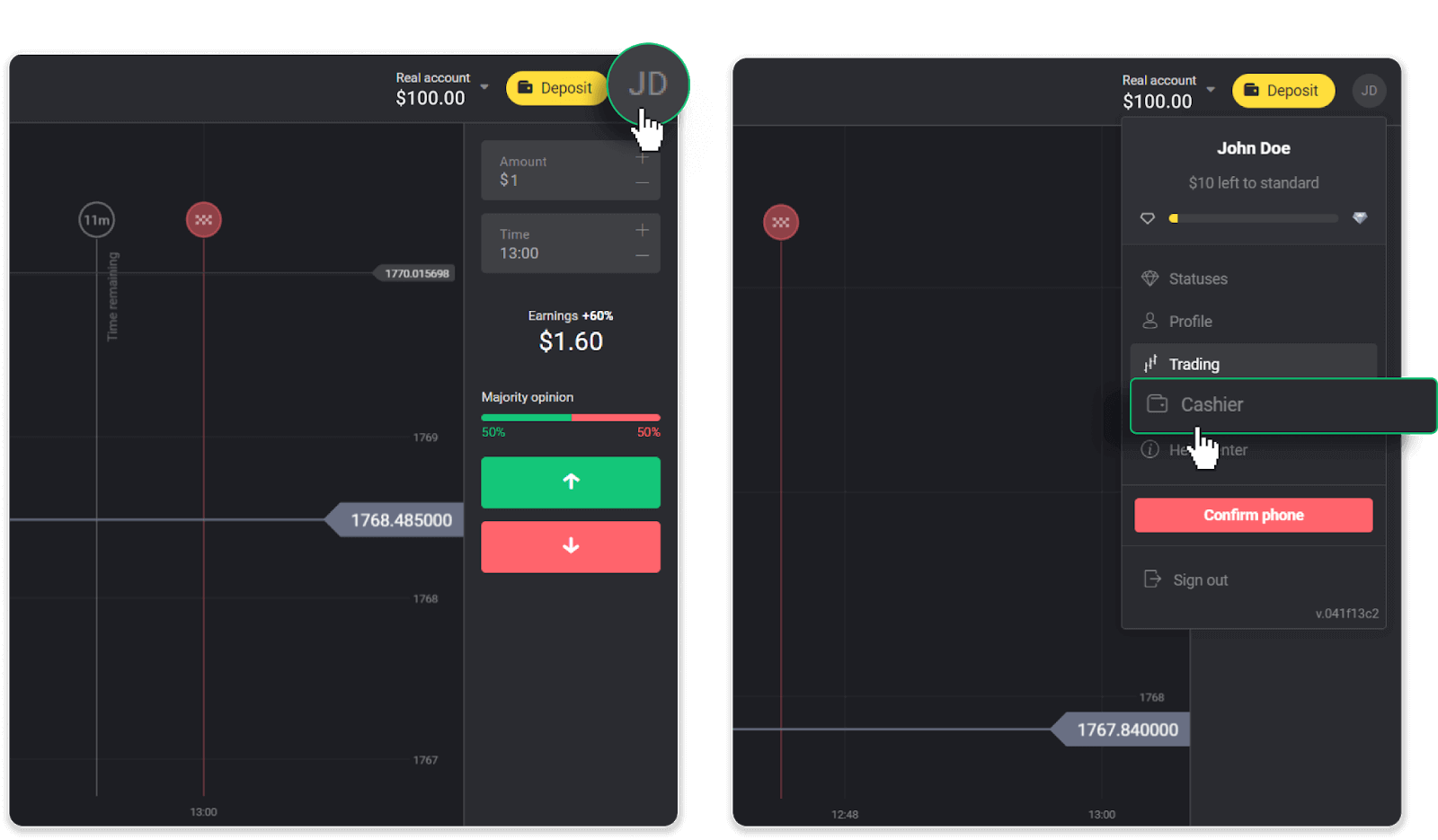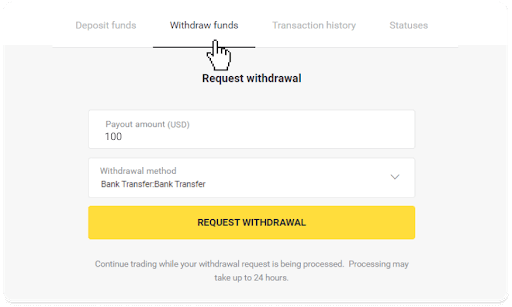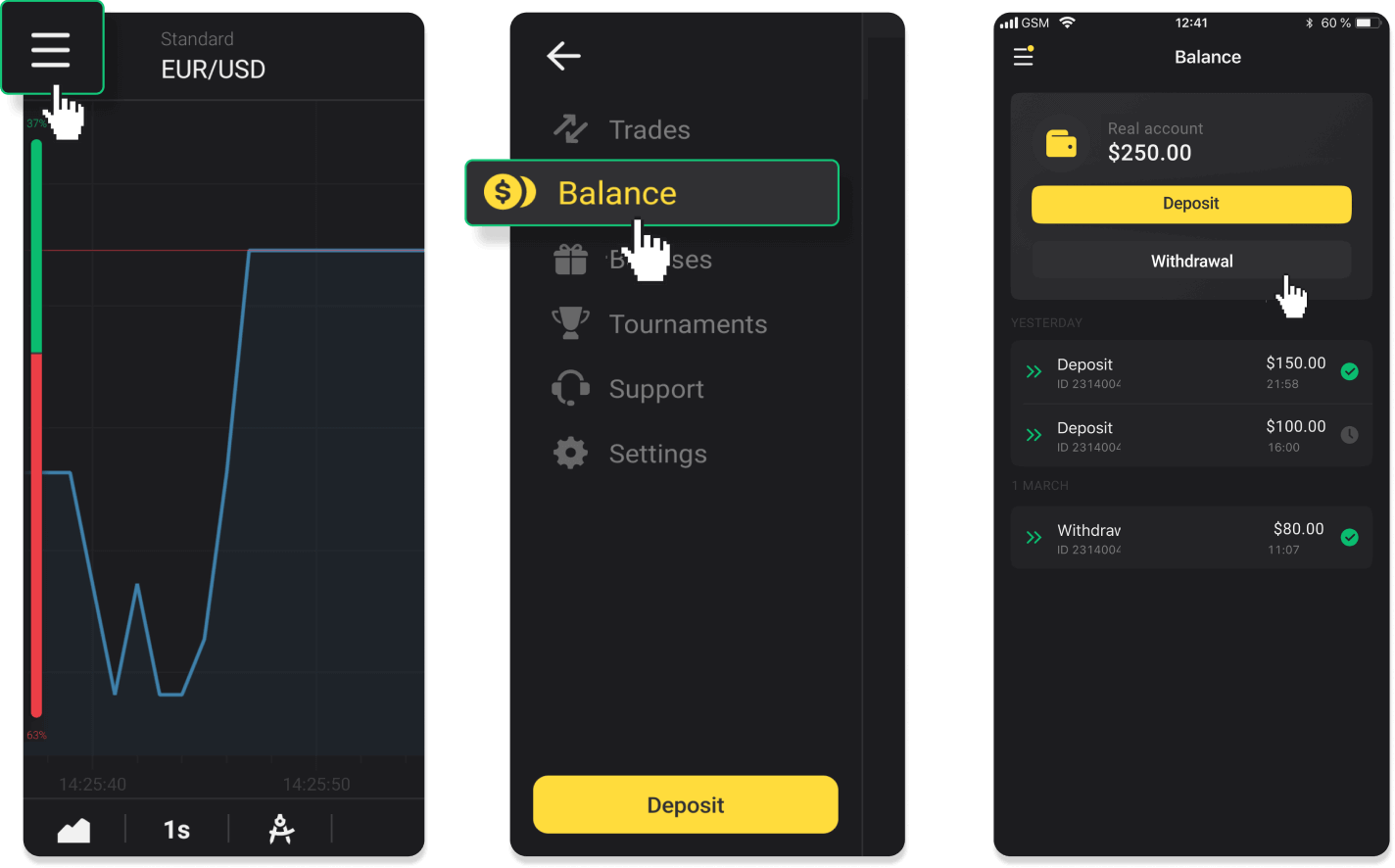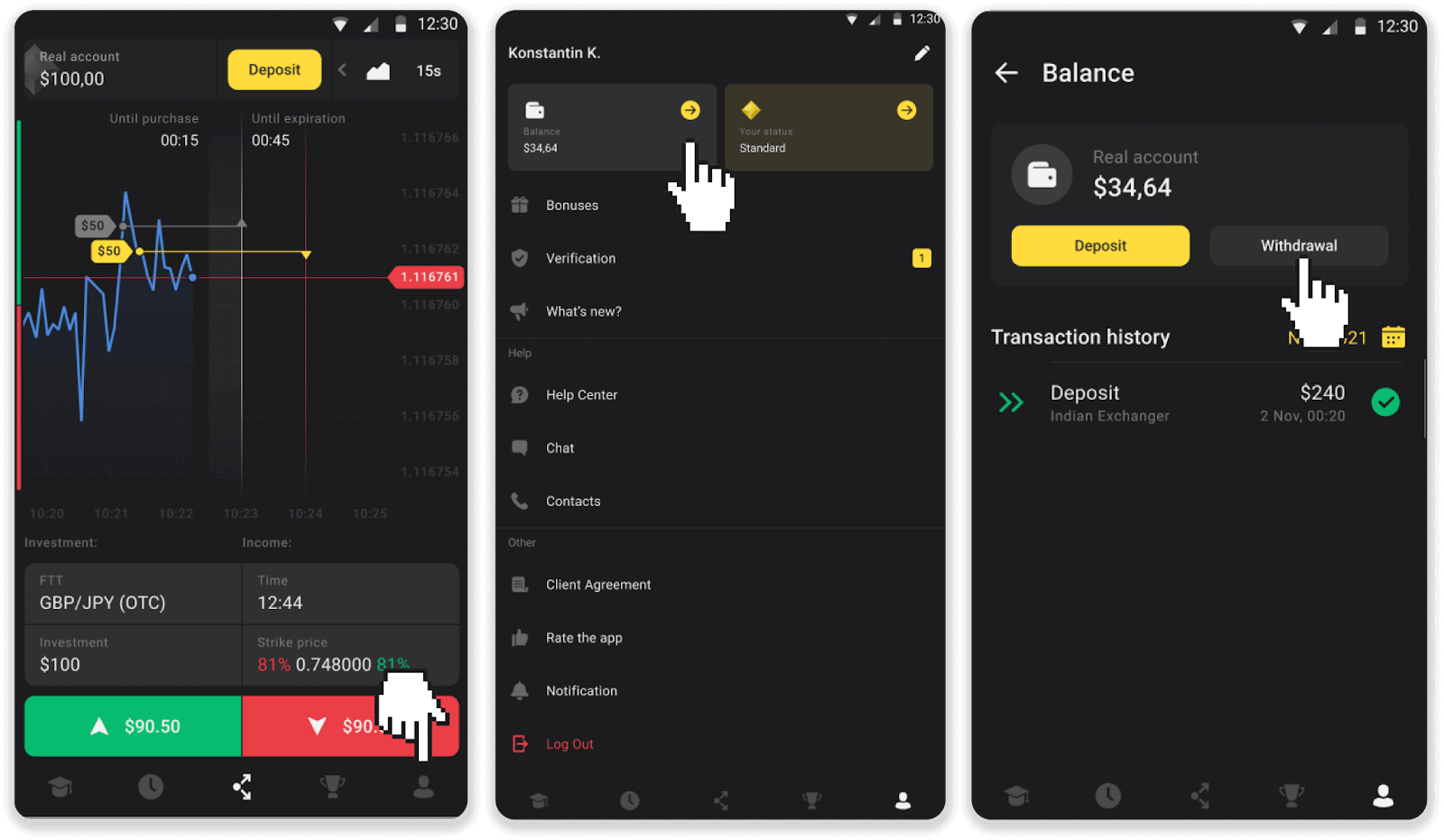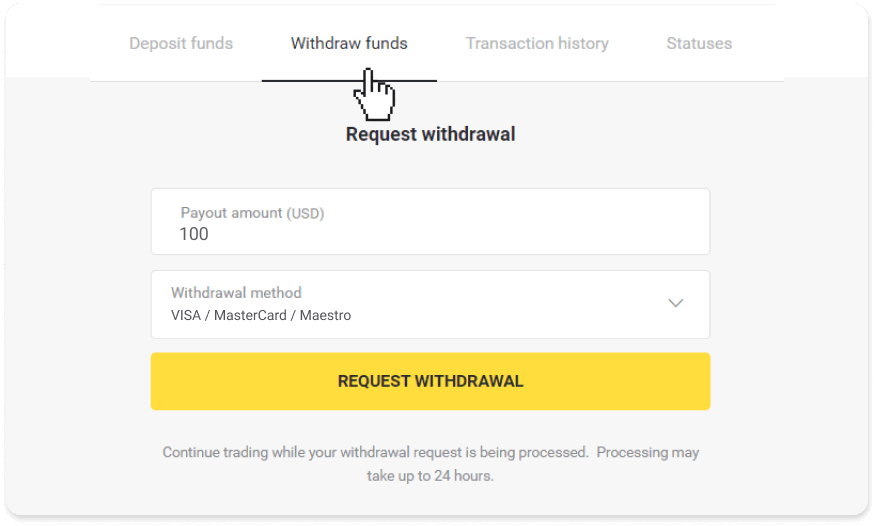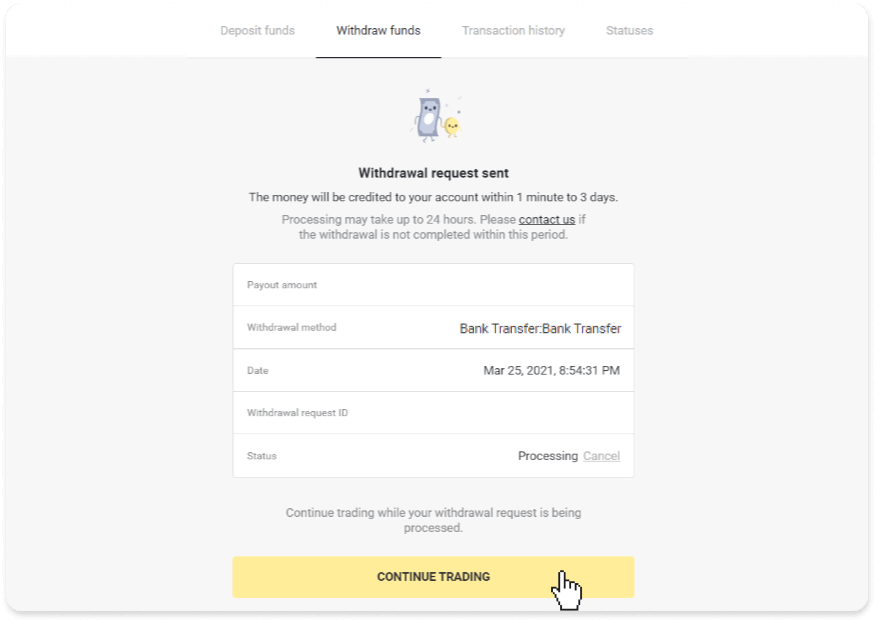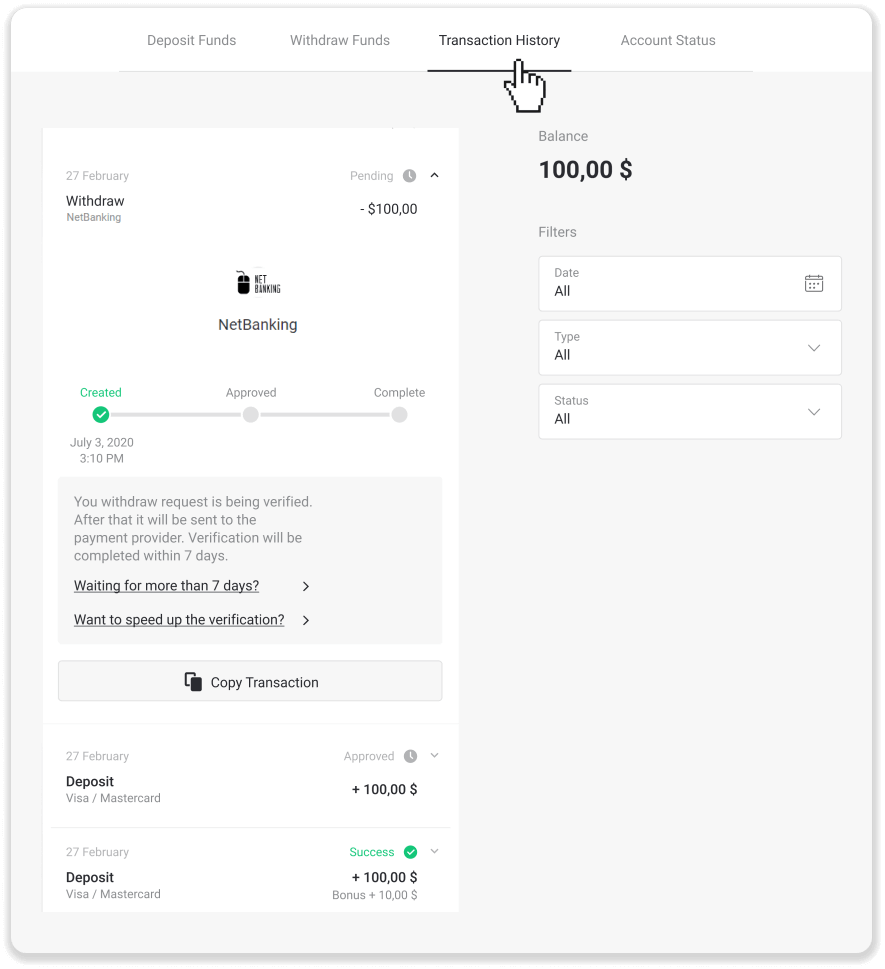Binomo Вьетнамдағы қаражатты депозитке салу және алу

Binomo Вьетнамда қаражатты қалай салуға болады
Binomo Вьетнамға банк карталары арқылы депозит салу (Visa / Mastercard / Maestro)
1. Жоғарғы оң жақ бұрыштағы « Депозит » түймесін басыңыз . 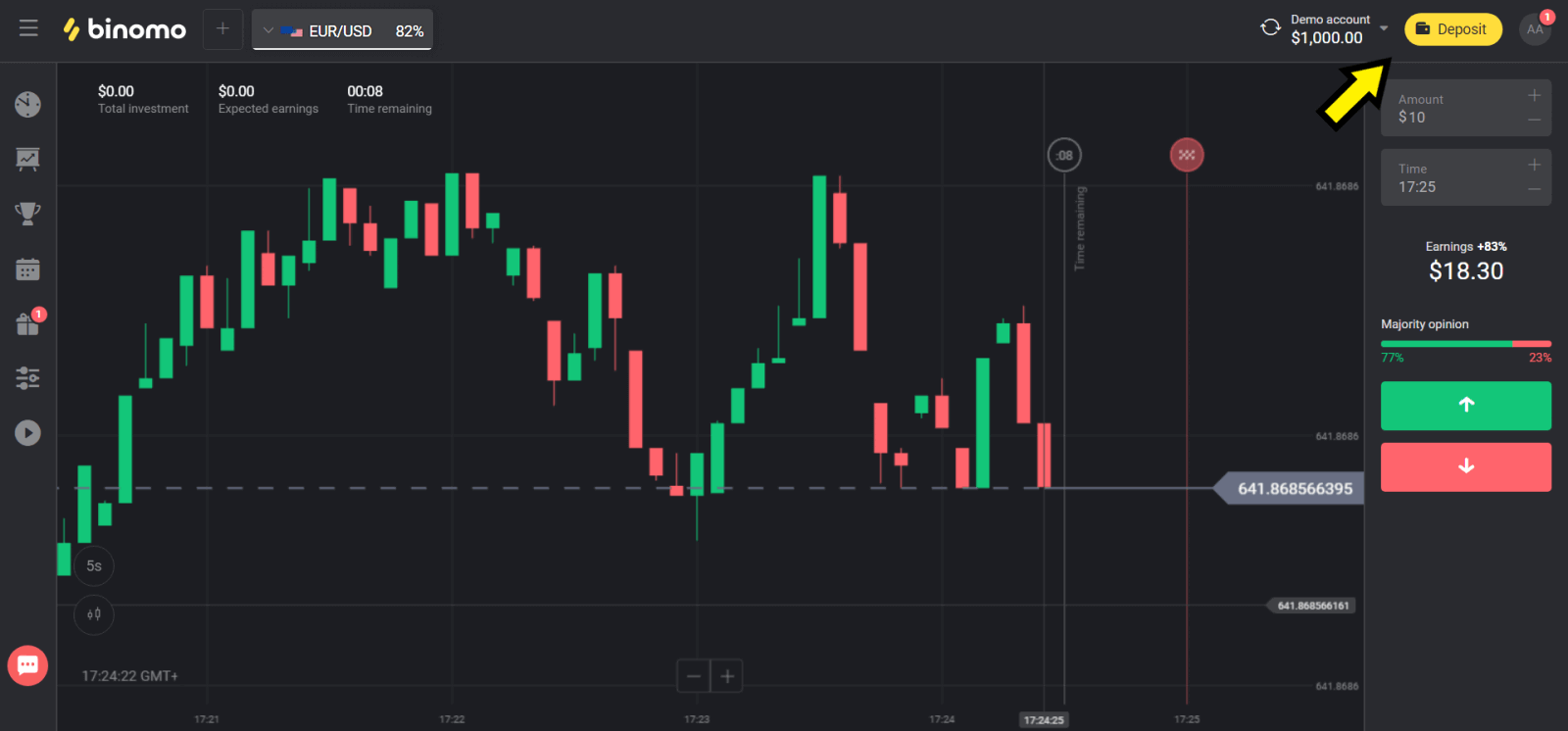
2. «Ел» бөлімінде еліңізді таңдап, «Visa» және «Mastercard» әдістерін таңдаңыз. 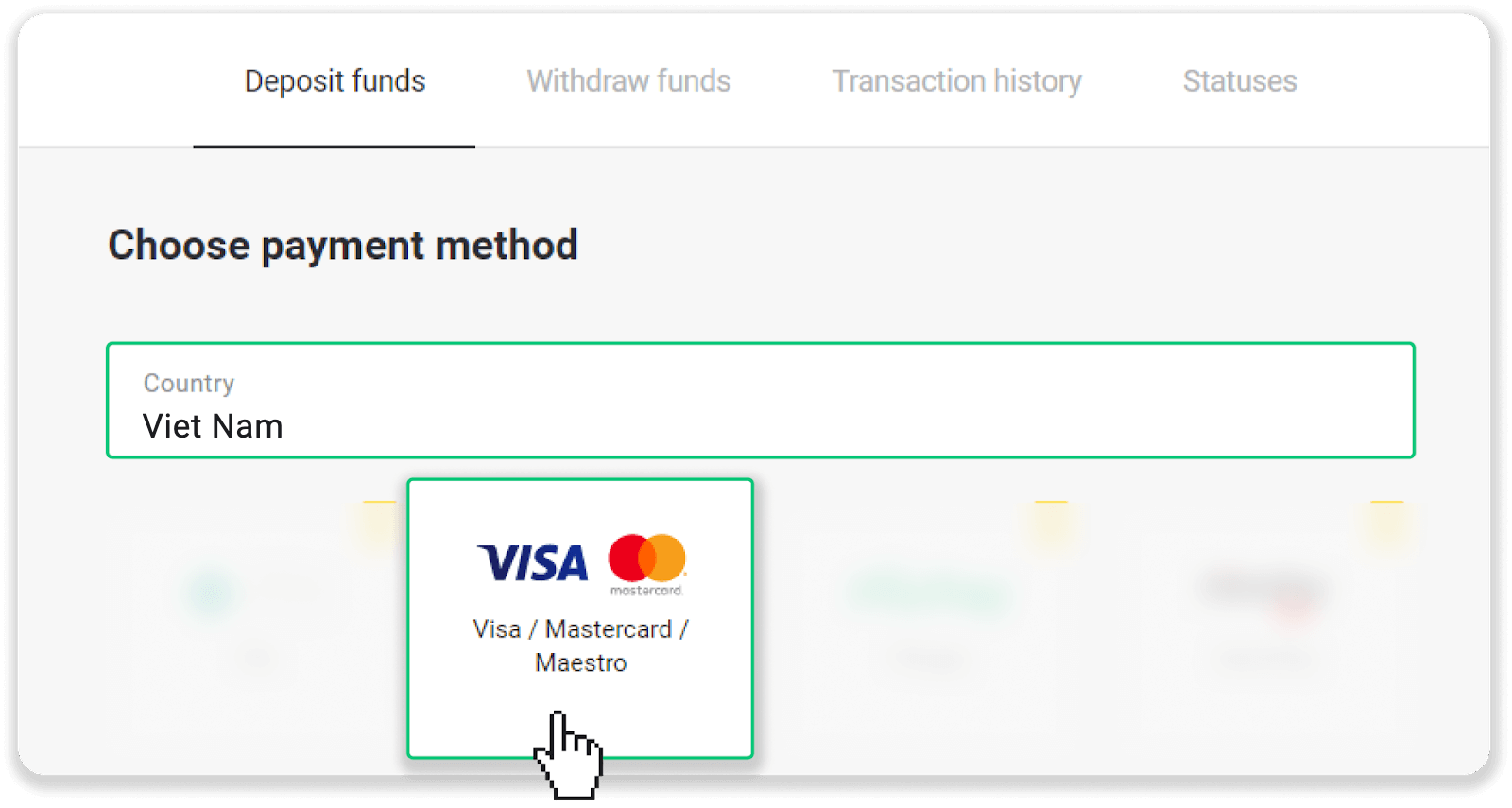
3. Салым және бонус сомасын таңдаңыз. 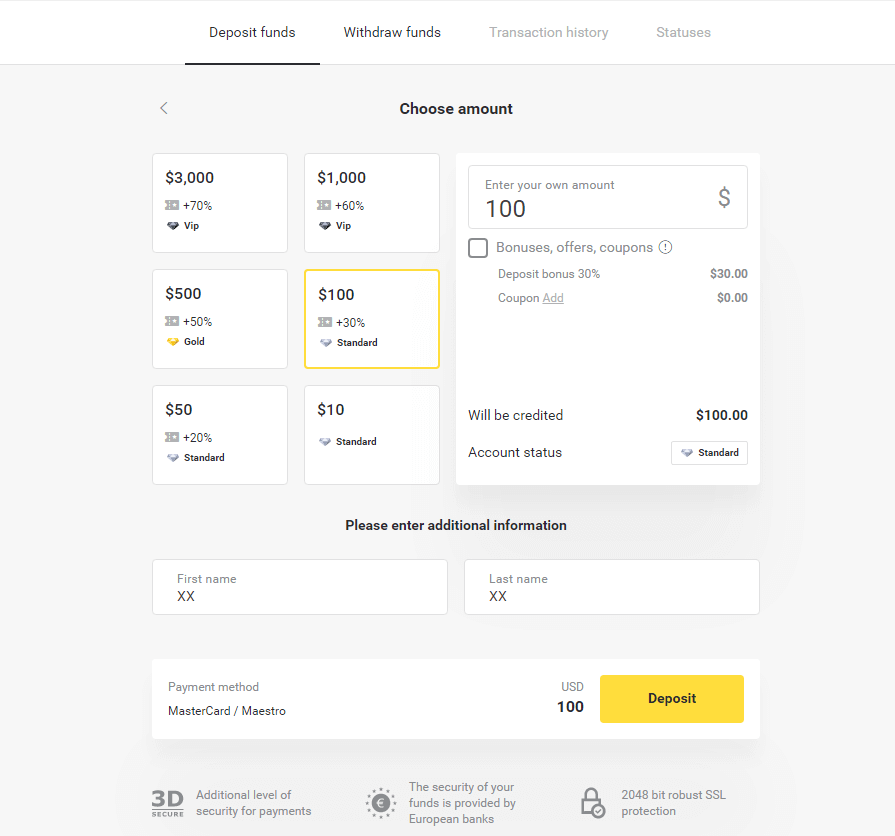
4. Картаны таңдап, «Растау және төлеу» түймесін басыңыз. 
5. SMS-хабарламада алынған бір реттік пароль коды арқылы төлемді растаңыз.
6. Егер төлем сәтті болса, сіз төлем сомасы, күні және транзакция идентификаторы көрсетілген келесі бетке қайта бағытталасыз: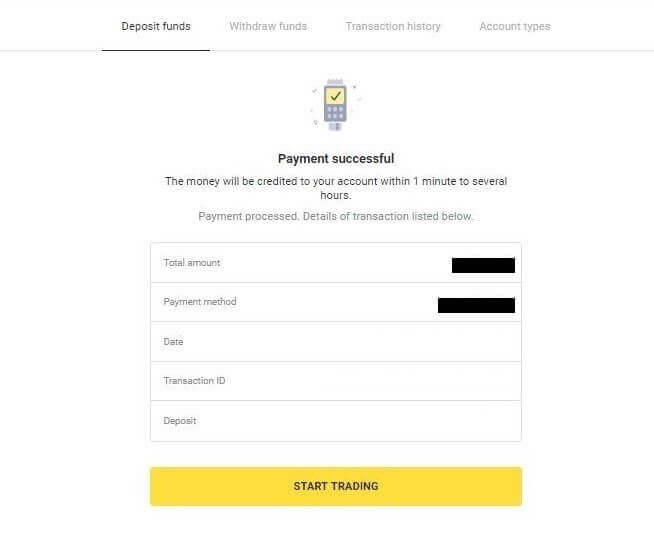
Интернет-банкинг арқылы Binomo Вьетнамға депозит салу (Techcombank, Sacombank, Agribank, VietinBank, VPBank, ACB, Vietcombank, MB, DongA Bank, TPBank, ATM online, QR Pay, банктік аударым)
Binomo-ға QR Pay арқылы депозит салыңыз
1. Экранның жоғарғы оң жақ бұрышындағы « Депозит » түймесін басыңыз .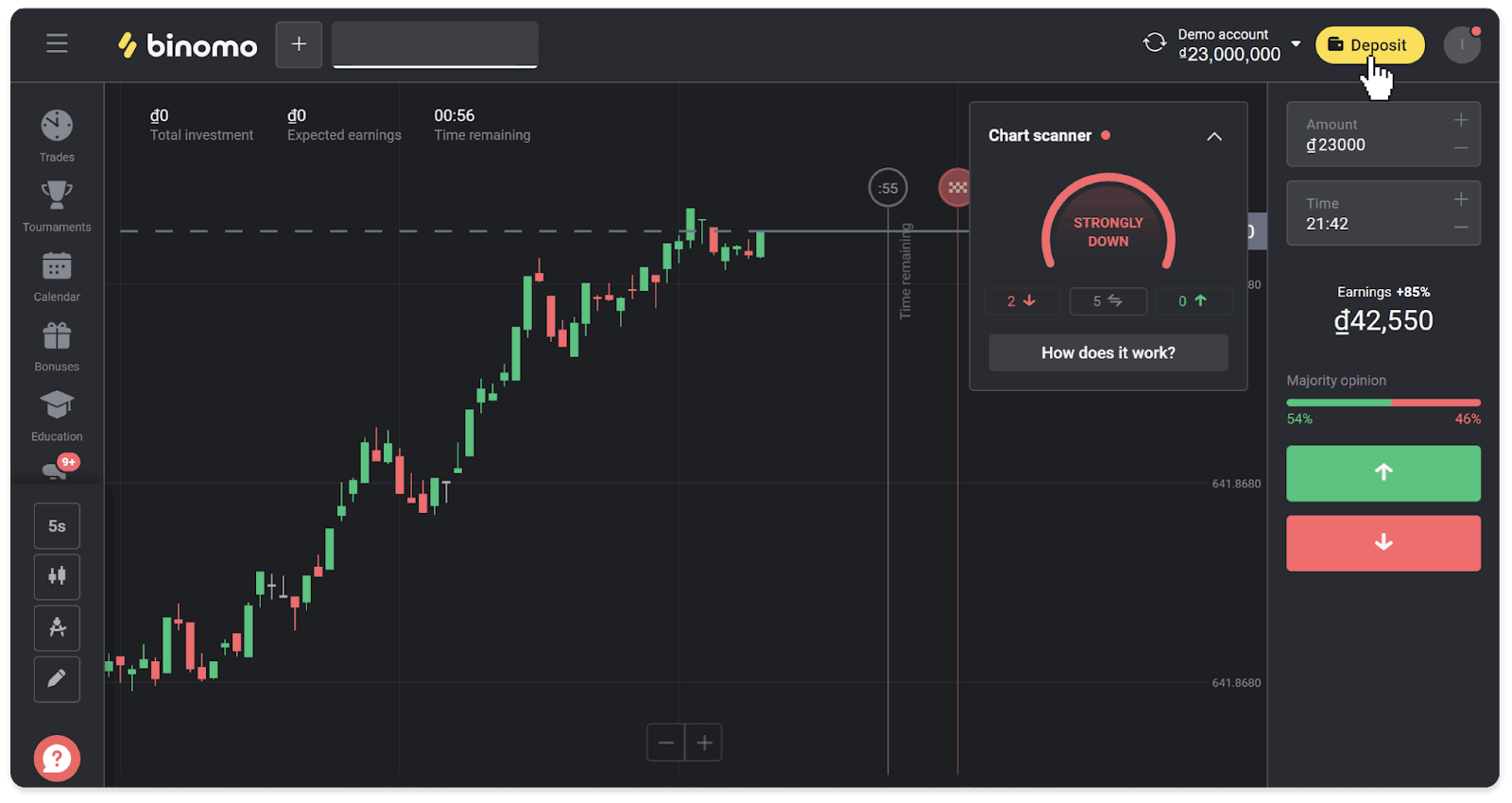
2. Ел бөлімінде «Вьетнамды» таңдап, «QR Pay» төлем әдісін таңдаңыз.
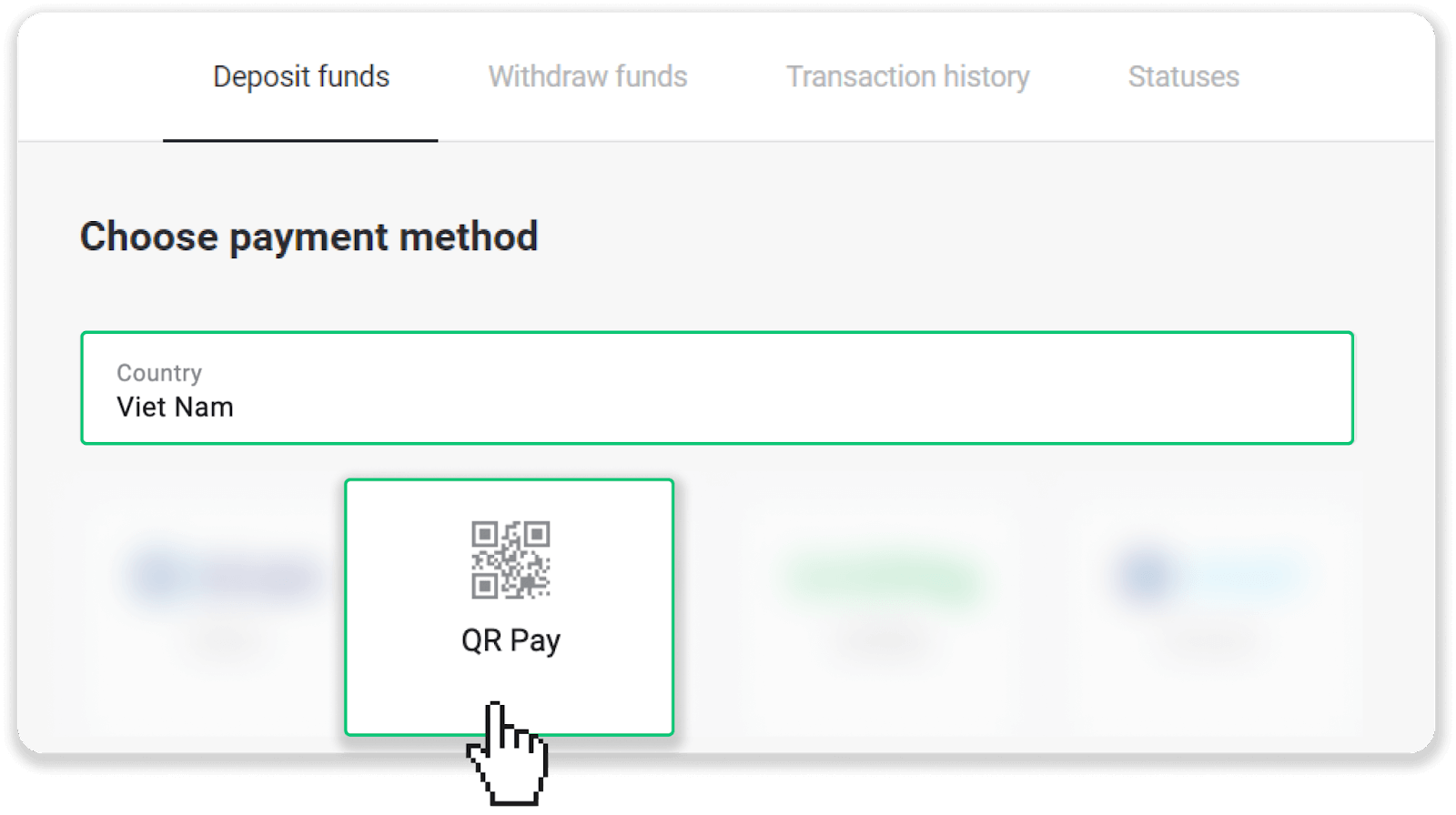
3. Салым сомасын енгізіп, «Депозит» түймесін басыңыз.
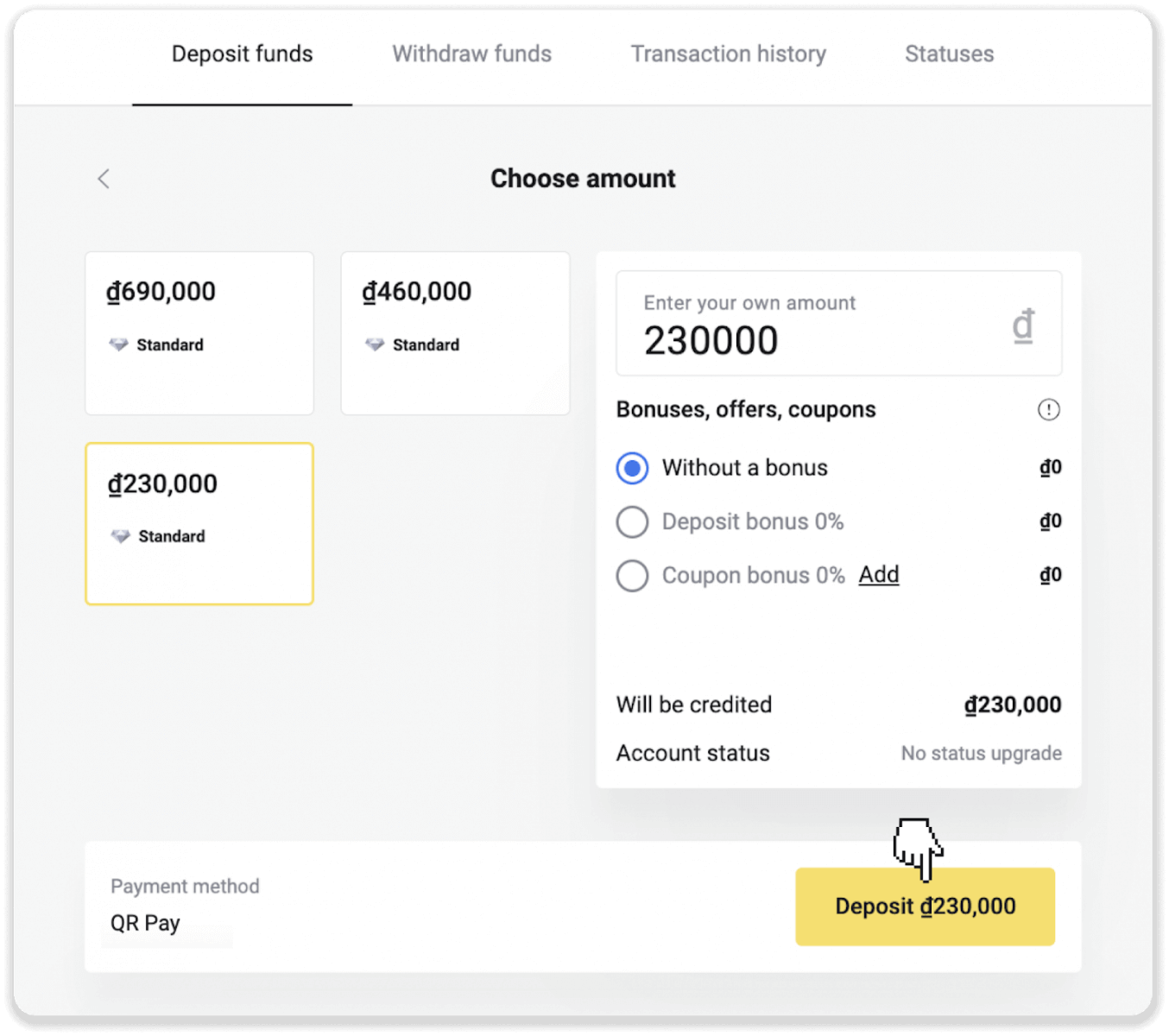
4. Сіз ұсынылған банктердің кез келгені арқылы депозит жасай аласыз. «QR PAY» төлем әдісін басыңыз, банкті таңдаңыз, содан кейін «Жіберу» түймесін басыңыз.
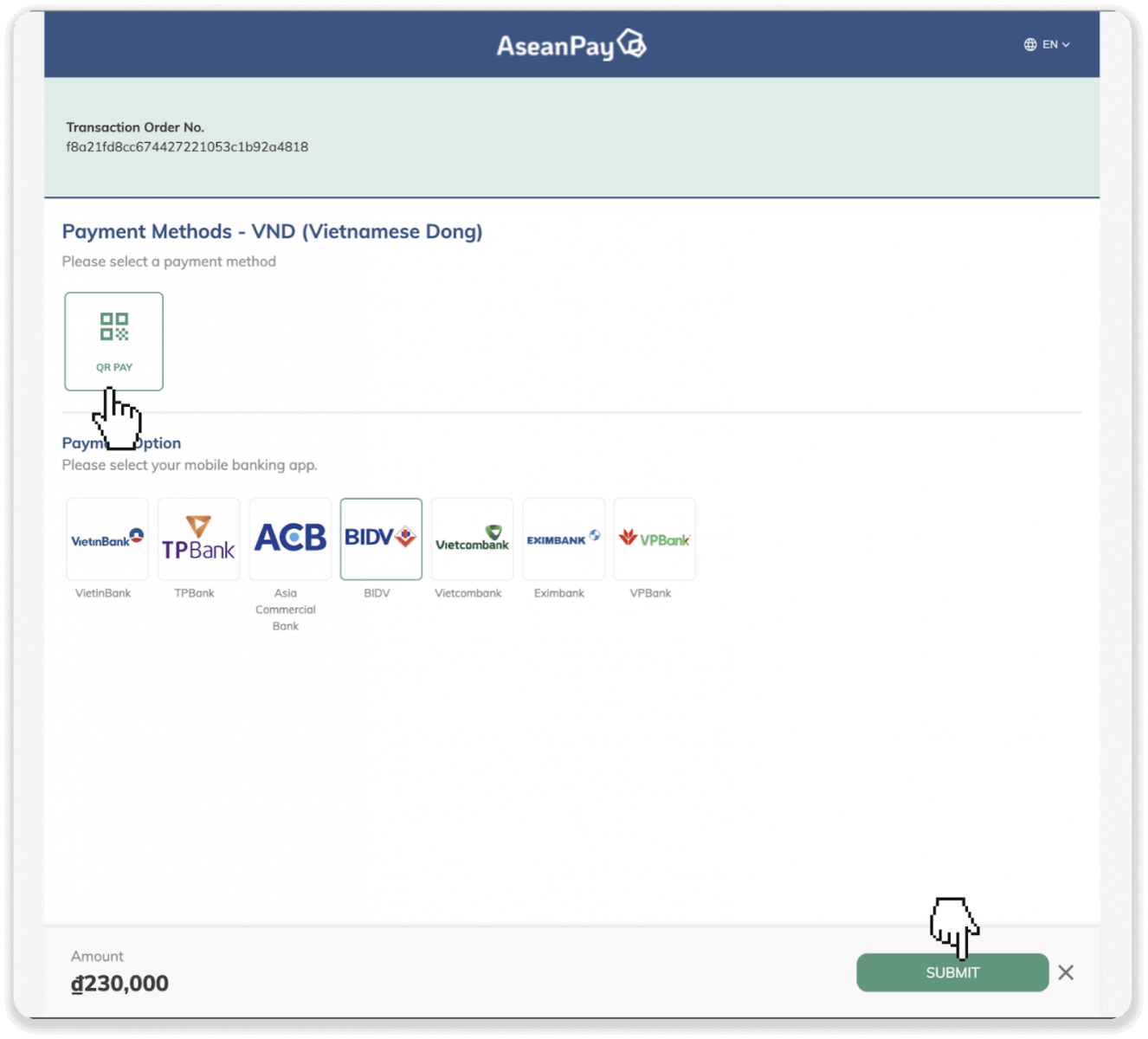
5. Телефоныңыздағы банк қолданбасынан QR кодын сканерлеңіз.
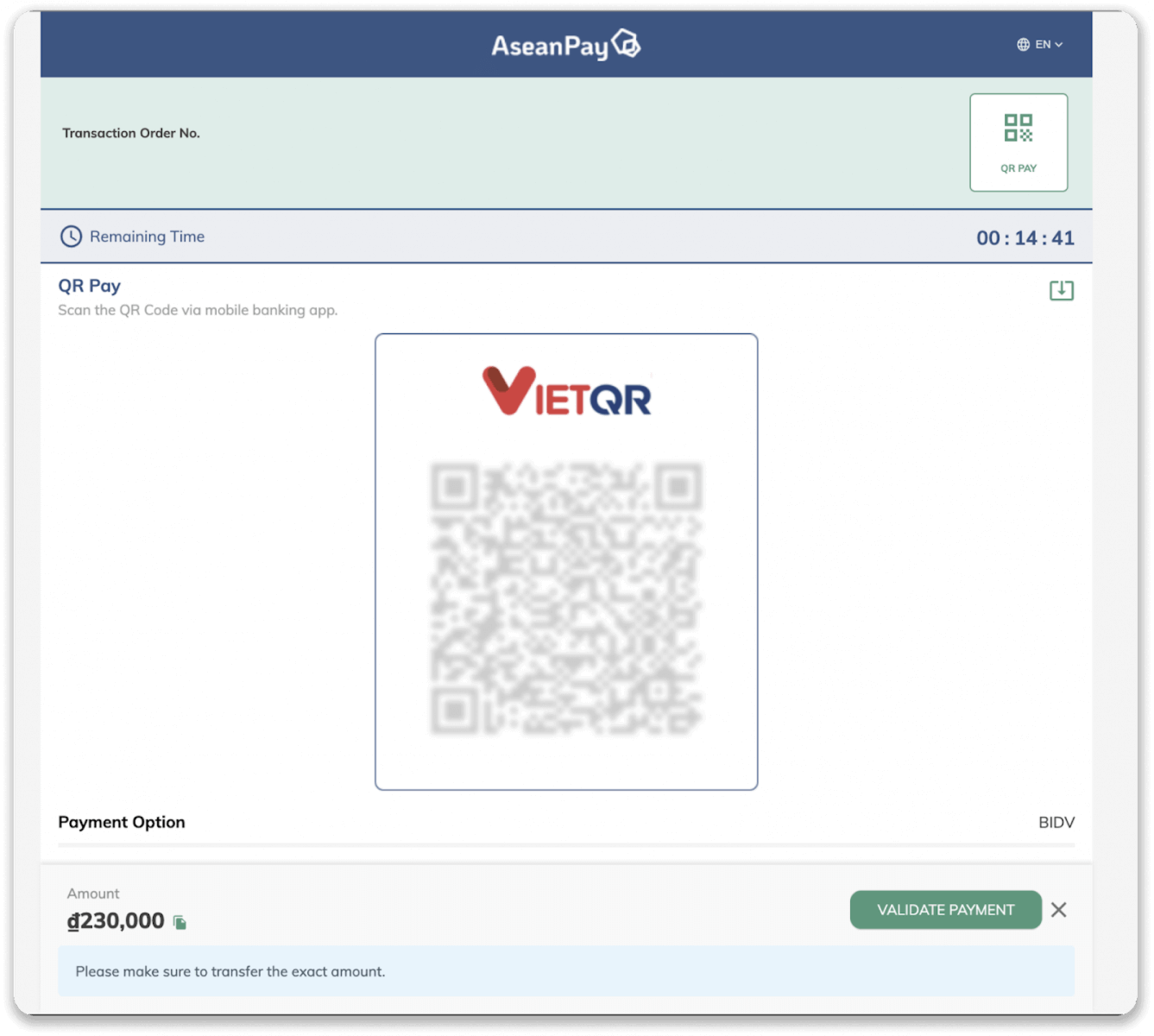
6. Банктік қолданбаға кіріп, «QR сканерлеу» түймесін түртіңіз. түймесін басып, 5-қадамдағы кодты сканерлеңіз. Транзакция ақпаратының дұрыс екеніне көз жеткізіңіз және «Жалғастыру» түймесін түртіңіз.
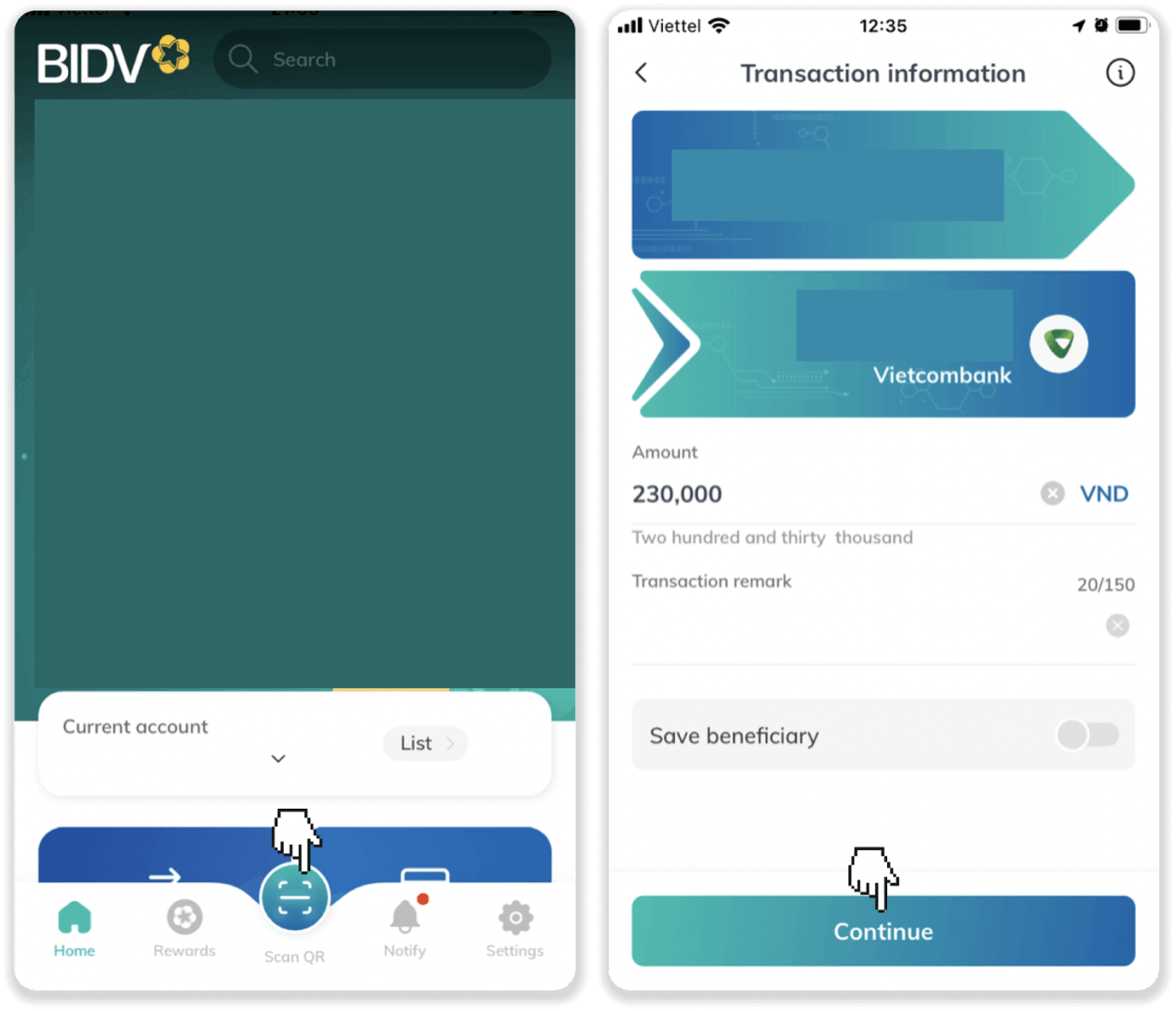
7. Бір реттік растау кодын енгізіп, «Растау» түймесін түртіңіз.
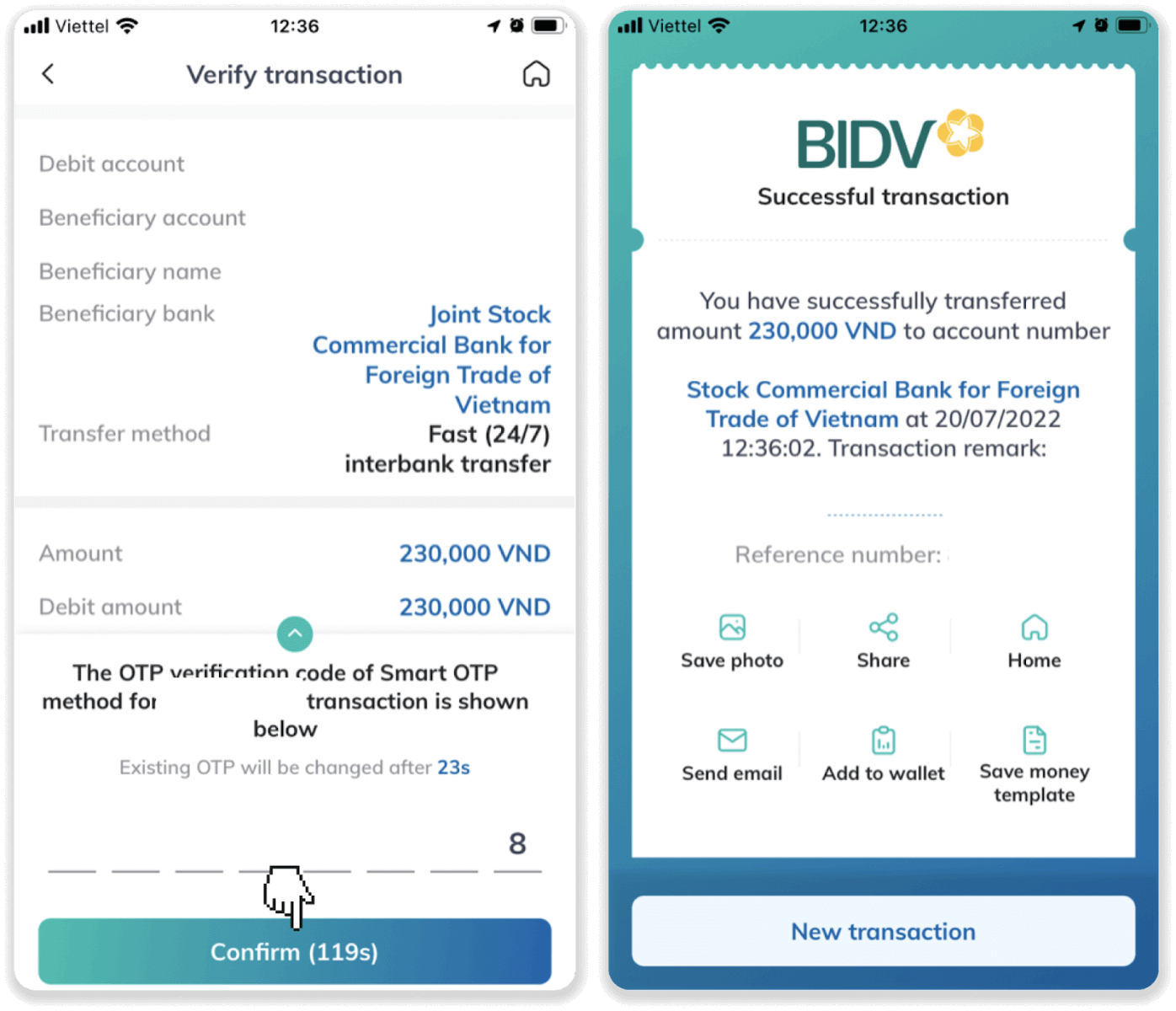
8. Транзакцияны аяқтағаннан кейін «Төлемді тексеру» түймесін басыңыз Төлем провайдері бетіндегі «Саудагерге оралу» 9. Binomo телефонындағы
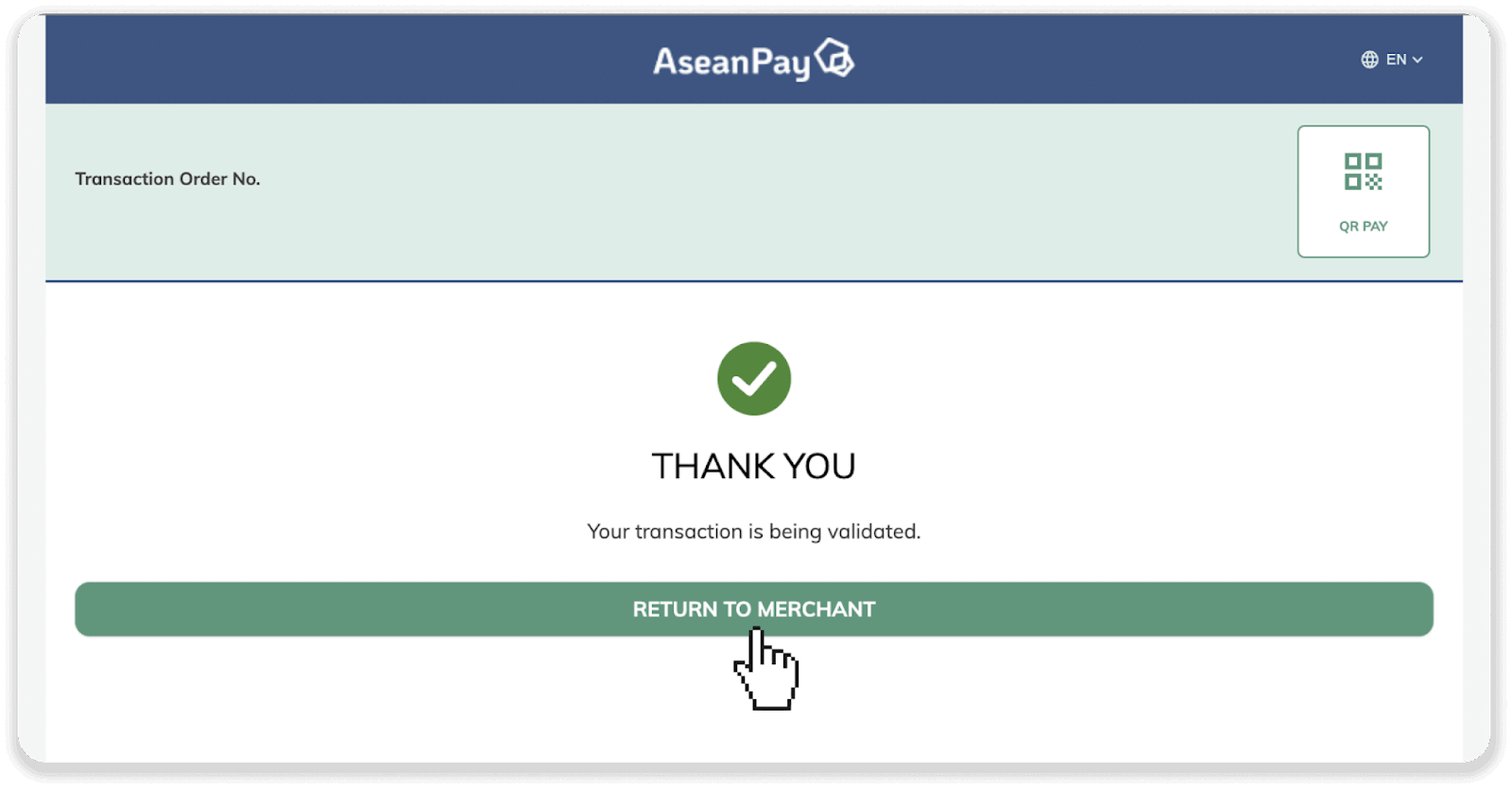
«Транзакциялар журналы» бөлімінен тексеруге болады.
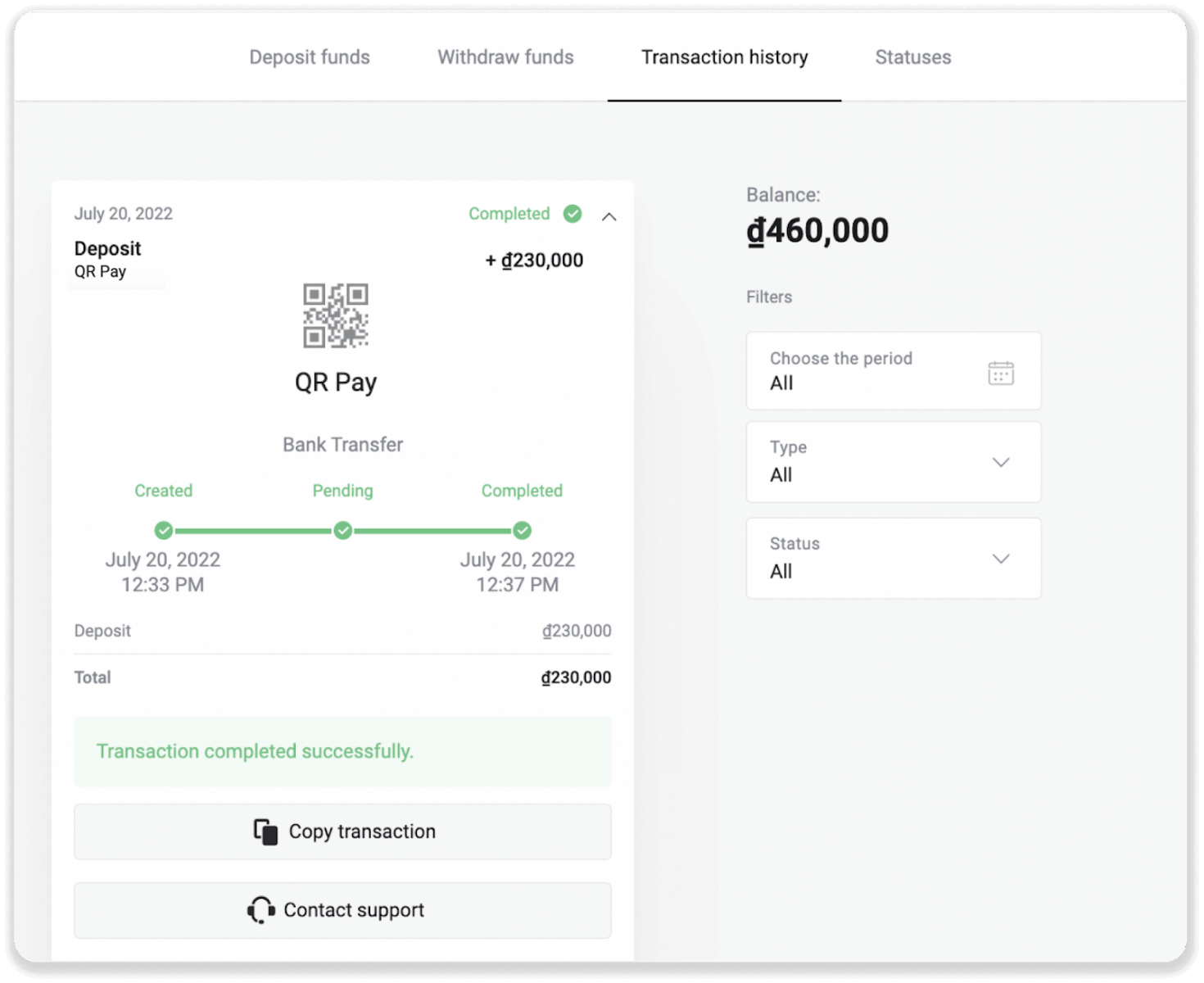
Vietcombank арқылы Binomo депозиті
1. Экранның жоғарғы оң жақ бұрышындағы « Депозит » түймесін басыңыз . 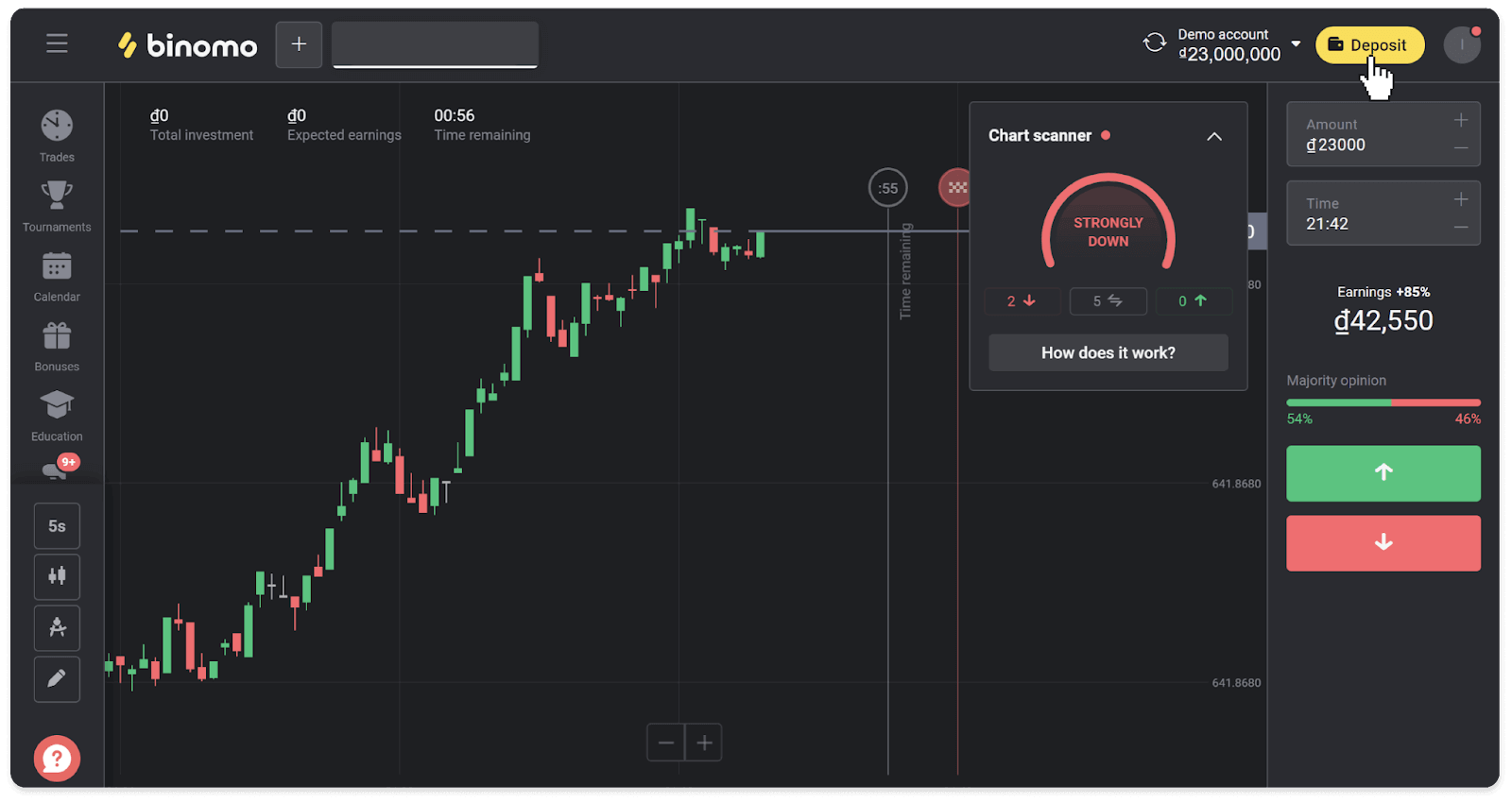
2. «Ел» бөлімінде Вьетнамды таңдап, «Интернет-банкинг» төлем әдісін таңдаңыз. 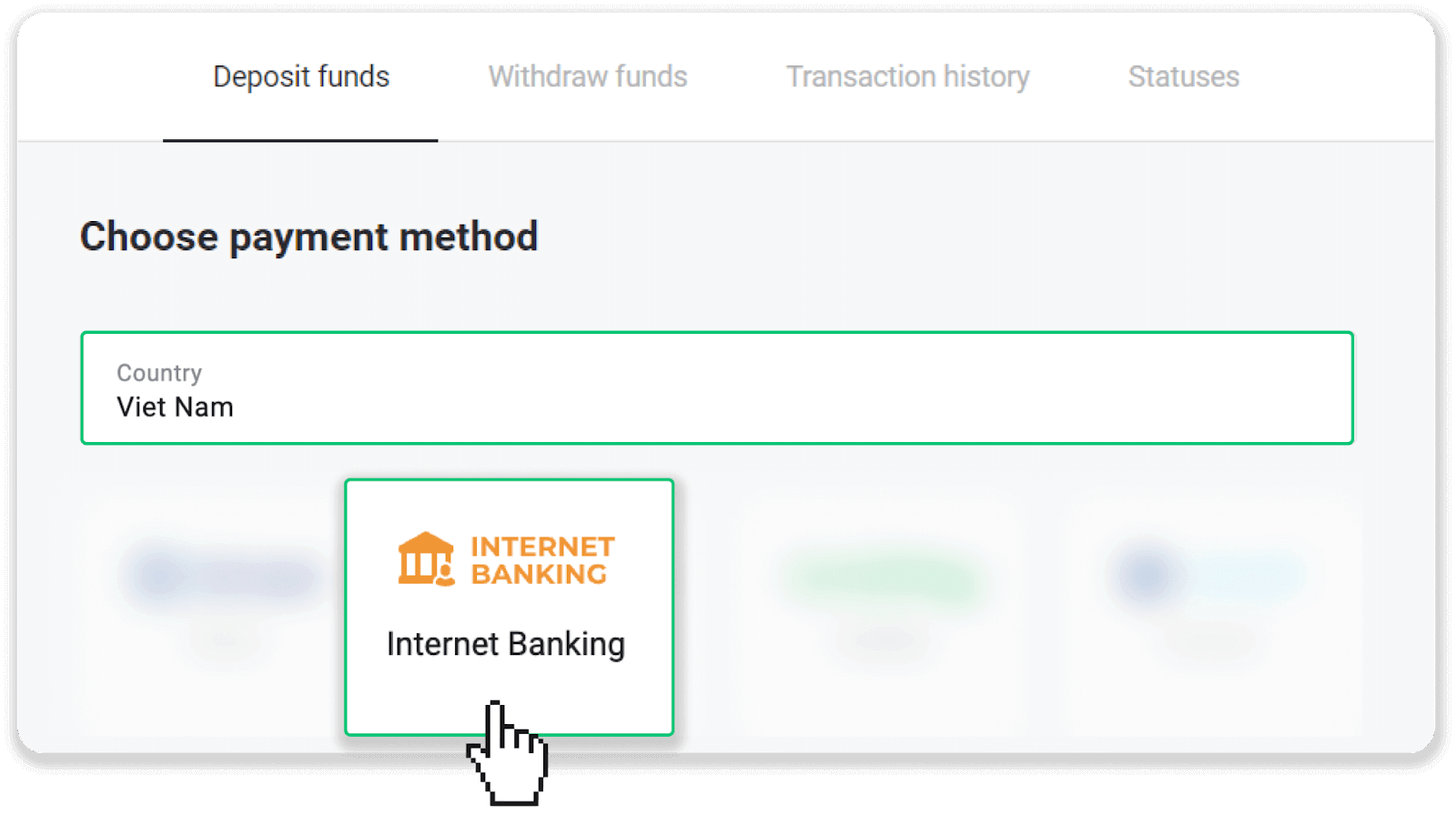
3. Депозит сомасын енгізіп, төлем әдісі ретінде Vietcombank таңдаңыз. «Депозит» түймесін басыңыз. 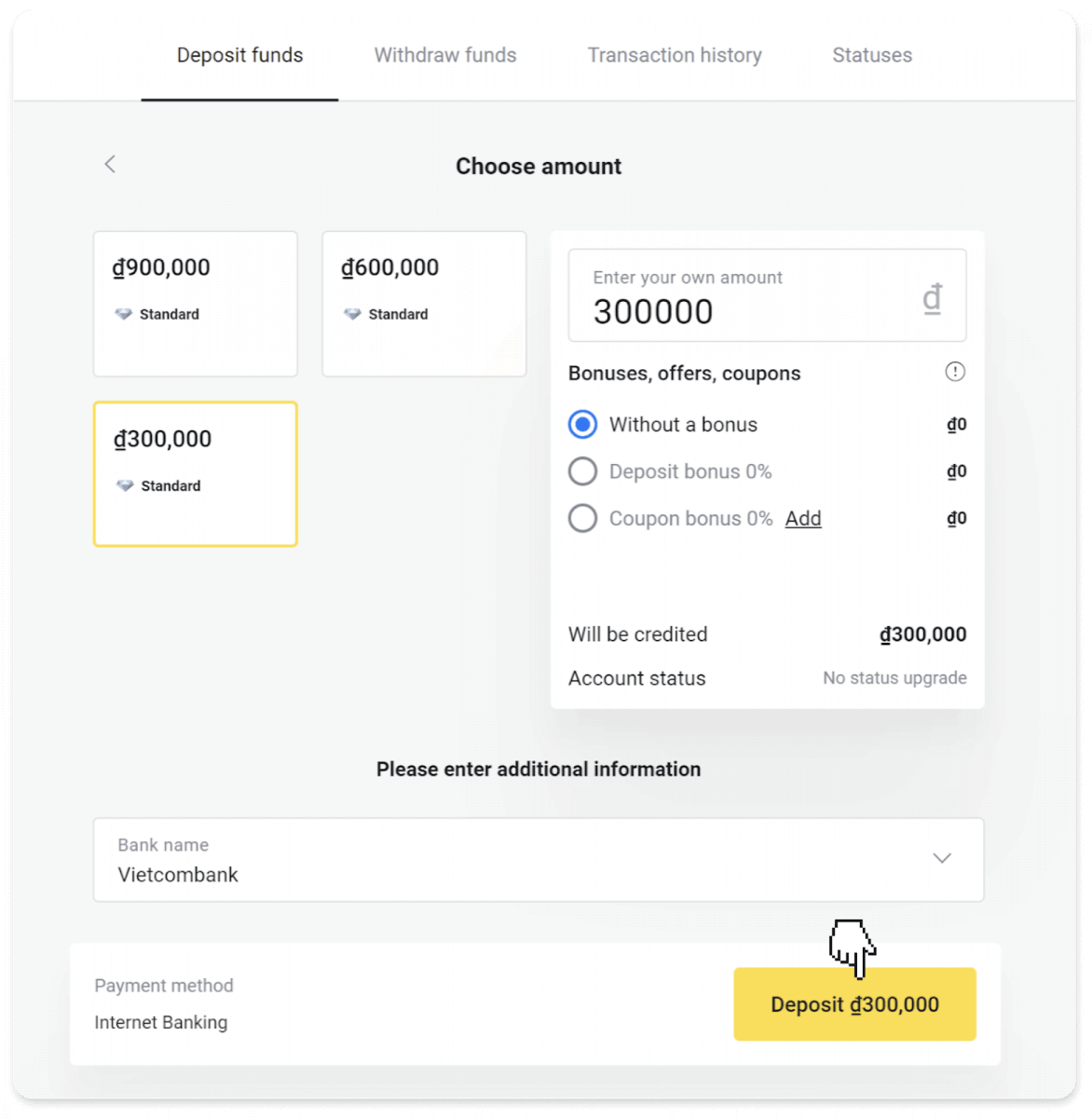
4. Сіз банктің кіру бетіне ауысасыз. Пайдаланушы аты мен құпия сөзді енгізіп, «Жалғастыру» түймесін басыңыз. 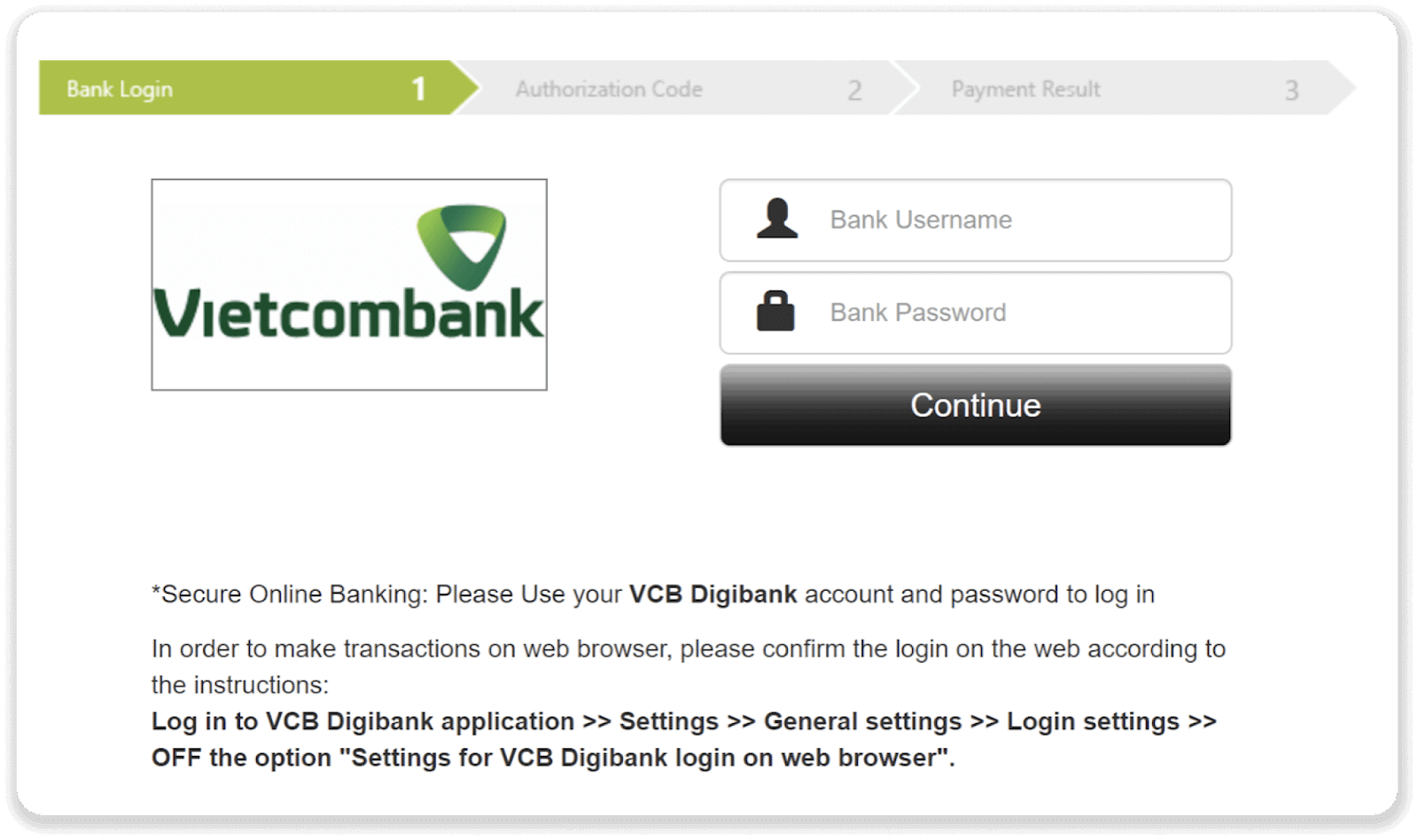
5. Сізге бір реттік құпия сөз (OTP) бар SMS келеді. Төлеміңізді растау үшін оны енгізіңіз.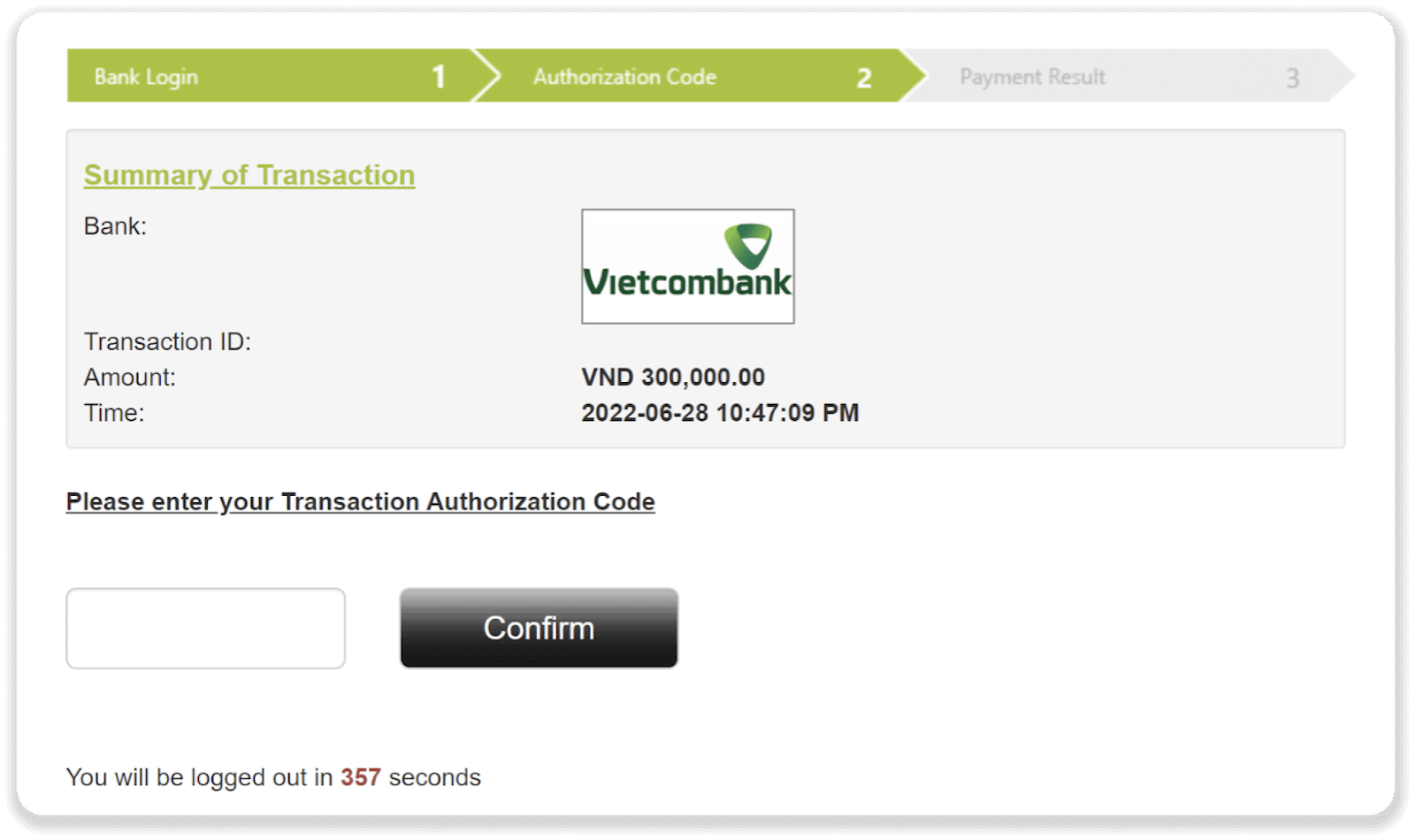
6. Төлем сәтті өңделді. 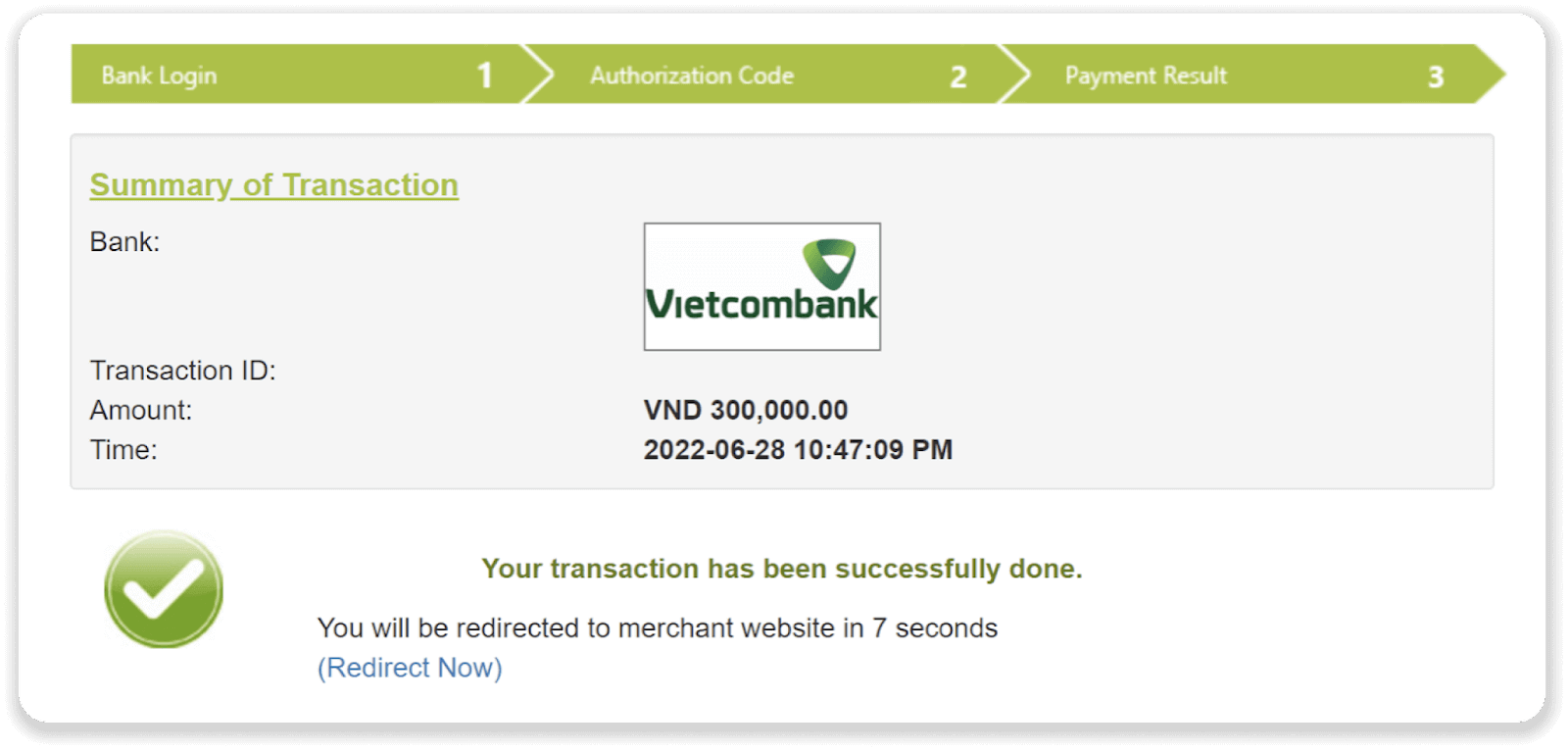
7. Транзакцияның күйін Binomo сайтындағы «Транзакциялар тарихы» қойындысынан тексеруге болады.
Банктік аударым арқылы Binomo-ға депозит
1. Экранның жоғарғы оң жақ бұрышындағы « Депозит » түймесін басыңыз . 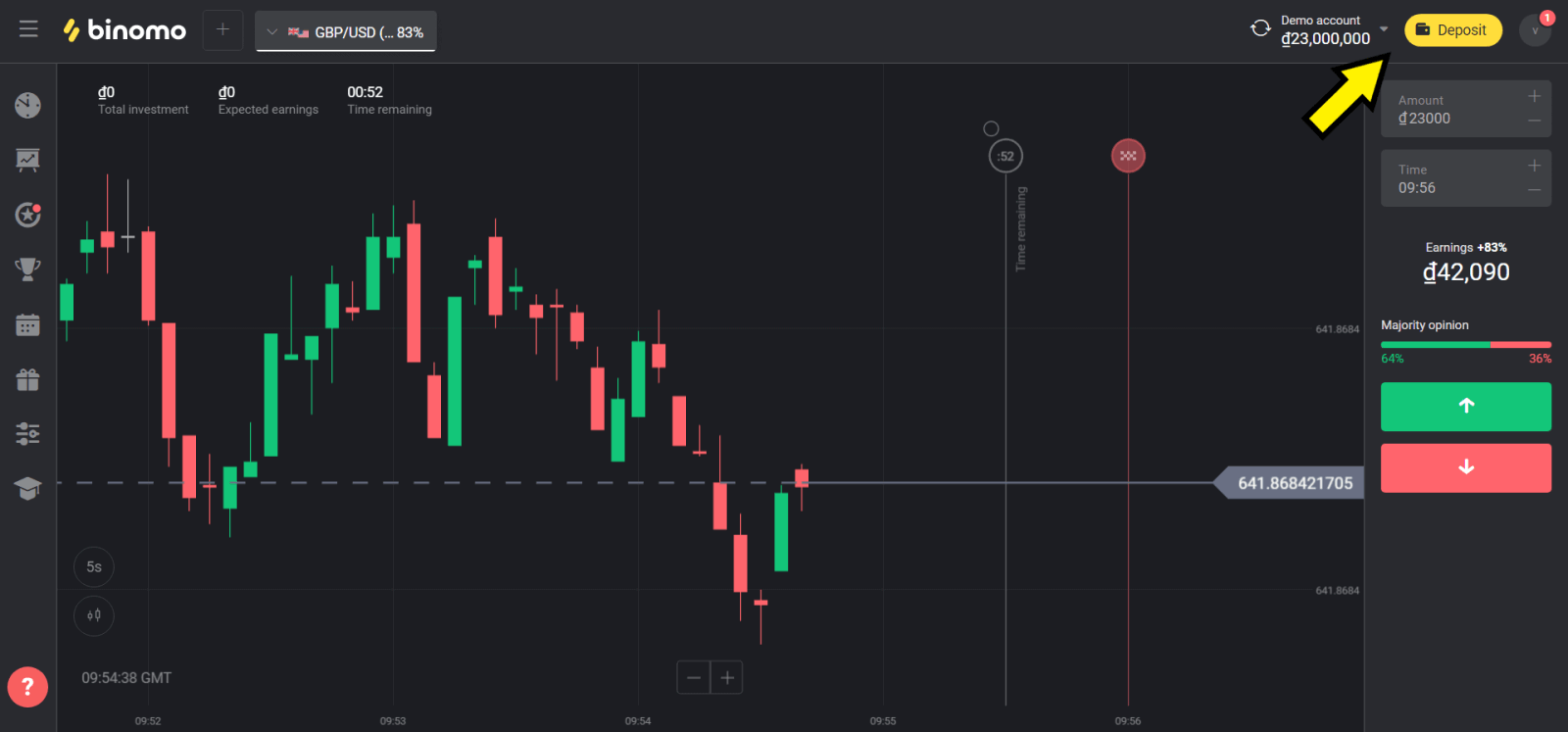
2. «Ел» бөлімінде Вьетнамды таңдап, «Банктік аударым» төлем әдісін таңдаңыз. 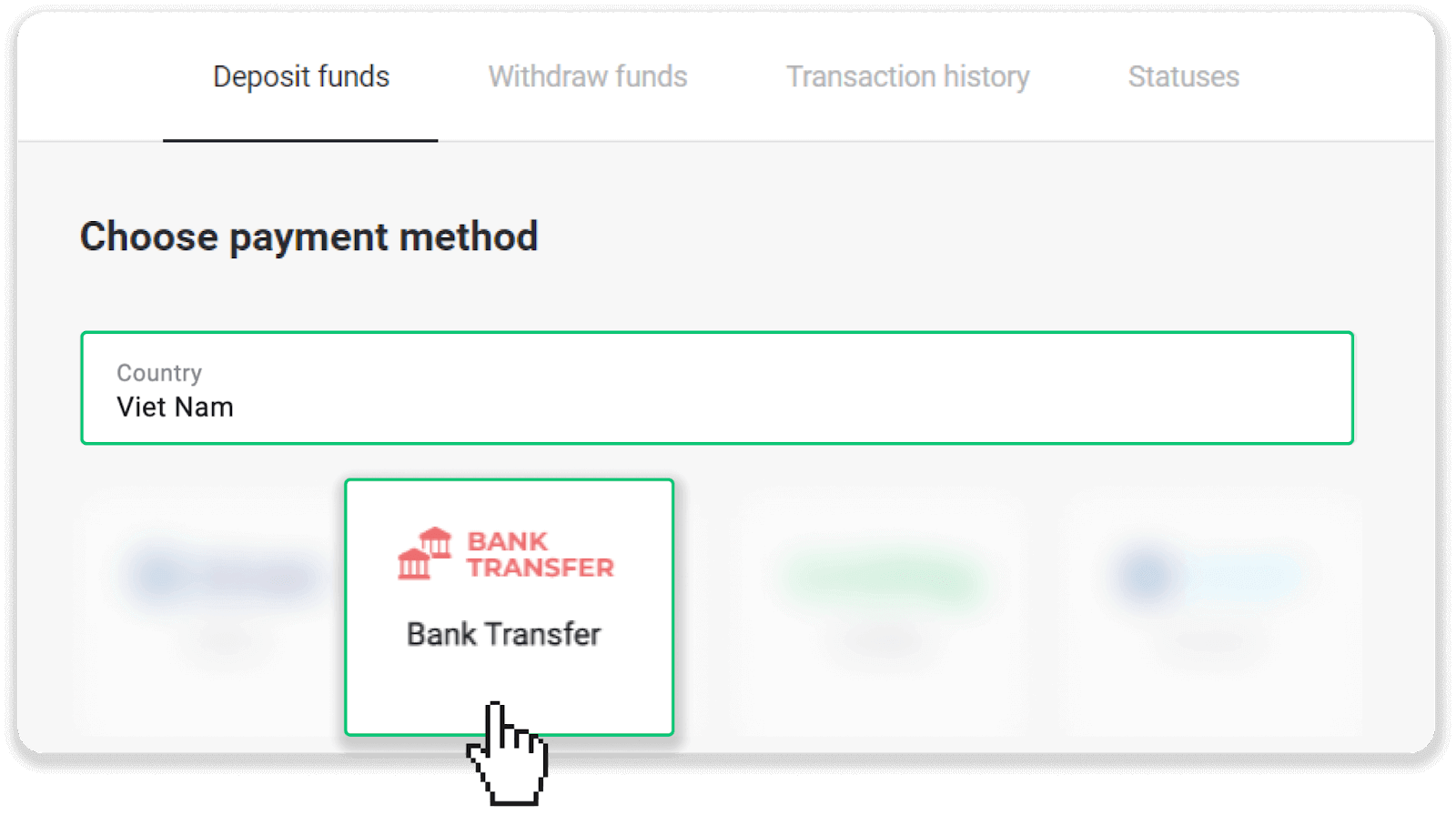
3. Салым сомасын енгізіп, депозит жасағыңыз келетін банкті таңдаңыз. «Депозит» түймесін басыңыз. 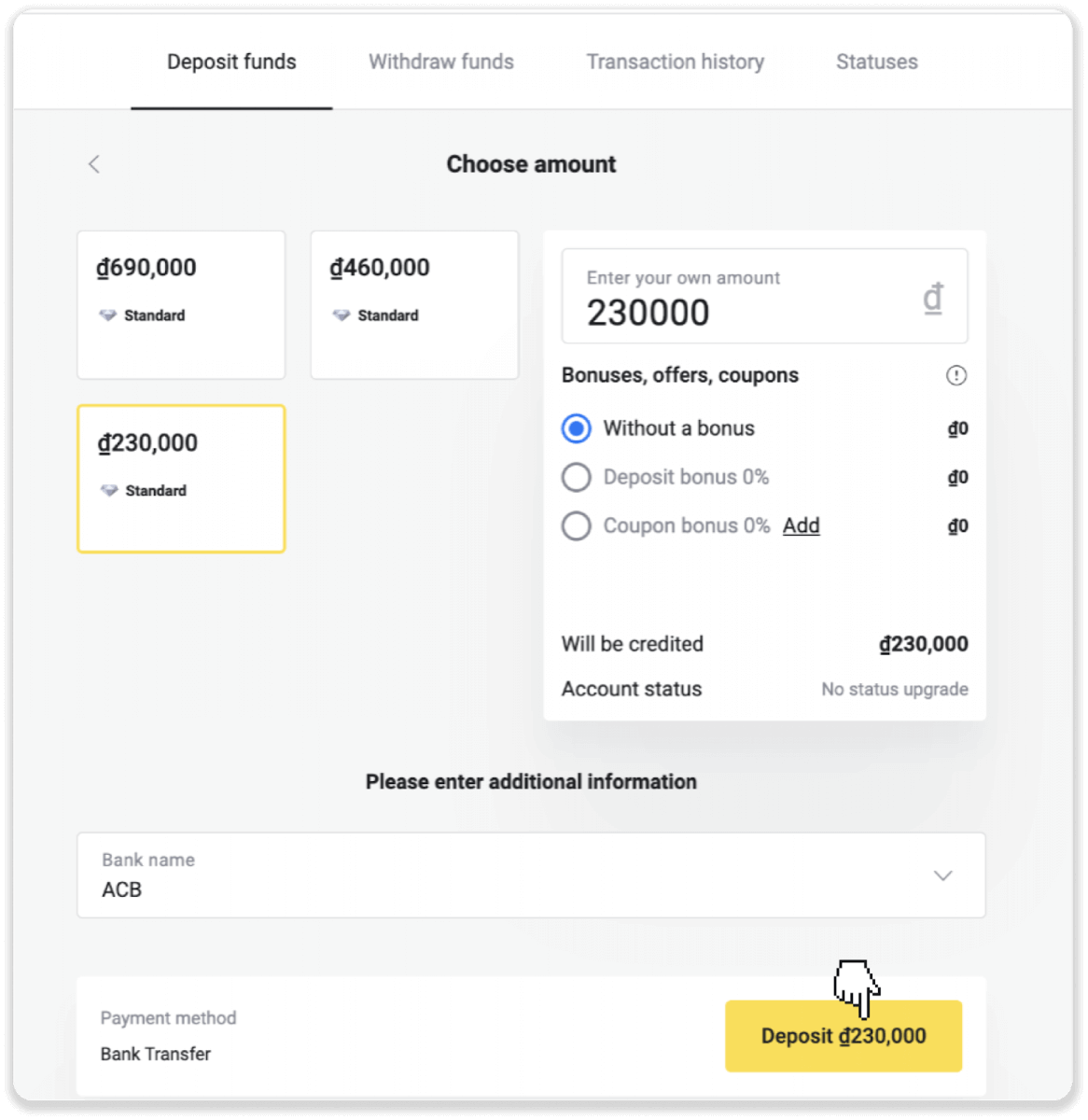
4. QR кодын сканерлеңіз немесе банк атын, аударым мазмұнын, шот нөмірін және соманы жазып алыңыз. Төлем жасау үшін банк қолданбасына өтіңіз. 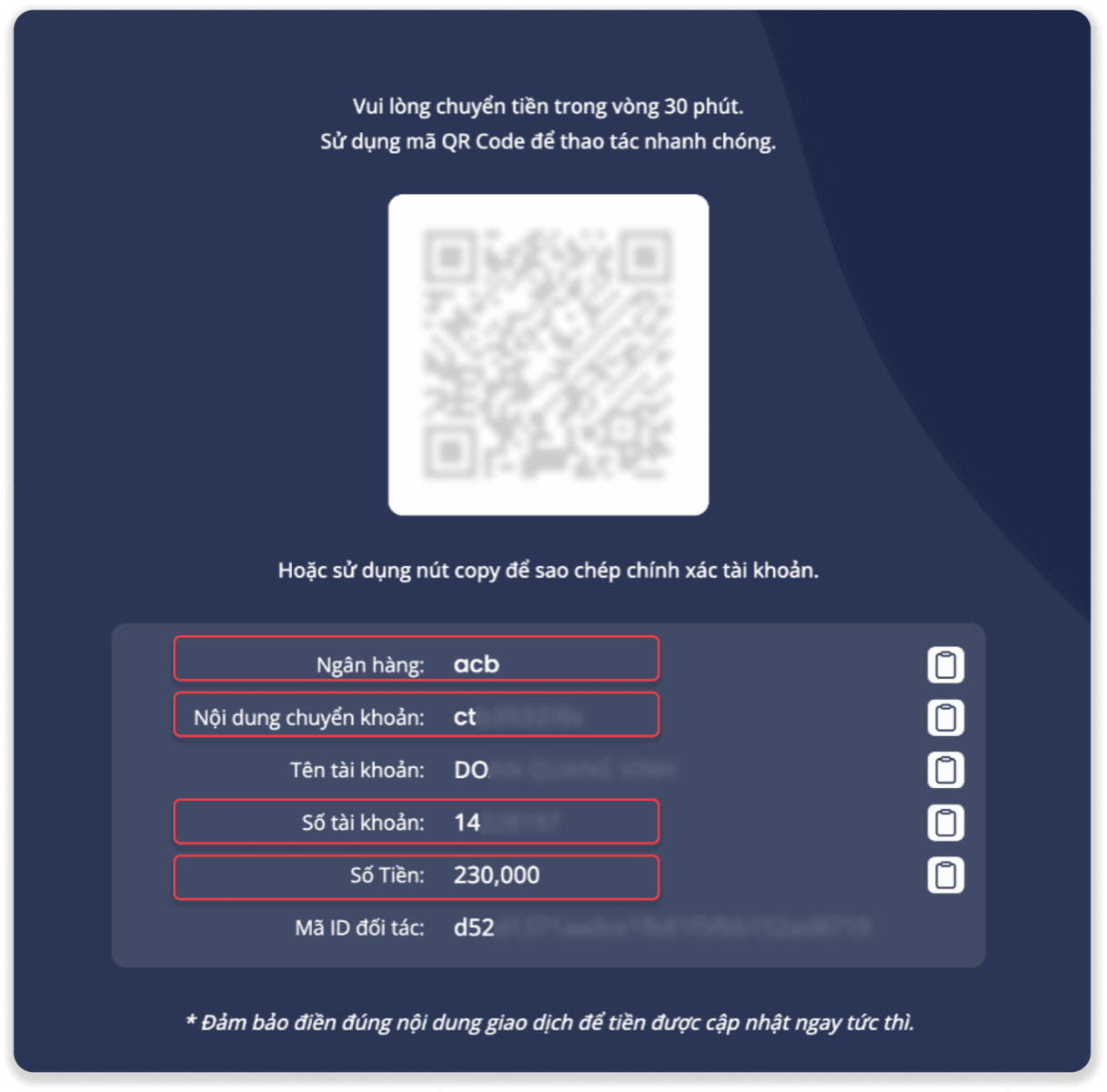
5. Банк қолданбасында «Ақшаны аудару» түймесін түртіп, 4-қадамдағы ақпаратты енгізіңіз: шот нөмірі, банк атауы, депозит сомасы және аударым мазмұны. «Жалғастыру» түймесін түртіңіз. 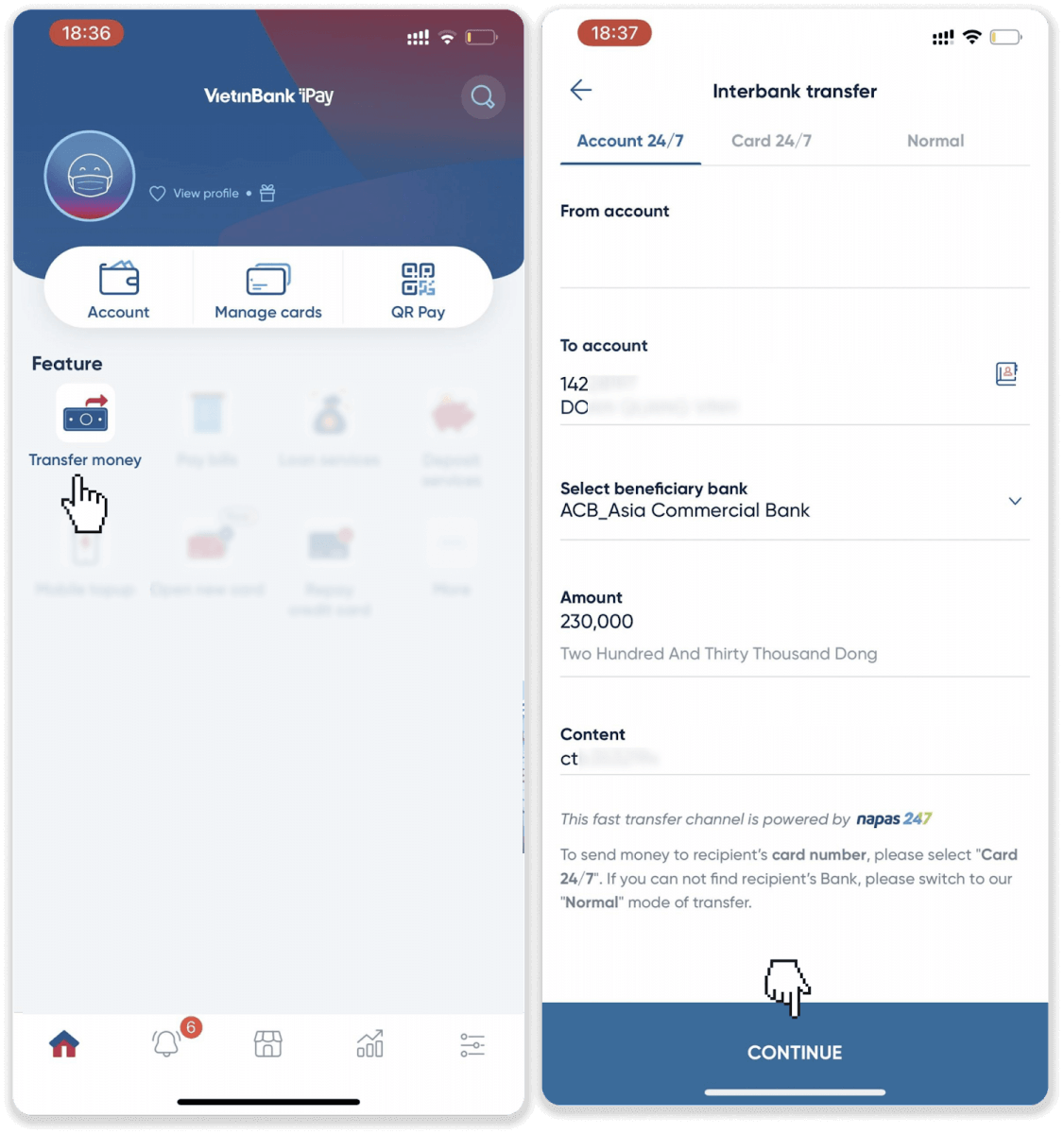
6. Ақпаратты екі рет тексеріңіз, бір реттік төлемді енгізіңіз және төлемді аяқтау үшін «Жалғастыру» түймесін түртіңіз. 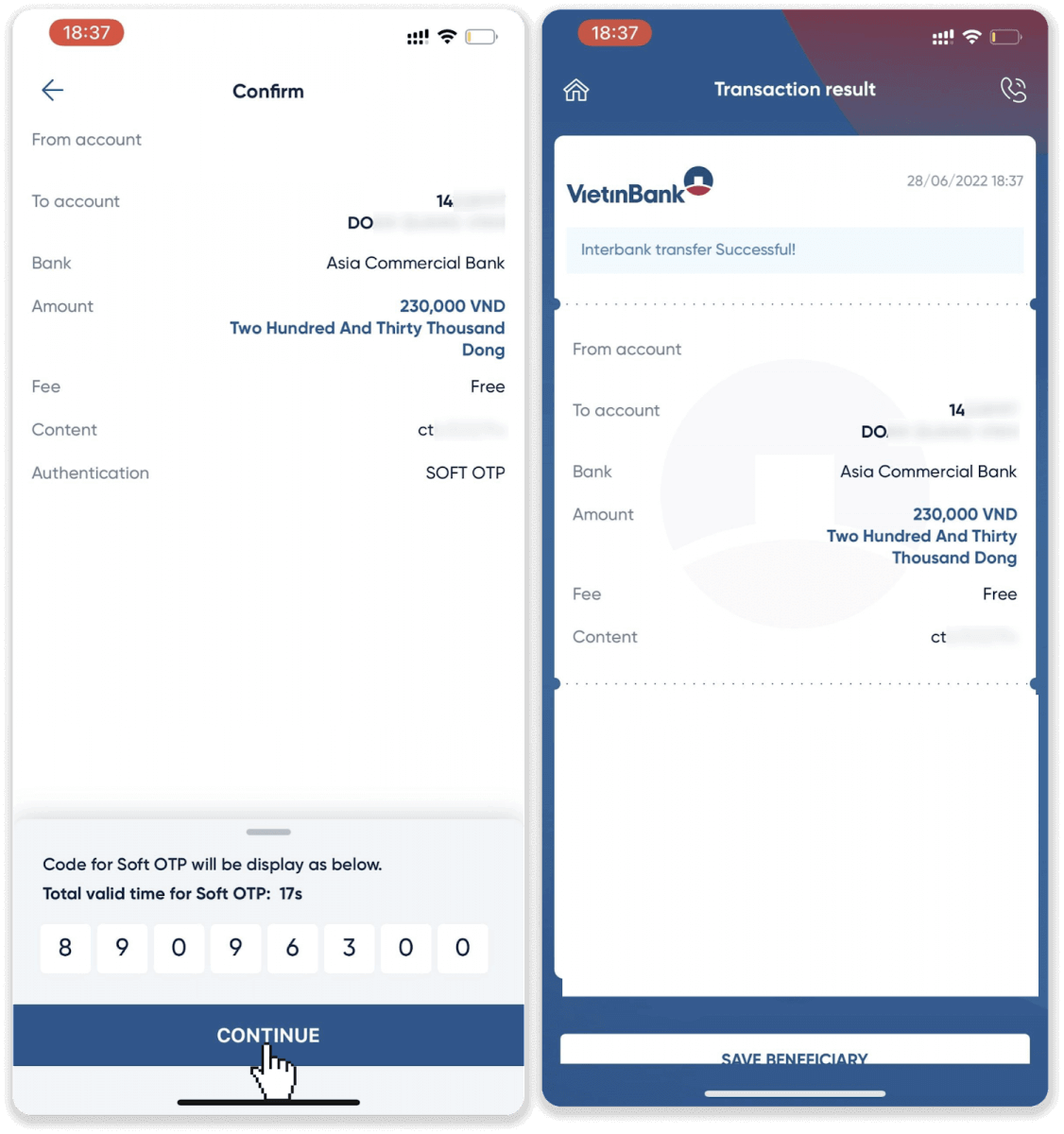
7. Транзакцияның күйін Binomo сайтындағы «Транзакциялар тарихы» қойындысынан тексеруге болады.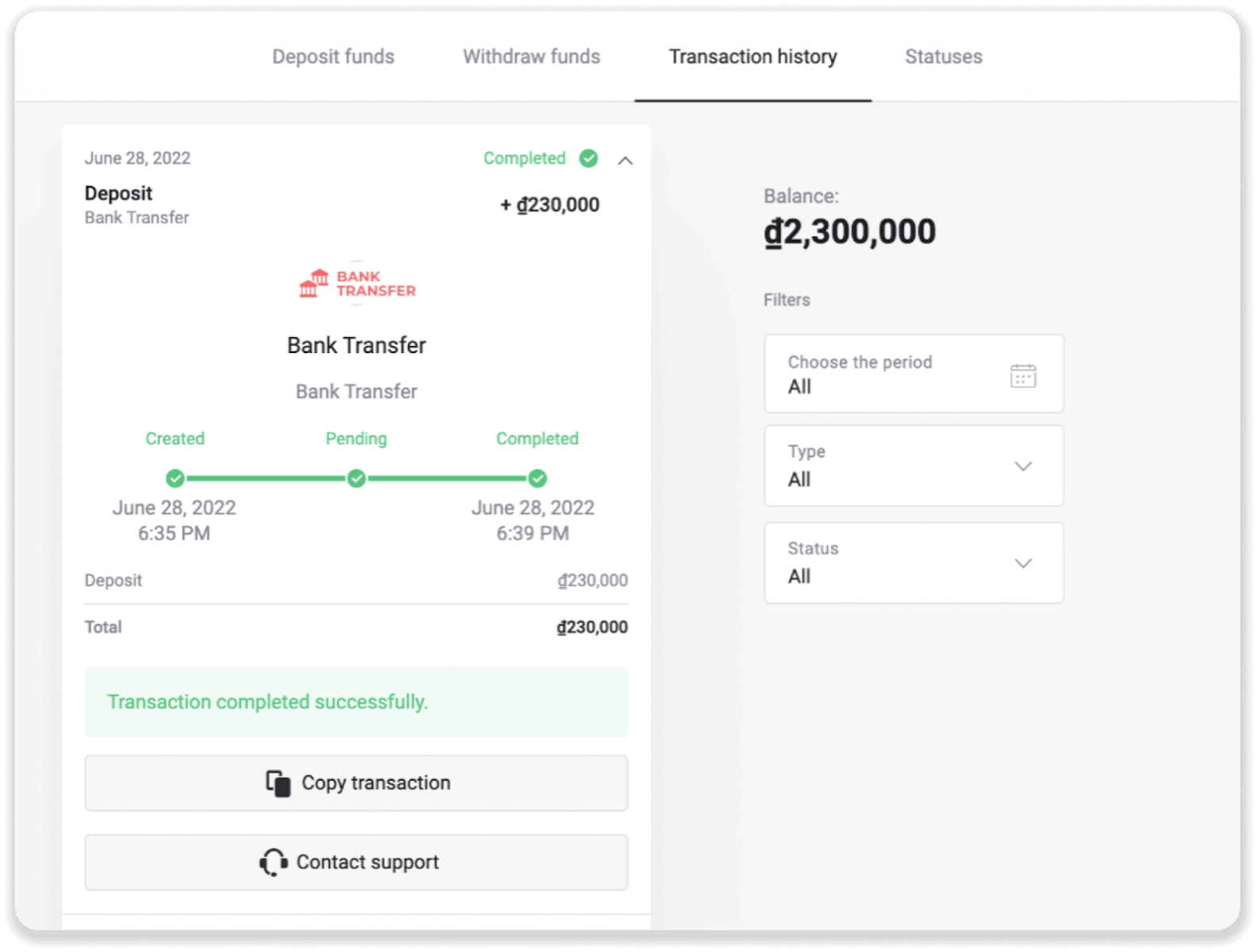
Techcombank арқылы Binomo депозитін салу
1. Жоғарғы оң жақ бұрыштағы « Депозит » түймесін басыңыз . 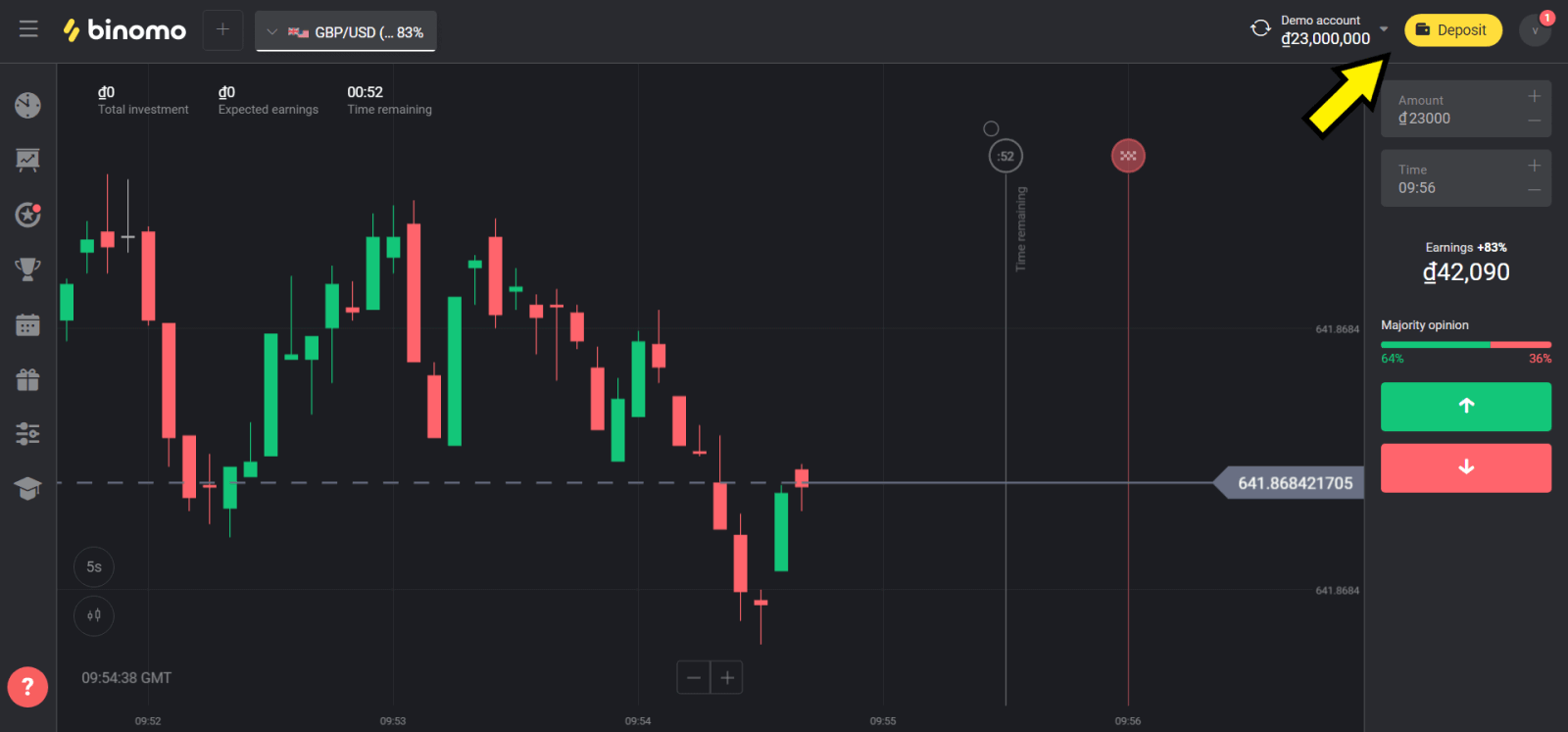
2. «Қаражаттарды депозитке салу» бөлімінде төлем әдісін таңдаңыз. Салым үшін кез келген ыңғайлы банкті, сондай-ақ «Техкомбанк» опциясын таңдай аласыз. 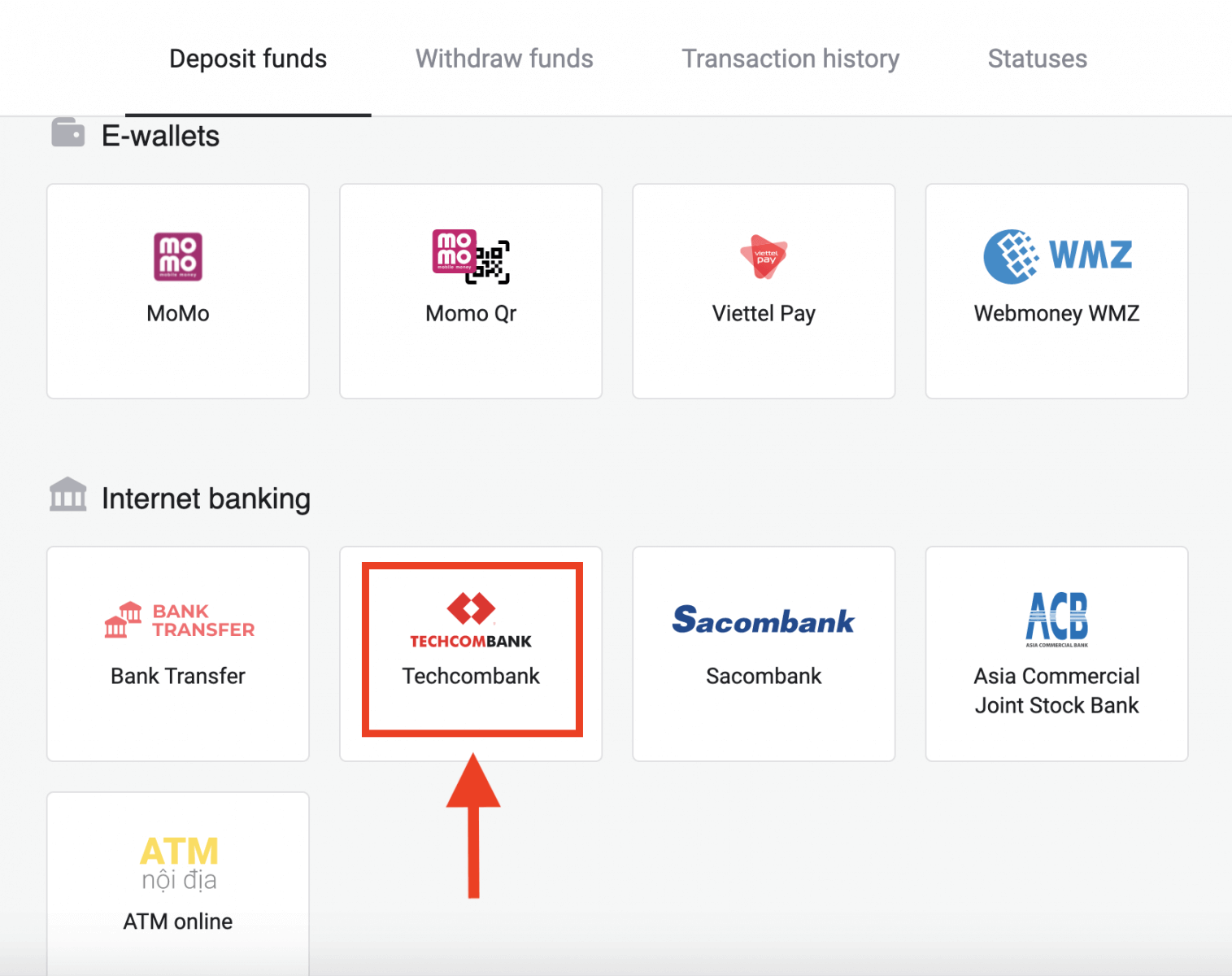
3. Салынатын соманы енгізіңіз. Ескерту: сома ең төменгі депозиттен асуы керек. Содан кейін банкті таңдаңыз (біздің жағдайда бұл Techcombank) және «Депозит» түймесін басыңыз.
Ескертпе : егер сіз «Банктік аударым» немесе «online банкомат» опциясын таңдасаңыз, келесі қадамда банкті таңдауыңыз қажет. 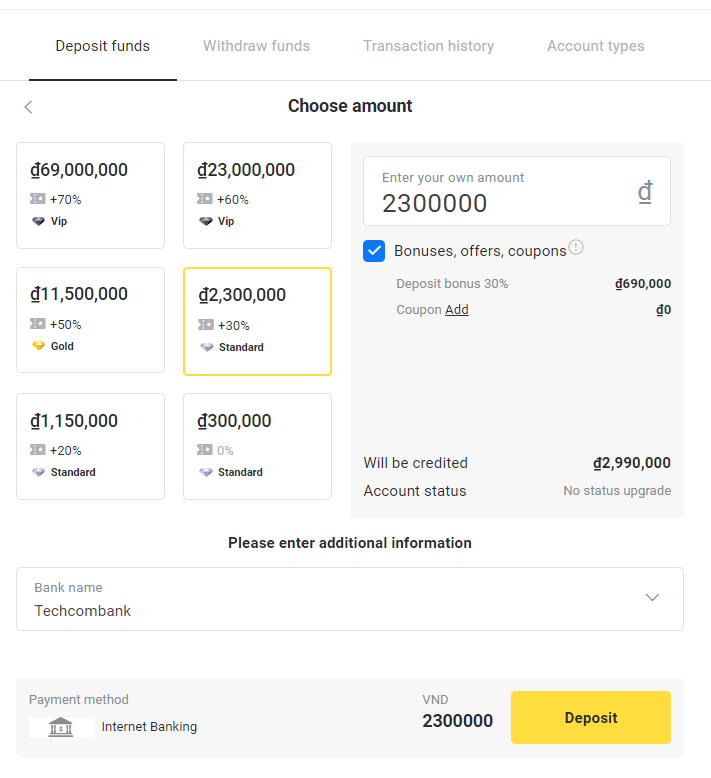
4. Банк шотының пайдаланушы аты мен құпия сөзін енгізіп, «Жалғастыру» түймесін басыңыз.
Ескертпе: операцияны 360 секунд ішінде аяқтау керек. 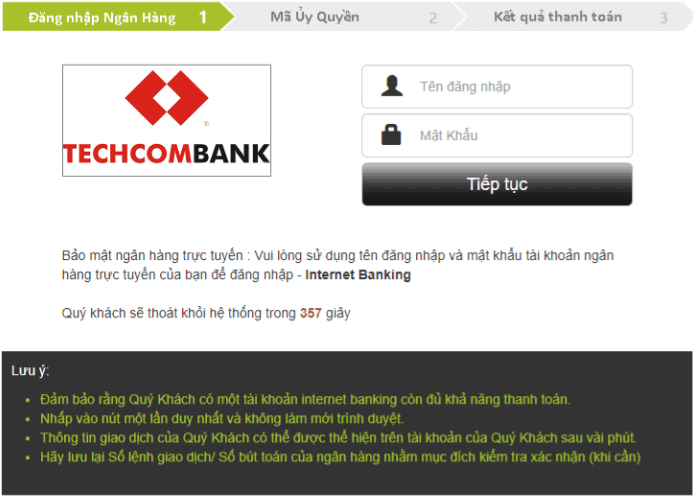
5. Жүйе сіздің банктік шотыңызға қосылғанша күтіңіз және бұл терезені жаппаңыз. 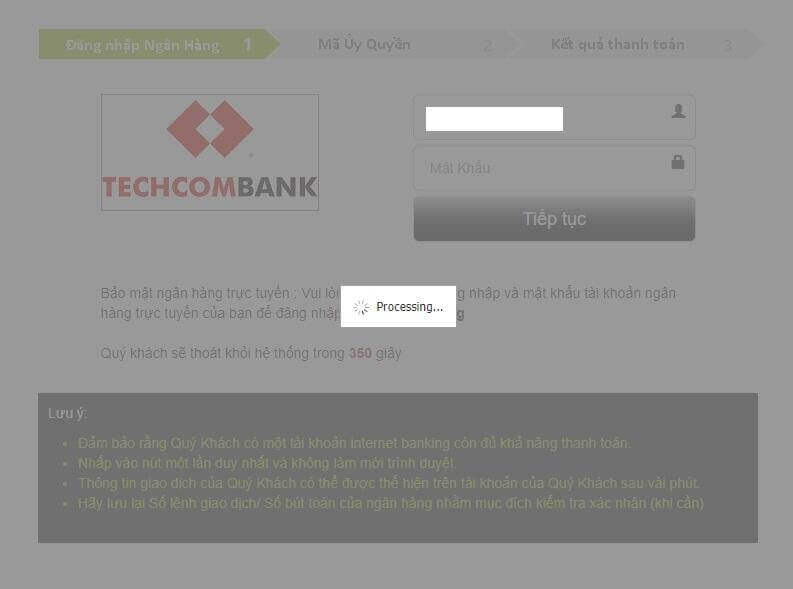
6. Содан кейін сіз телефоныңызға OTP алуға көмектесетін транзакция идентификаторын көресіз.
OTP кодын алу өте оңай:
- «OTP кодын алу» түймесін басыңыз;
- транзакция идентификаторын енгізіп, «Растау» түймесін басыңыз;
- OTP кодын алыңыз.
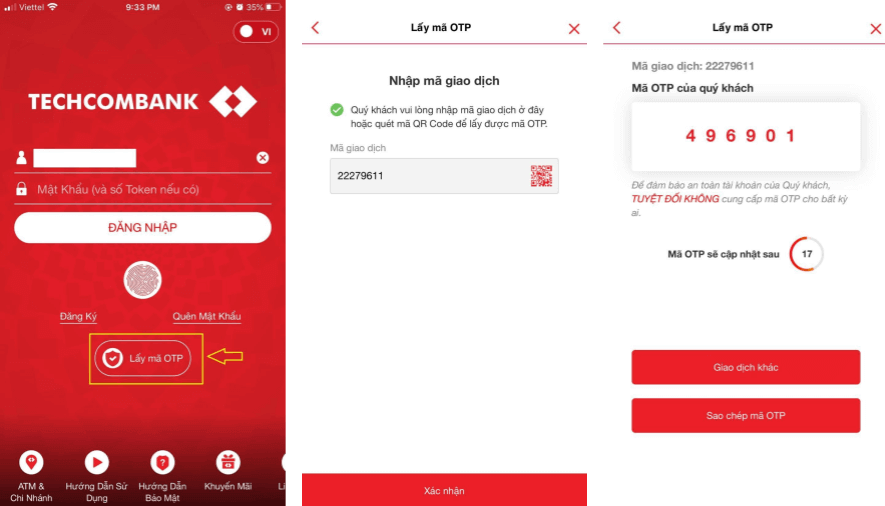
7. Егер төлем сәтті болса, сіз төлем сомасы, күні және транзакция идентификаторы көрсетілген келесі бетке қайта бағытталасыз.
Онлайн банкомат арқылы Binomo депозитін салыңыз
1. Жоғарғы оң жақ бұрыштағы « Депозит » түймесін басыңыз .
2. «Ел» бөлімінде «Вьетнам» тармағын таңдап, «АТМ онлайн» әдісін таңдаңыз.
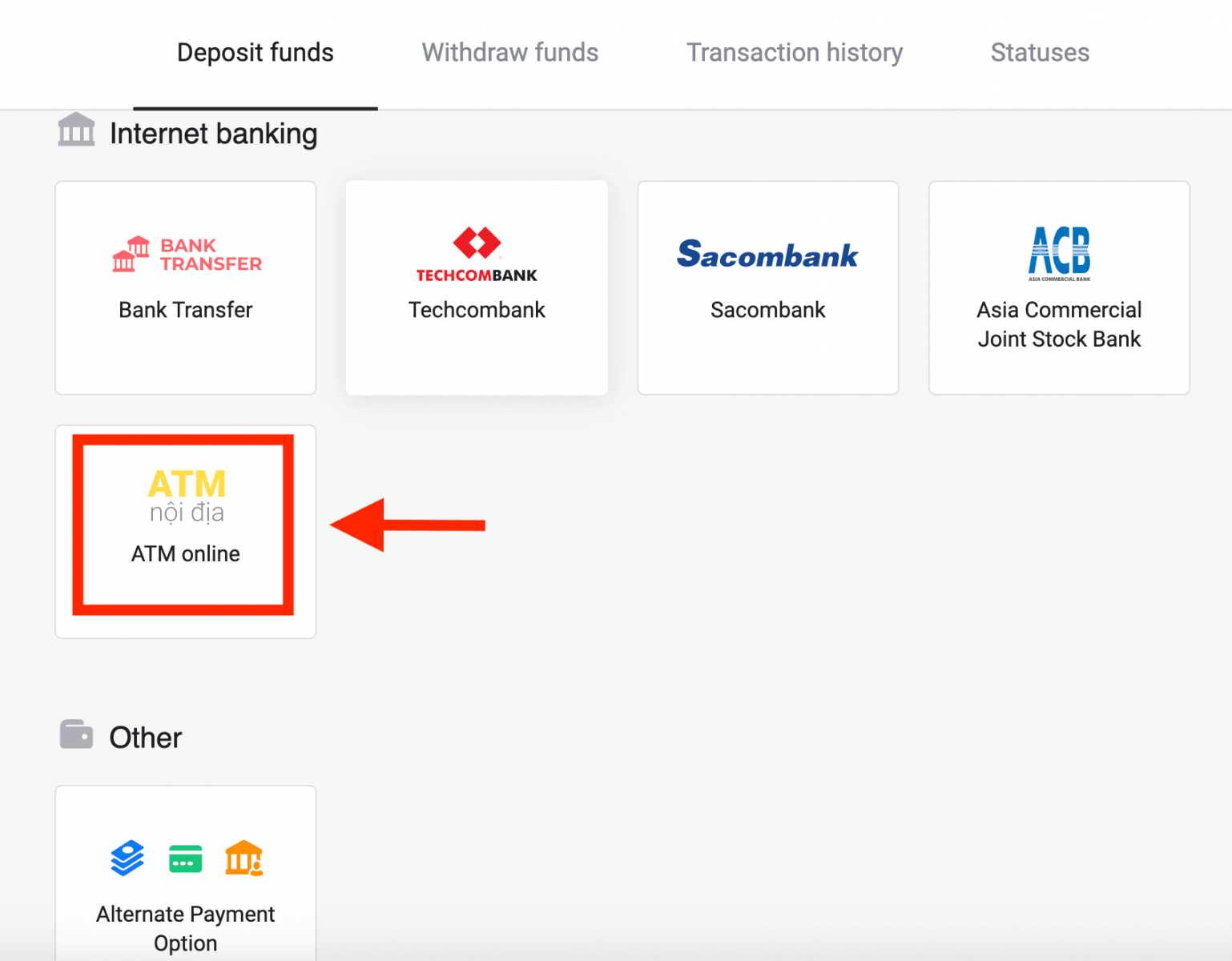
3. Салатын соманы таңдап, өзіңізге қолайлы банкті таңдаңыз (бұл жағдайда біз Vietcombank пайдаланамыз), содан кейін «Депозит» түймесін басыңыз.
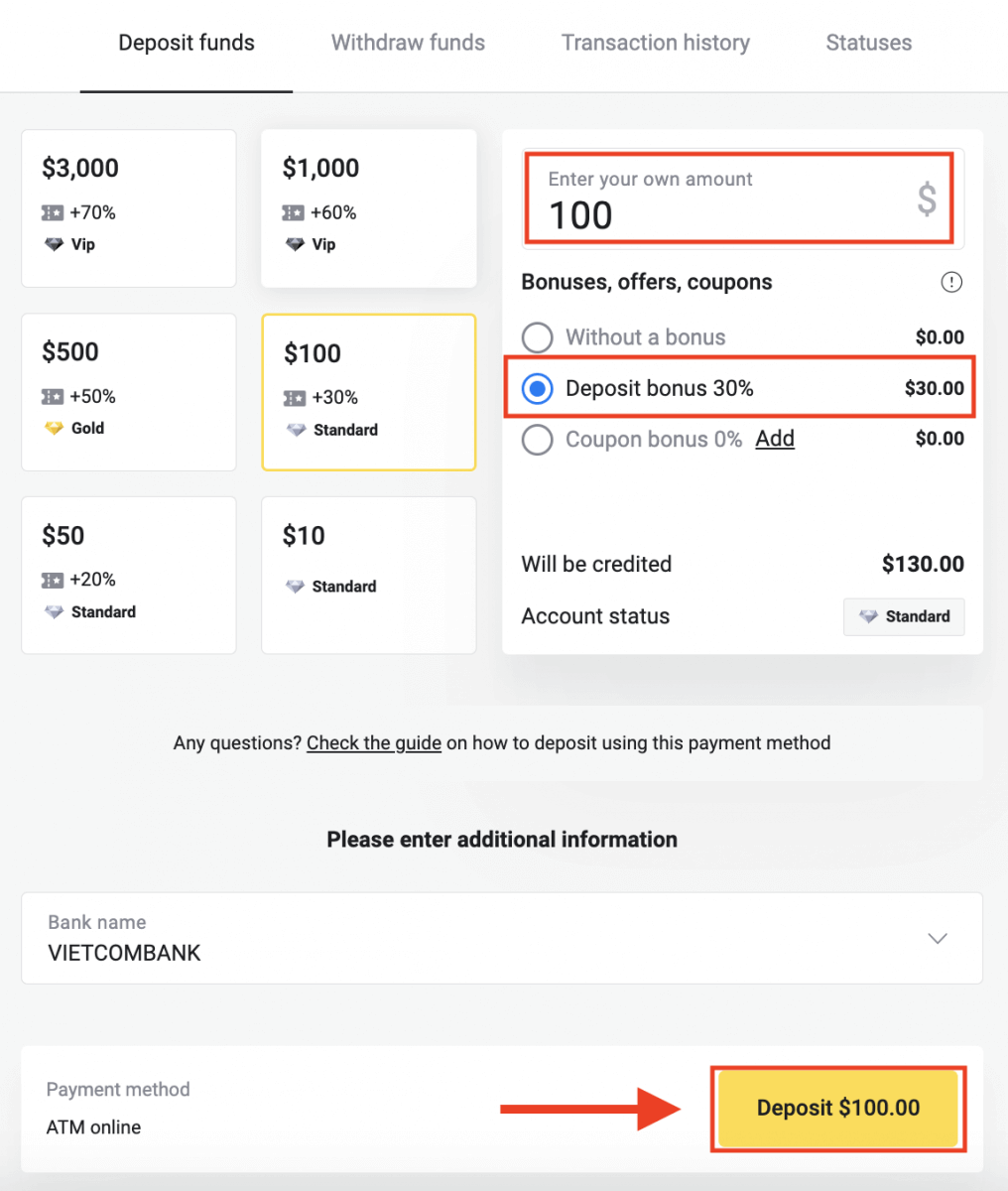
4. Қосымша төлем ақпараты бар терезе пайда болады. Төлемді жалғастыру үшін телефоныңызда пайдаланып жатқан банктің Интернет-банкинг қолданбасын ашыңыз. Қолданбаңызда төлем жасаған сайын кассир бетінен бірегей төлем мәліметтерін
көшіріп алыңыз . Әрбір төлем үшін біз бірегей төлем мәліметтерін пайдаланамыз . Жаңа төлем жасау үшін бұрынғы төлем мәліметтерін пайдаланбаңыз. (Бұл жағдайда біз BIDVs қолданбасын пайдаланамыз). 5. BIDVs Internet Banking қолданбасына кіріп, «Аудару», содан кейін «Шотқа банкаралық аудару» тармағын таңдаңыз.
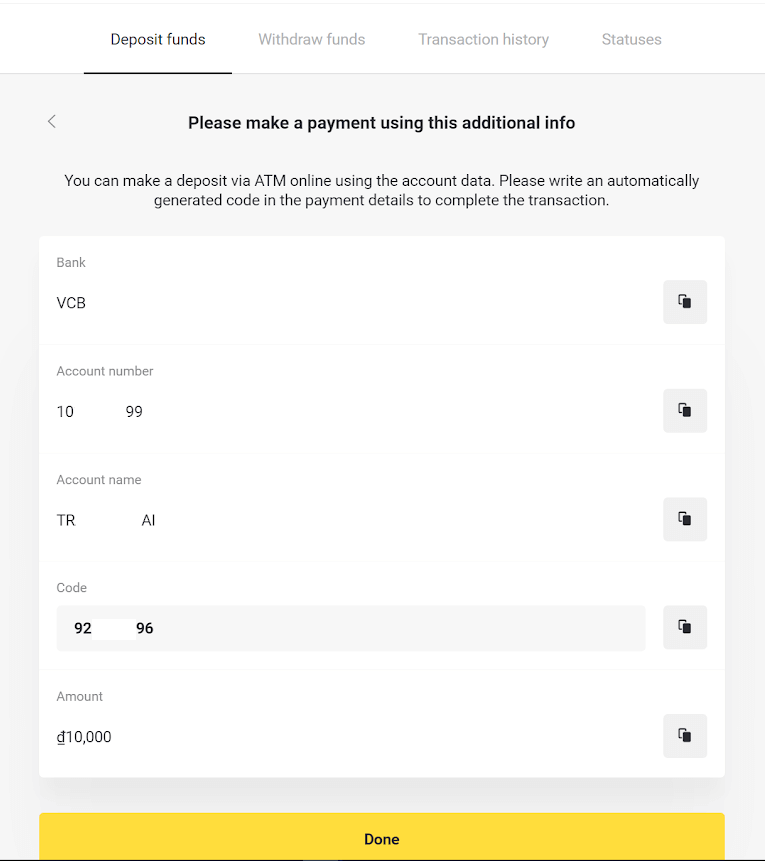
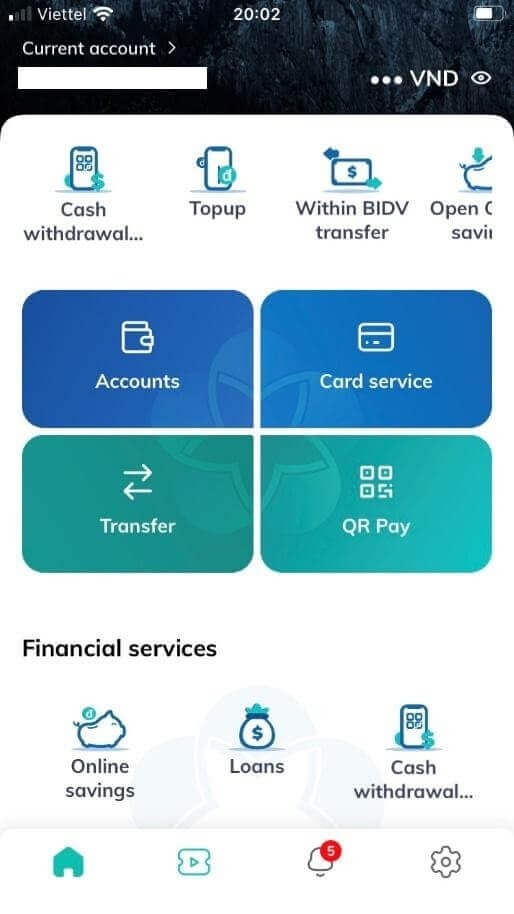 |
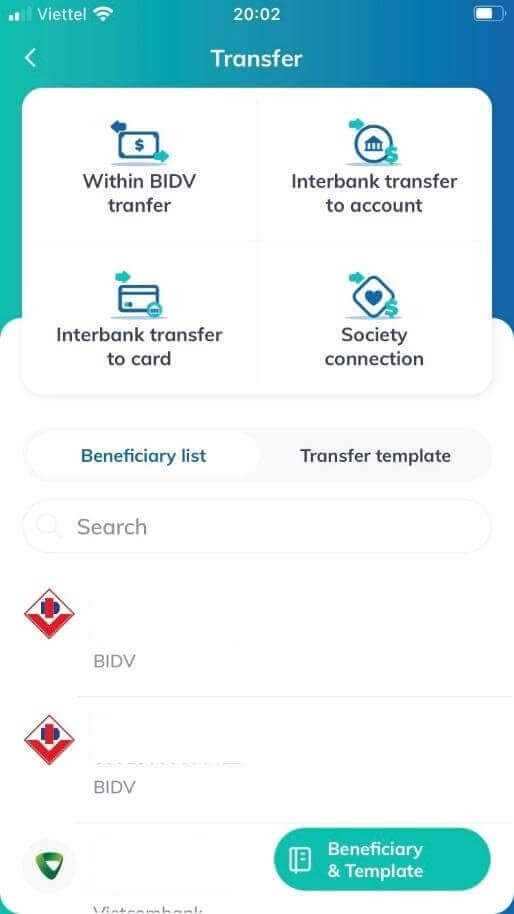 |
6. «Бенефициар» түймесін басыңыз, «Бенефициар шотының нөмірі» және «Тіркелгі атауы» бойынша ақпаратты толтырыңыз (4-қадамда), содан кейін «Жалғастыру» түймесін басыңыз.
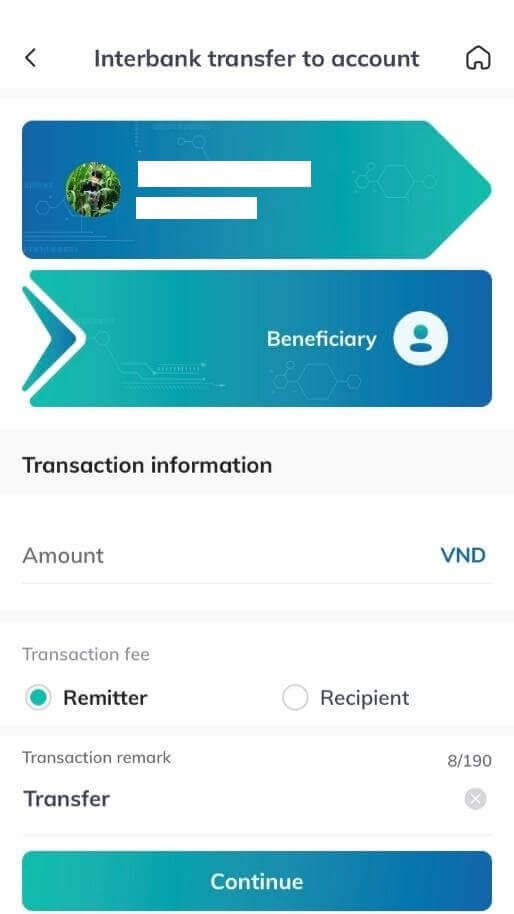 |
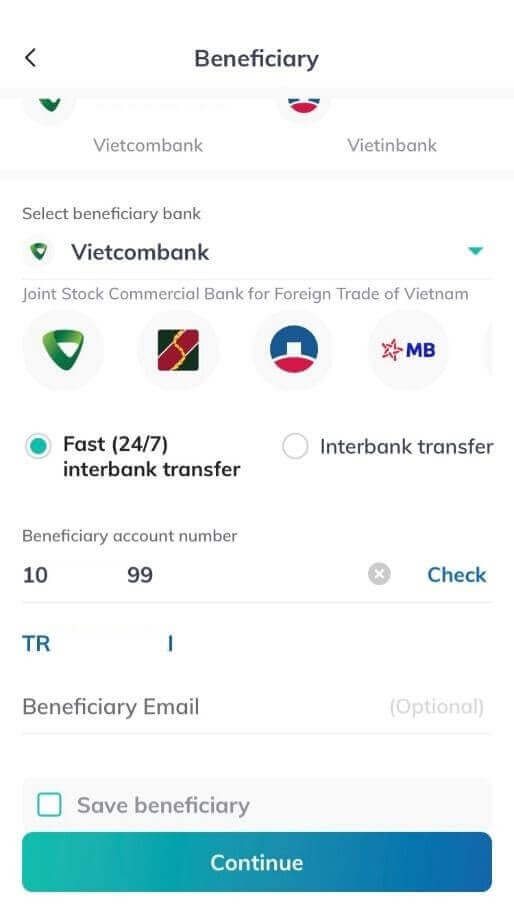 |
7. Аударылатын соманы енгізіп, «Транзакция комиссиясы» мен «Аудару әдісі» үшін «Жіберуші» және «Жылдам (24/7) банкаралық аударым» таңдаңыз. «Транзакция туралы ескерту» өрісіне «Код» (4-қадамда) көрсетілген нөмірді енгізіңіз және «Жалғастыру» түймесін басыңыз.
Әрі қарай, құпия сөзді және OTP енгізіңіз, содан кейін транзакцияны аяқтау үшін «Растау» түймесін басыңыз.
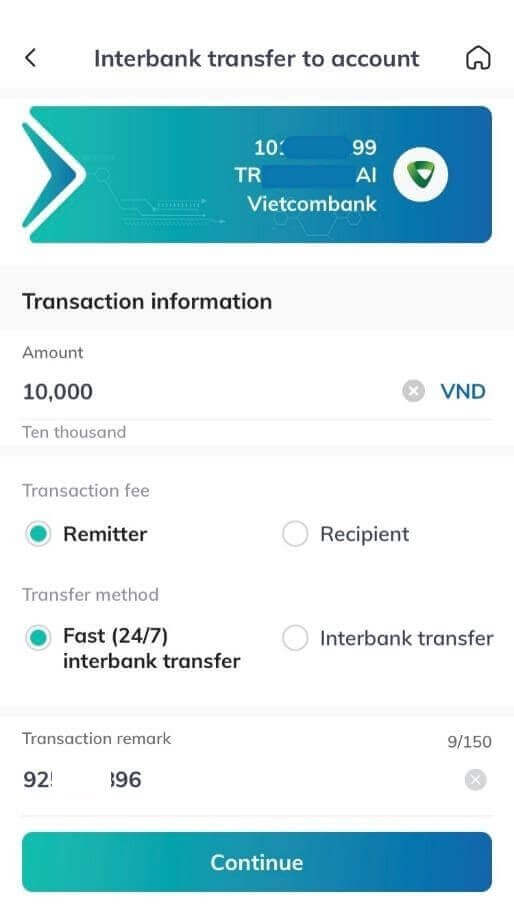 |
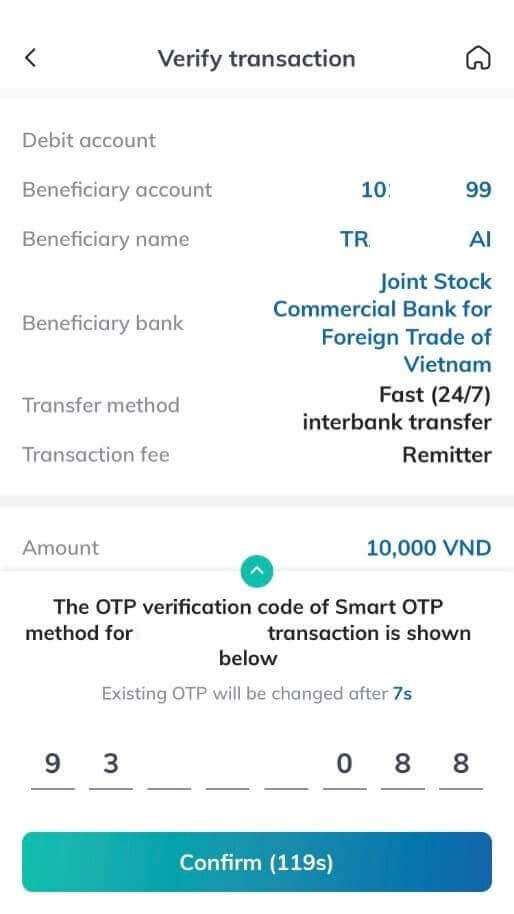 |
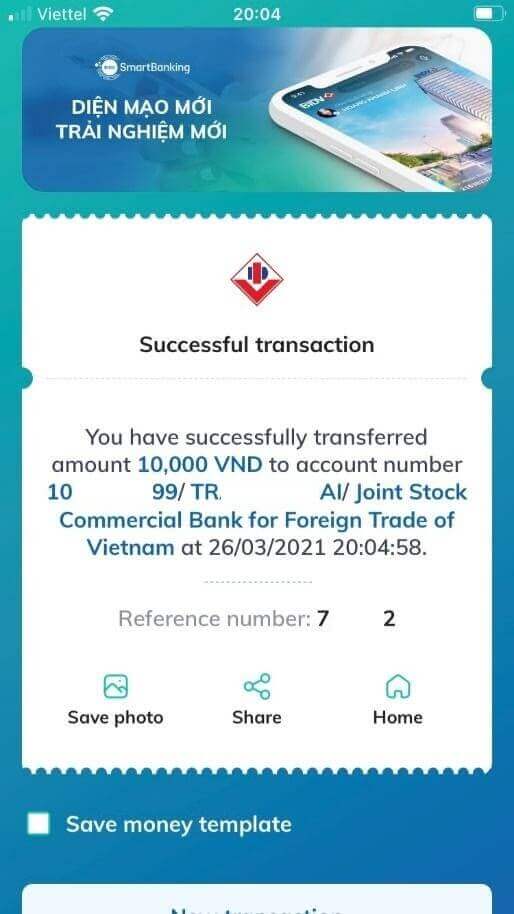 |
8. Транзакцияның күйін «Транзакциялар тарихы» бөлімінде тексеруге болады.
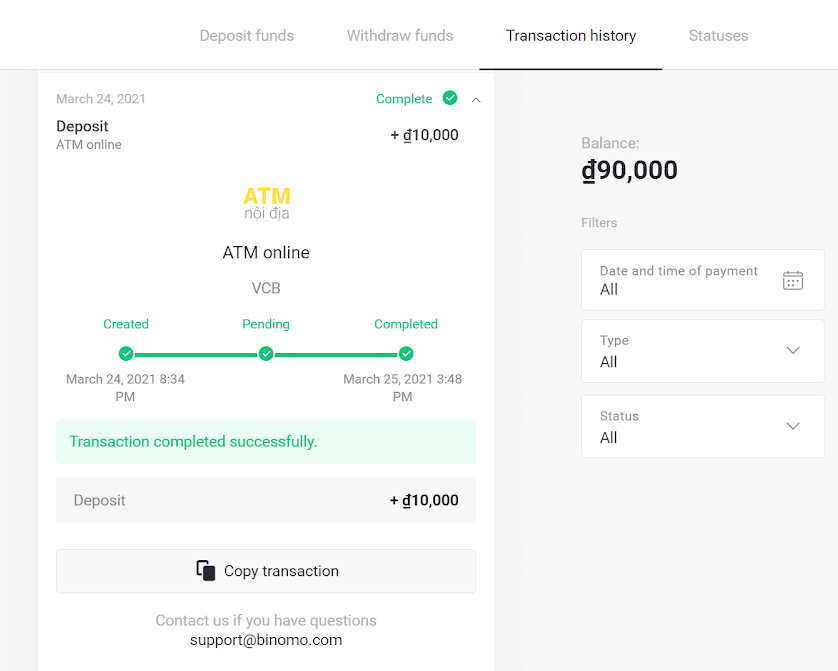
Binomo Вьетнамға электронды әмияндар арқылы салым салу (MoMo, Momo Qr, Viettel Pay, Zalo Pay, Nganluong)
MoMo, MoMo QR арқылы Binomo-ға депозит
1. Экранның жоғарғы оң жақ бұрышындағы « Депозит » түймесін басыңыз .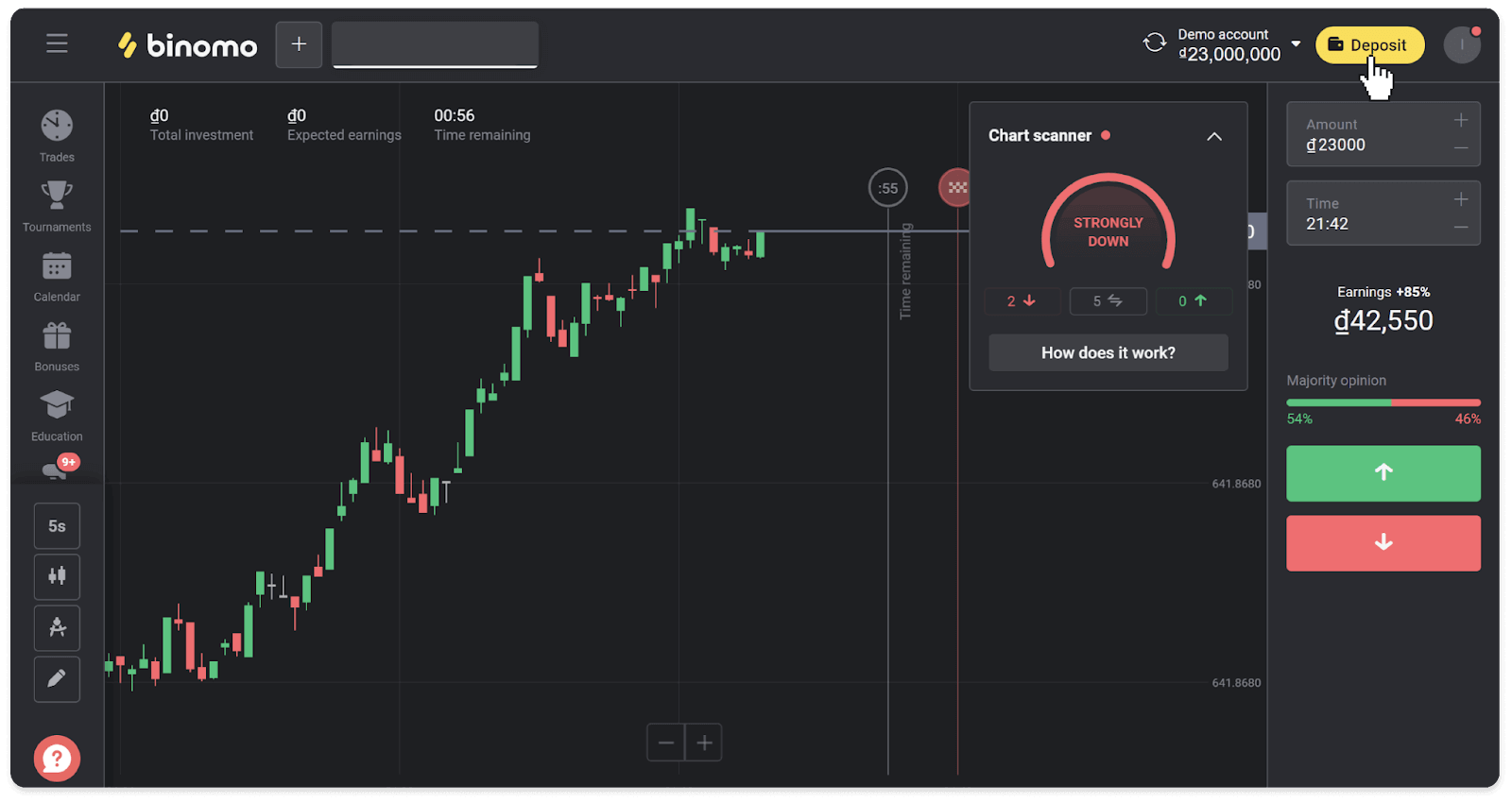
2. «Ел» бөлімінде Вьетнамды таңдап, «MoMo» төлем әдісін таңдаңыз.
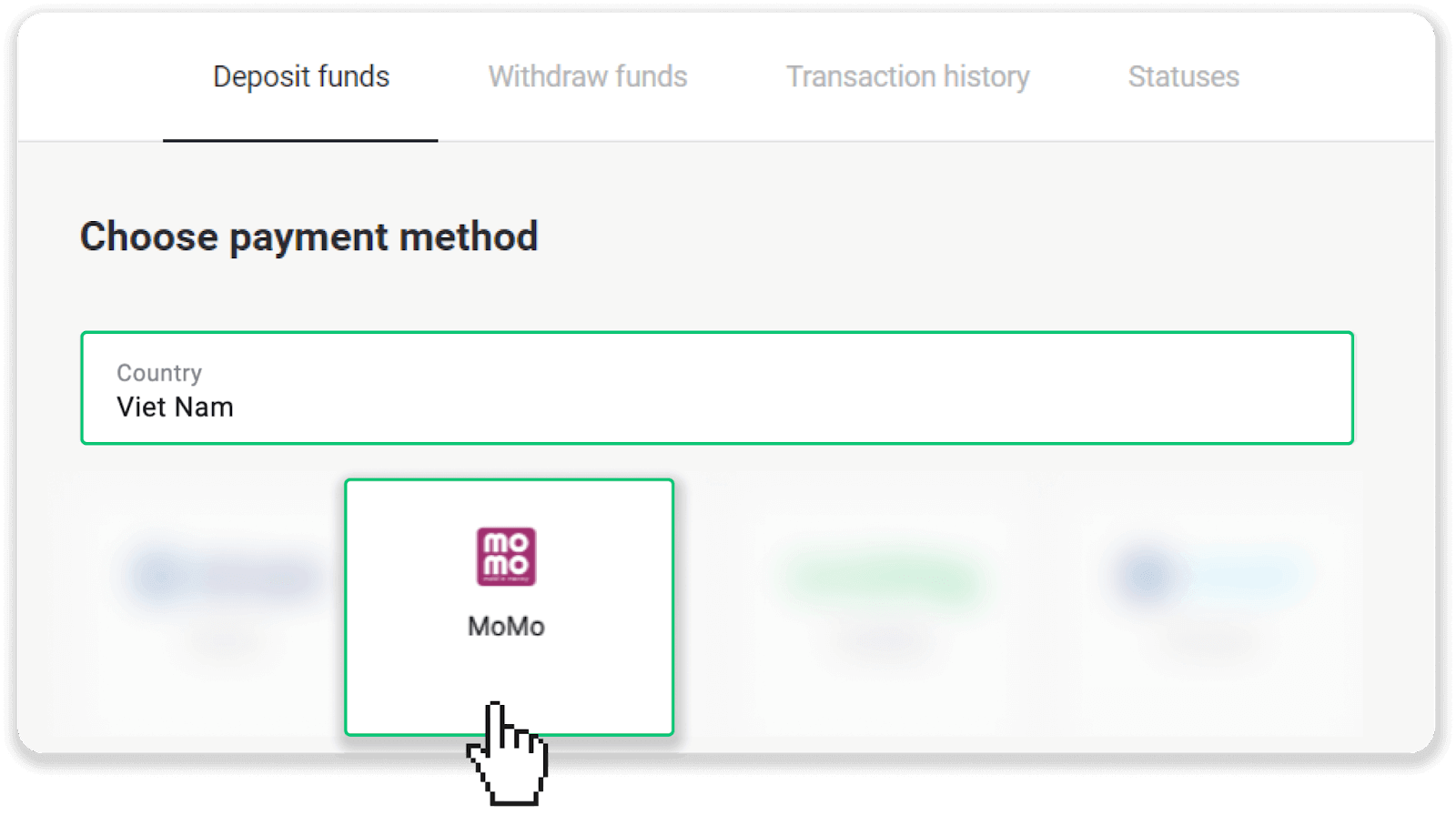
3. Салым сомасын енгізіп, «Депозит» түймесін басыңыз.
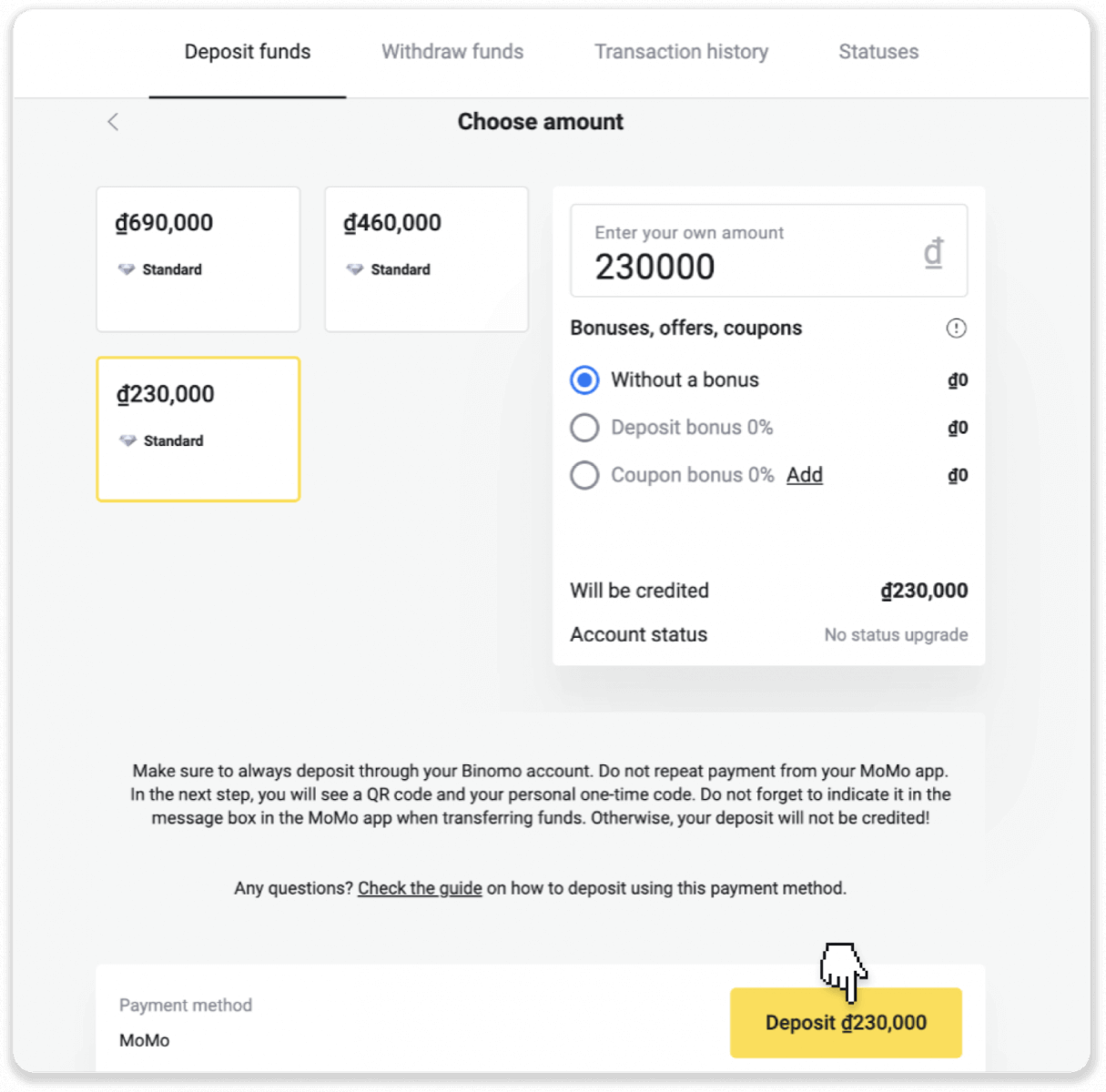
4. Сома және тасымалдау мазмұны өрістеріндегі ақпаратты жазып алыңыз. Төлем жасау үшін банк қолданбасына өтіңіз.
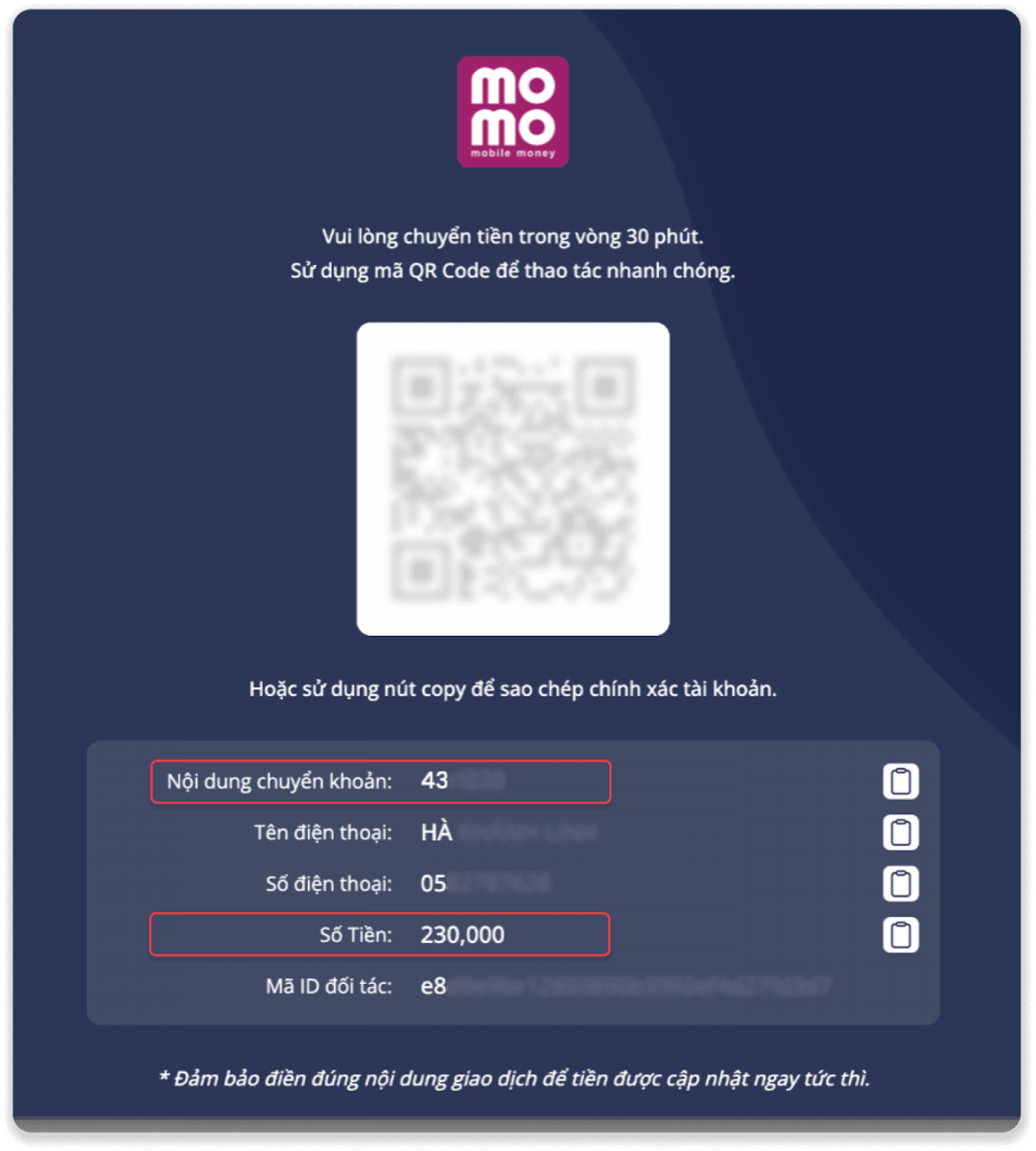
5. Банк қолданбасында «Кодты сканерлеу» түймесін түртіп, 4-қадамдағы QR кодын сканерлеңіз. Соманы және аударым мазмұнын енгізіңіз. «Тасымалдау» түймесін түртіңіз.
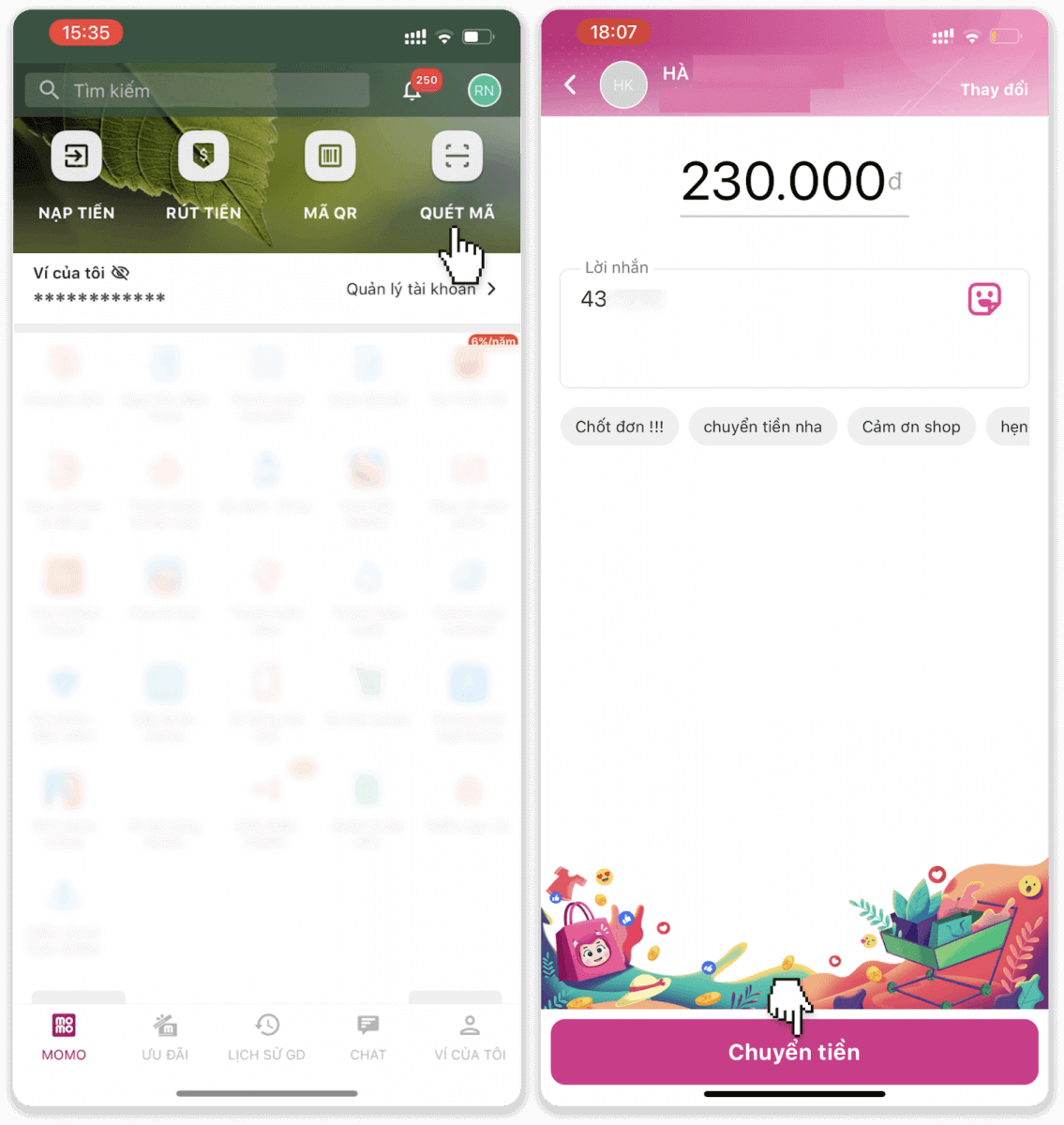
6. Ақпаратты екі рет тексеріп, төлемді аяқтау үшін «Растау» түймесін түртіңіз.
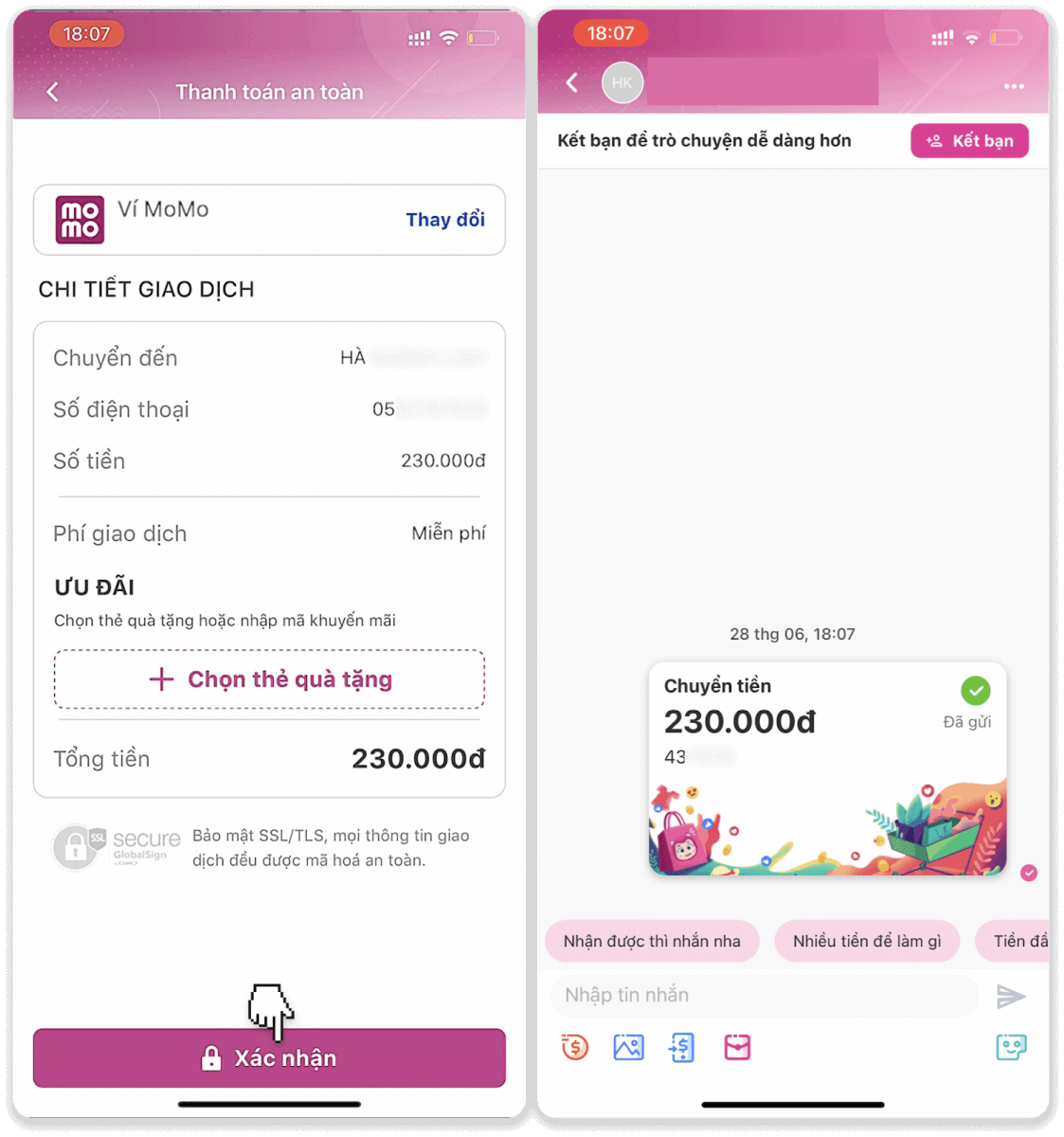
7. Транзакцияның күйін Binomo сайтындағы «Транзакциялар тарихы» қойындысынан тексеруге болады.
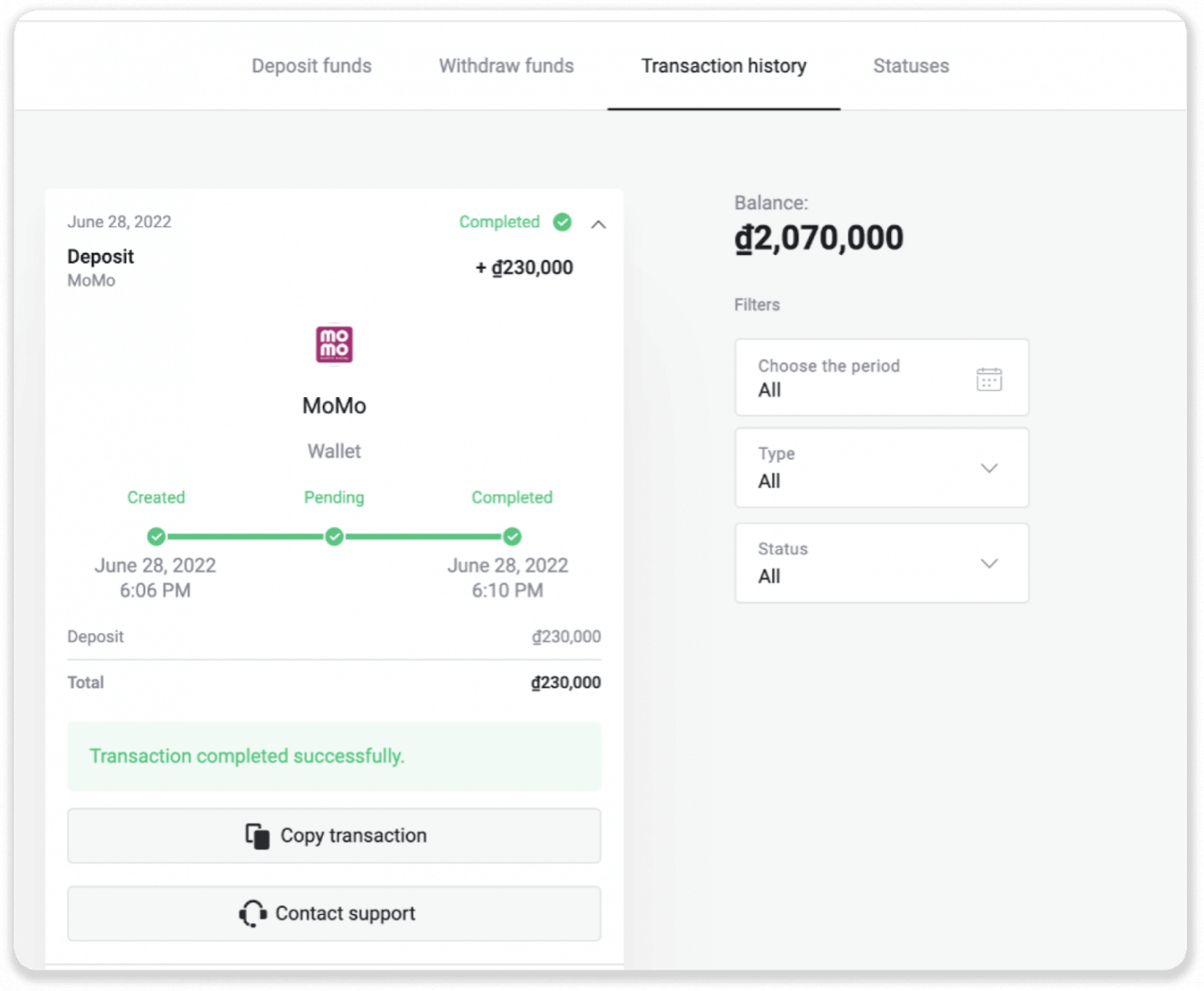
Zalo Pay арқылы Binomo-ға депозит салыңыз
1. Экранның жоғарғы оң жақ бұрышындағы « Депозит » түймесін басыңыз .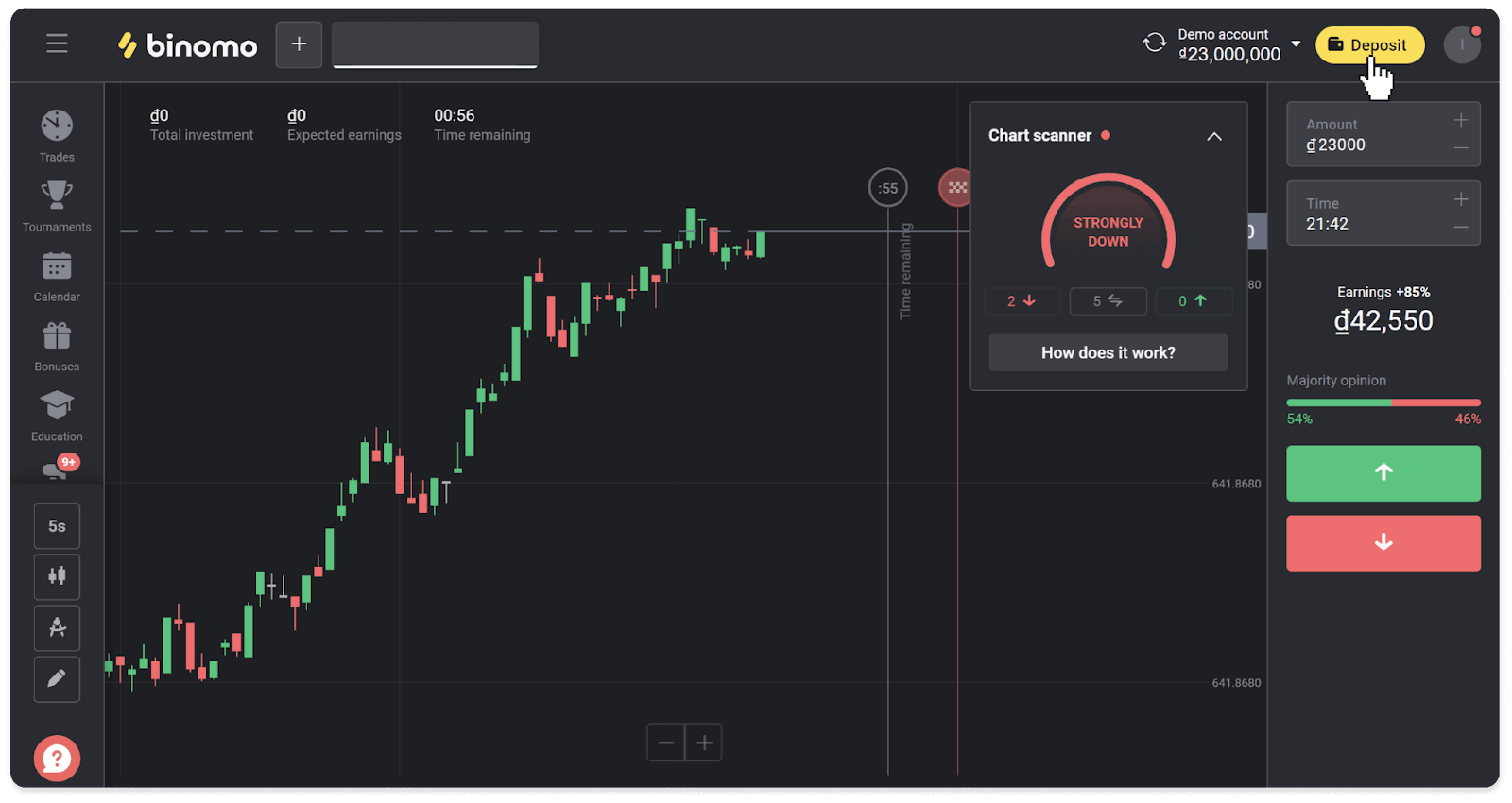
2. «Ел» бөлімінде Вьетнамды таңдап, «Zalo Pay» төлем әдісін таңдаңыз. Салым сомасын енгізіп, «Депозит» түймесін басыңыз.

3. Аударым мазмұны, телефон нөмірі және сома өрістеріндегі ақпаратты жазып алыңыз және төлемді аяқтау үшін Zalo Pay қолданбасына өтіңіз.
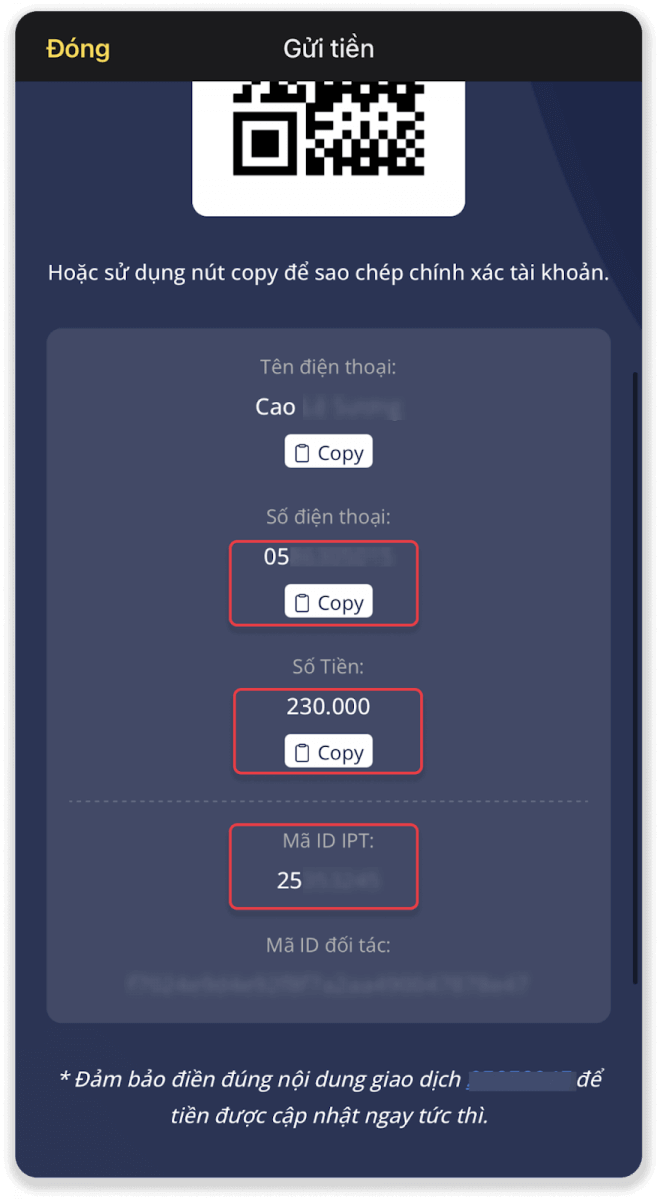
4. Zalo Pay қолданбасында «Телефон нөміріне ақша аудару» белгішесін түртіңіз. 3-қадамдағы телефон нөмірін, соманы және тасымалдау мазмұнын енгізіп, «Жалғастыру» түймесін түртіңіз.
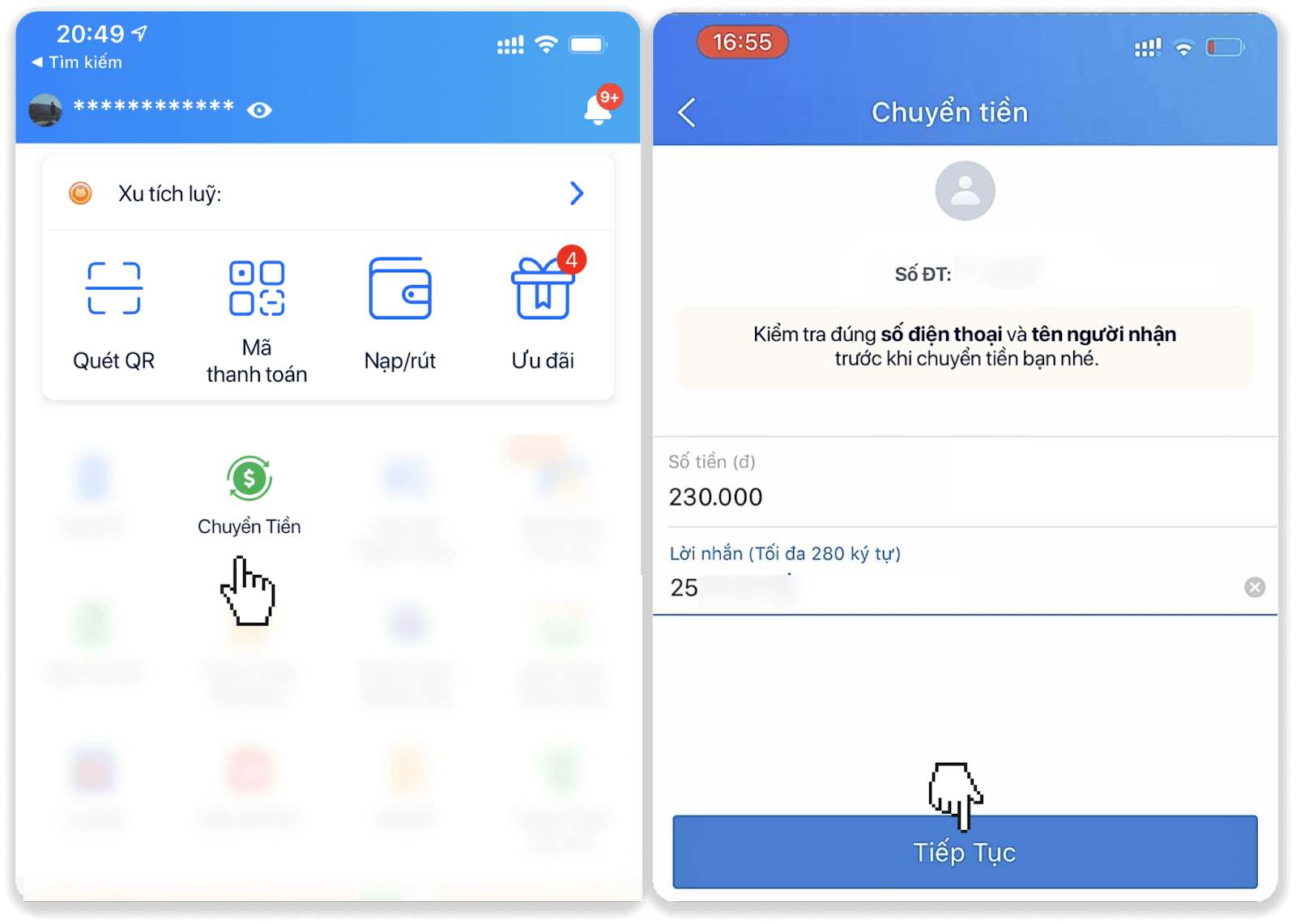
5. Ақпаратты екі рет тексеріп, төлемді аяқтау үшін «Растау» түймесін түртіңіз. Төлем растауын көресіз.
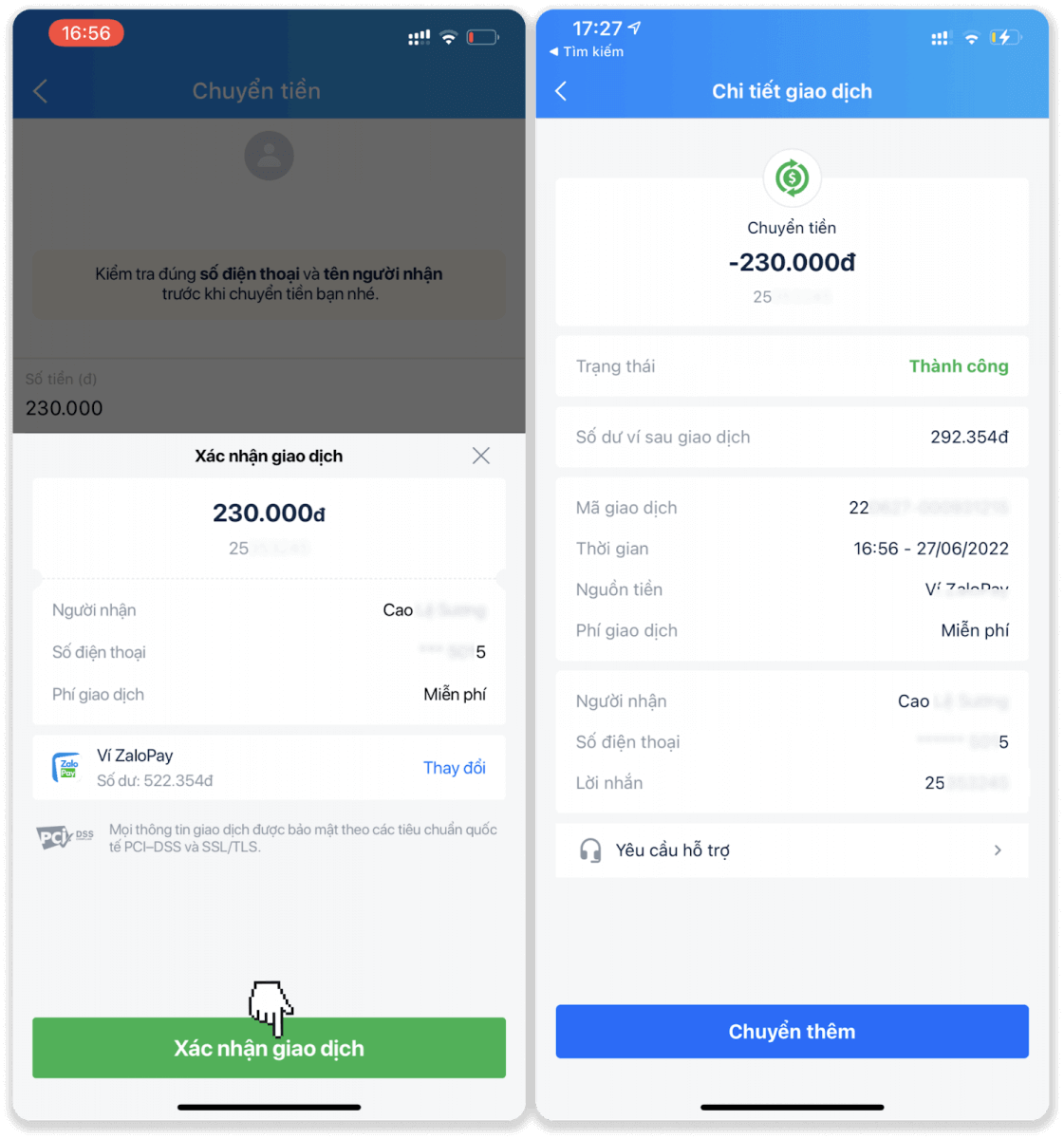
6. Транзакцияның күйін Binomo сайтындағы «Транзакциялар тарихы» қойындысынан тексеруге болады.

Viettel Pay арқылы Binomo депозитін салу
1. Экранның жоғарғы оң жақ бұрышындағы « Депозит » түймесін басыңыз .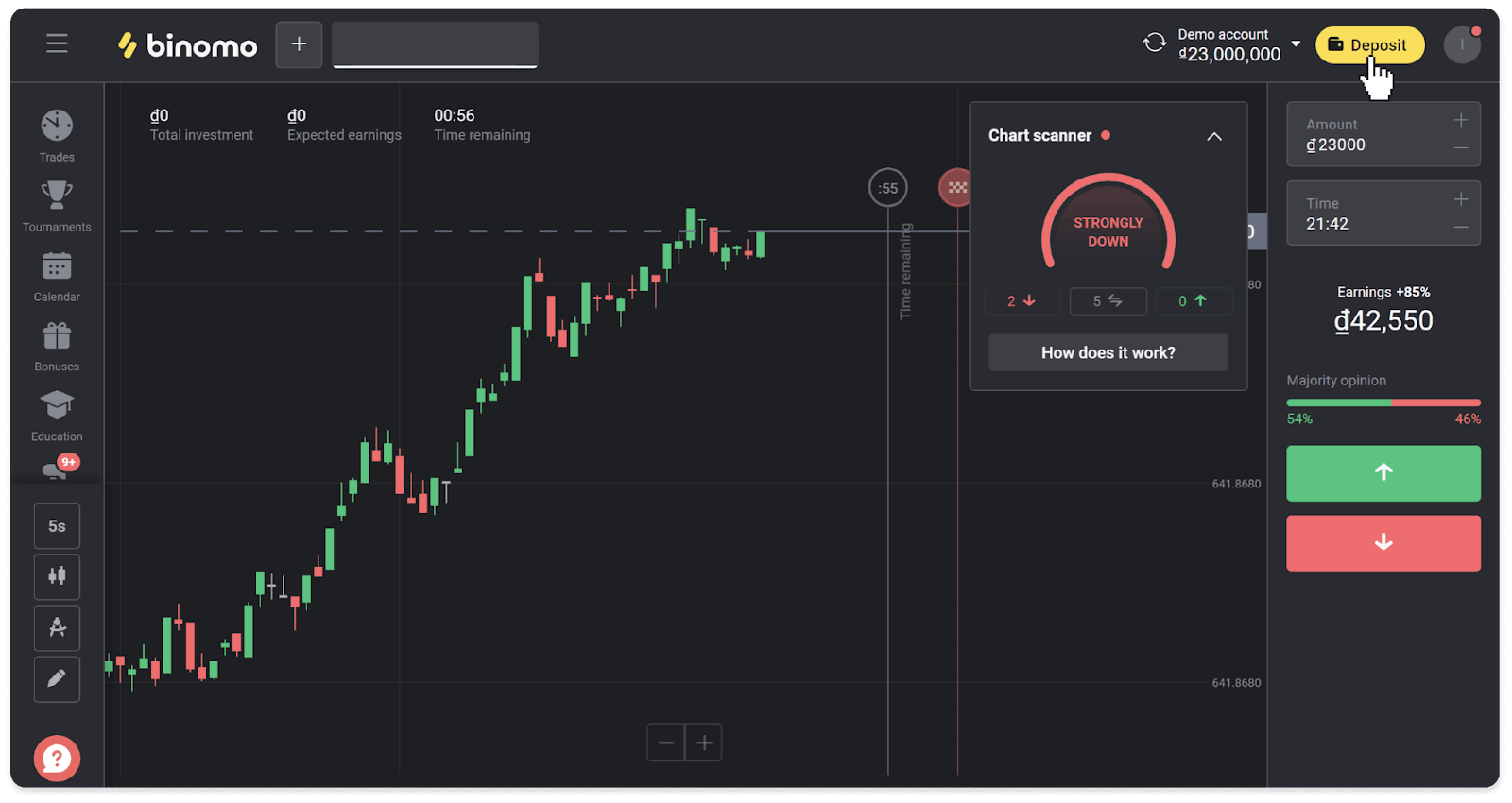
2. «Ел» бөлімінде Вьетнамды таңдап, «Viettel Pay» төлем әдісін таңдаңыз.
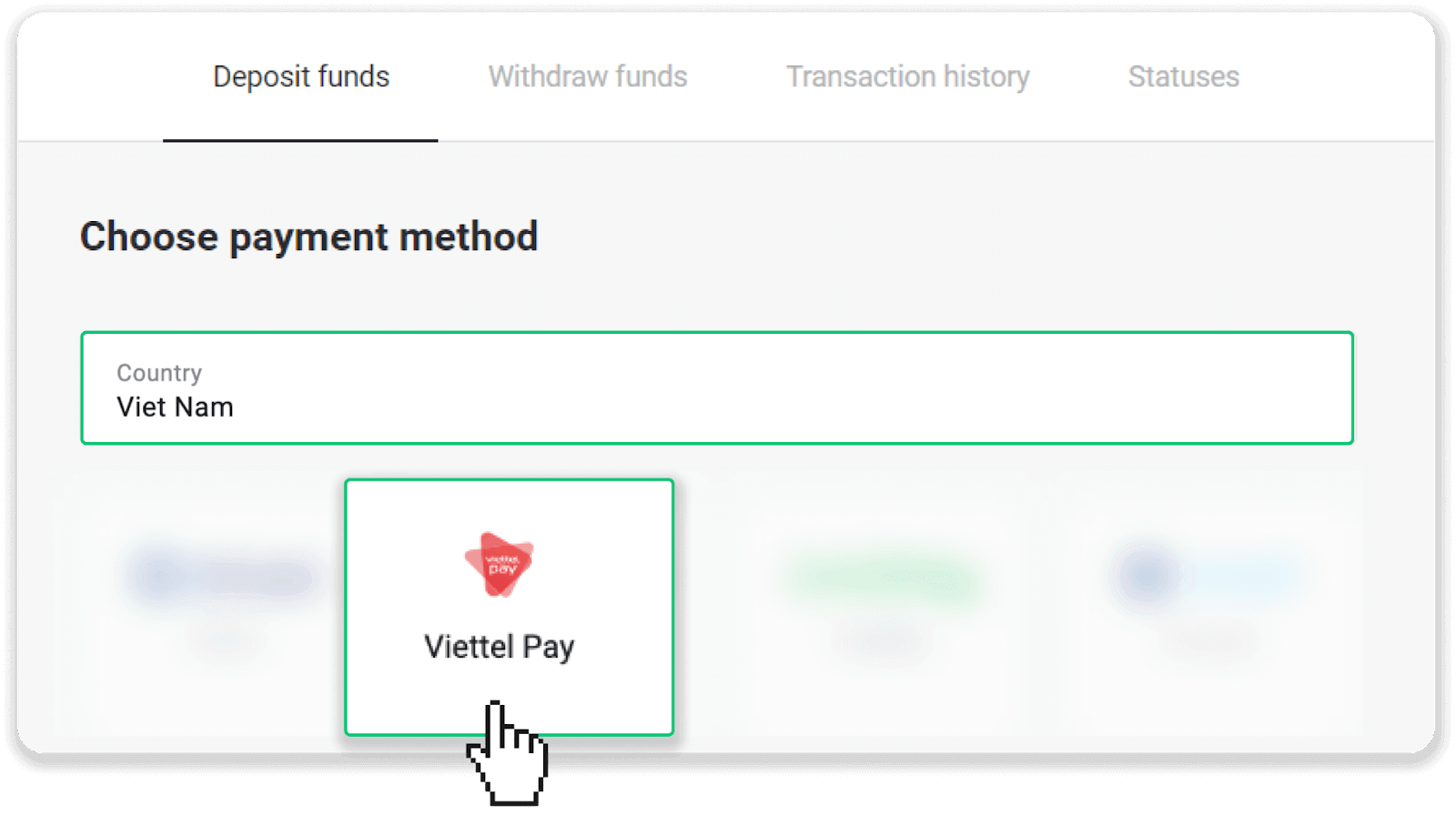
3. Салым сомасын енгізіп, «Депозит» түймесін басыңыз.
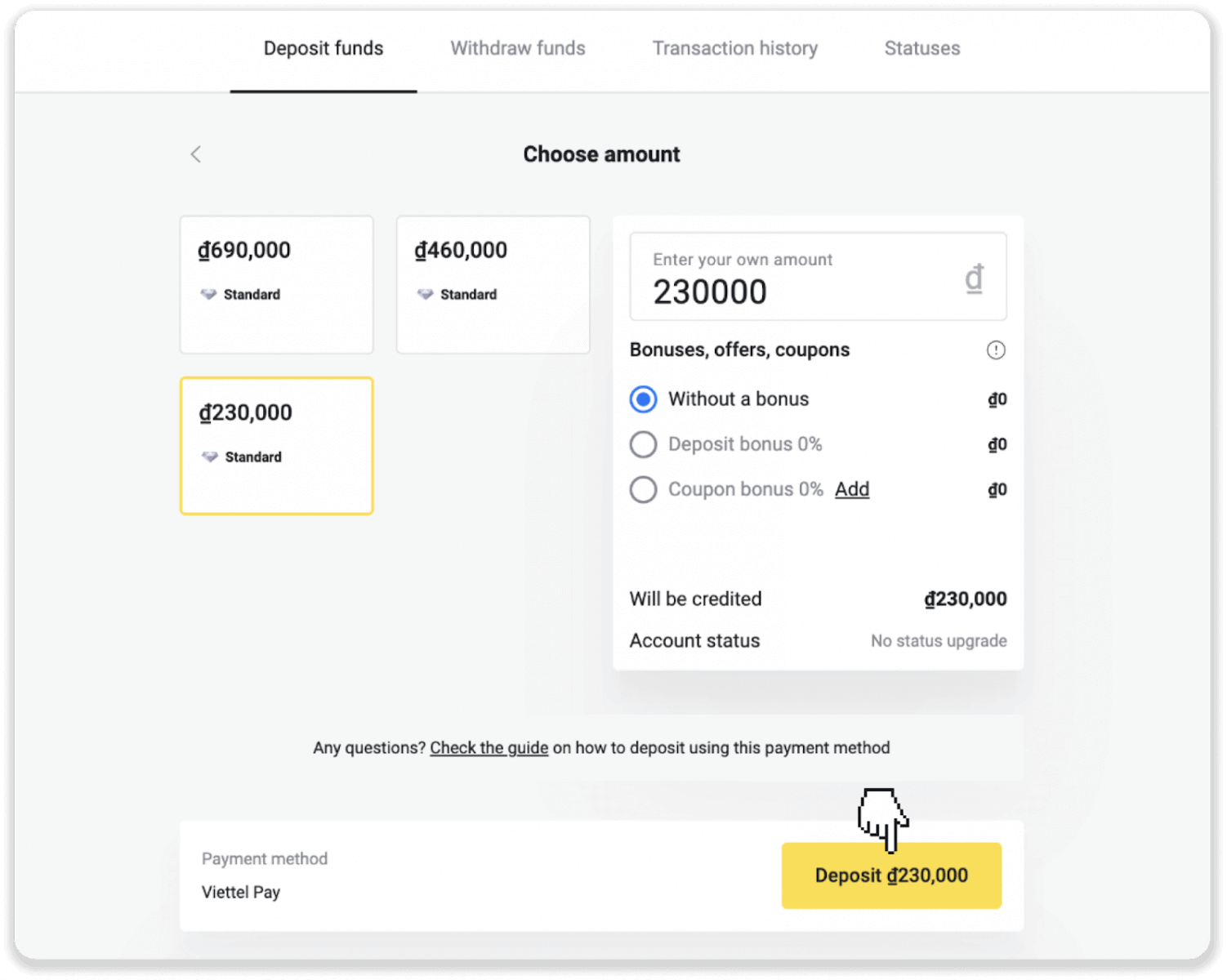
4. Аударым мазмұны, телефон нөмірі және сома өрістеріндегі ақпаратты жазып алыңыз да, төлемді аяқтау үшін Viettel Pay қолданбасына өтіңіз. Төлем бетіне ауысу үшін телефонмен QR кодын сканерлеуге де болады.
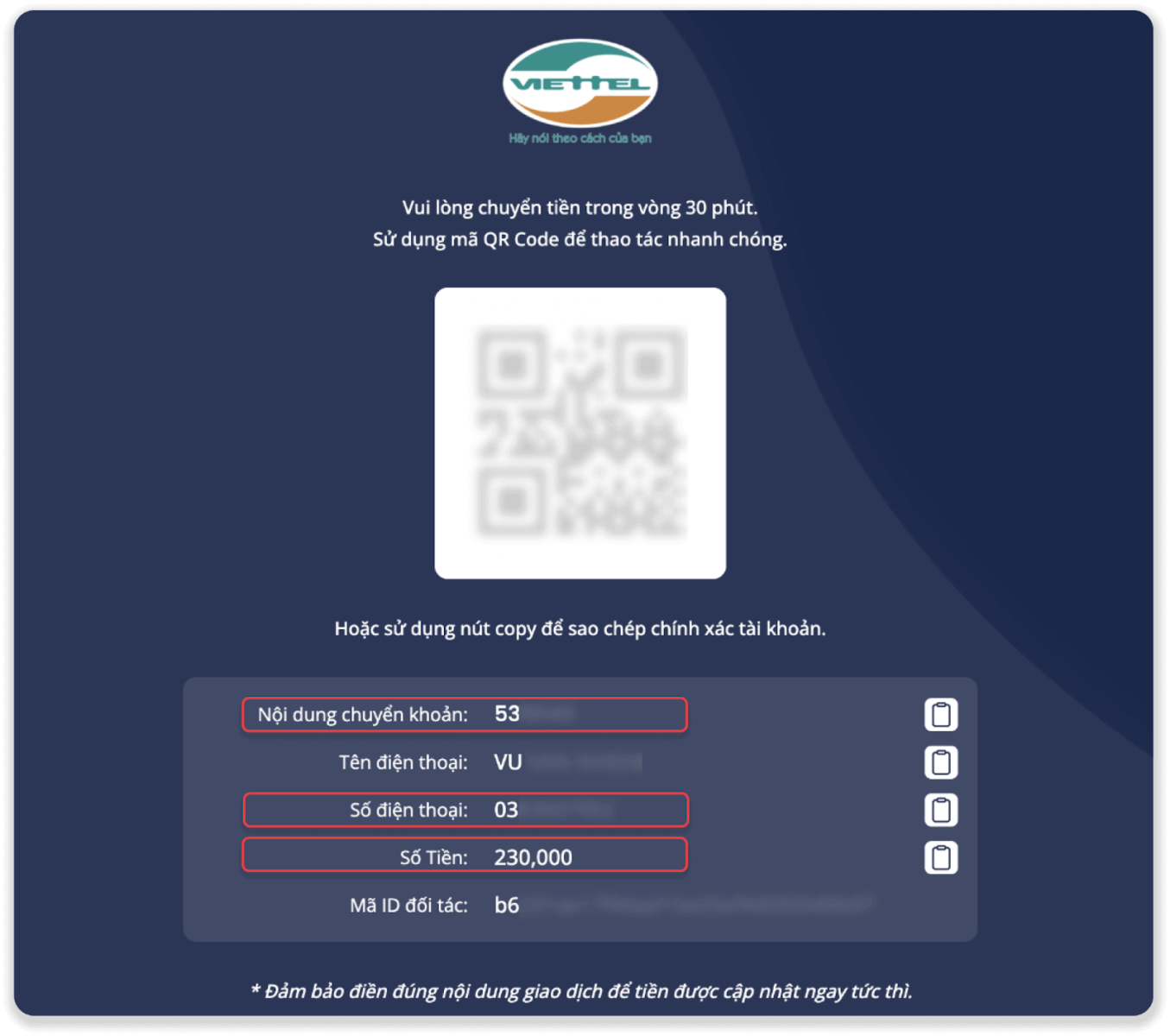
5. Viettel Pay қолданбасында «Телефон нөміріне ақша аудару» белгішесін түртіңіз. 4-қадамдағы телефон нөмірін, соманы және тасымалдау мазмұнын енгізіп, «Тасымалдау» түймесін түртіңіз.
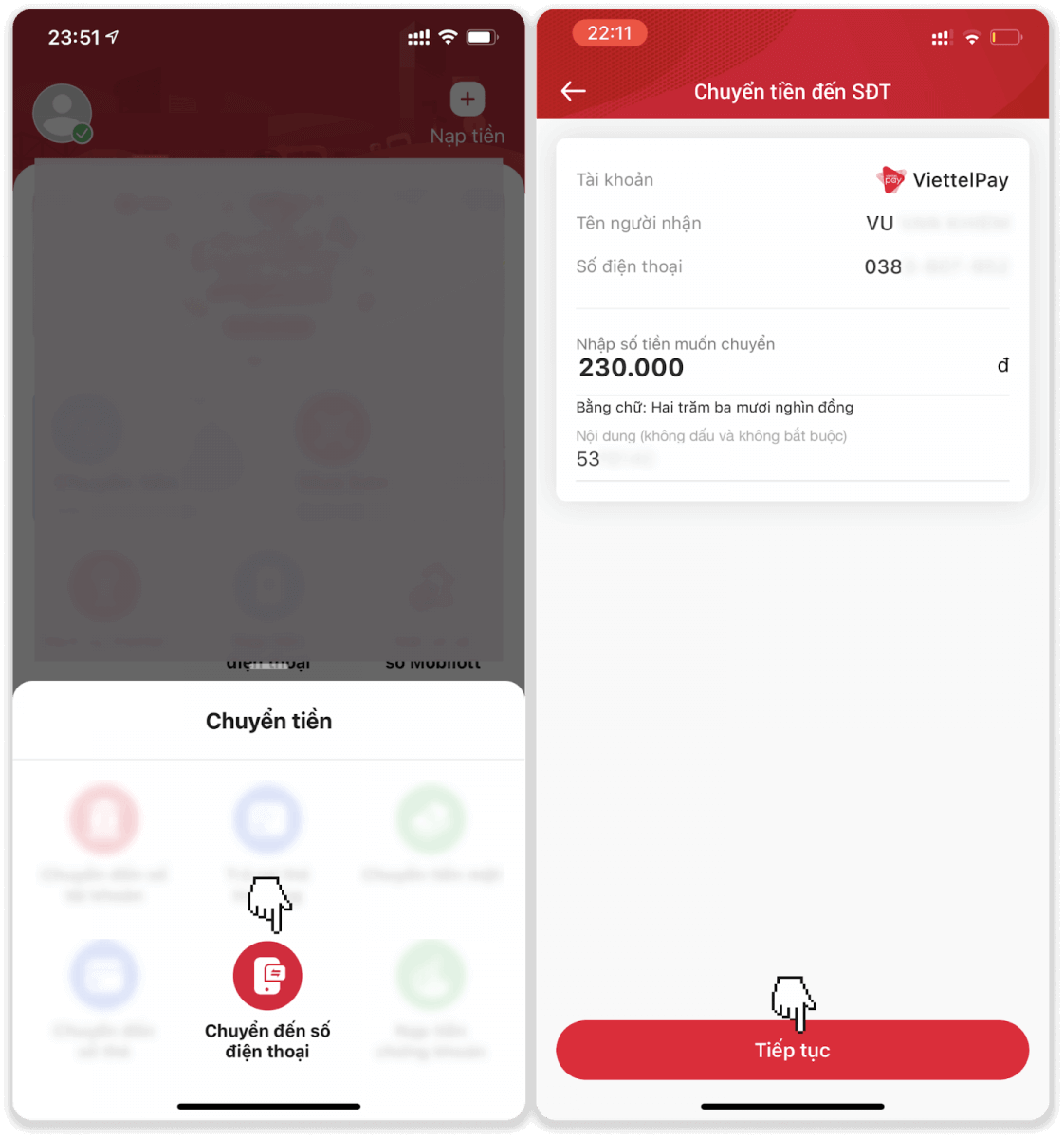
6. Ақпаратты екі рет тексеріп, төлемді аяқтау үшін «Растау» түймесін түртіңіз. Төлем растауын көресіз.
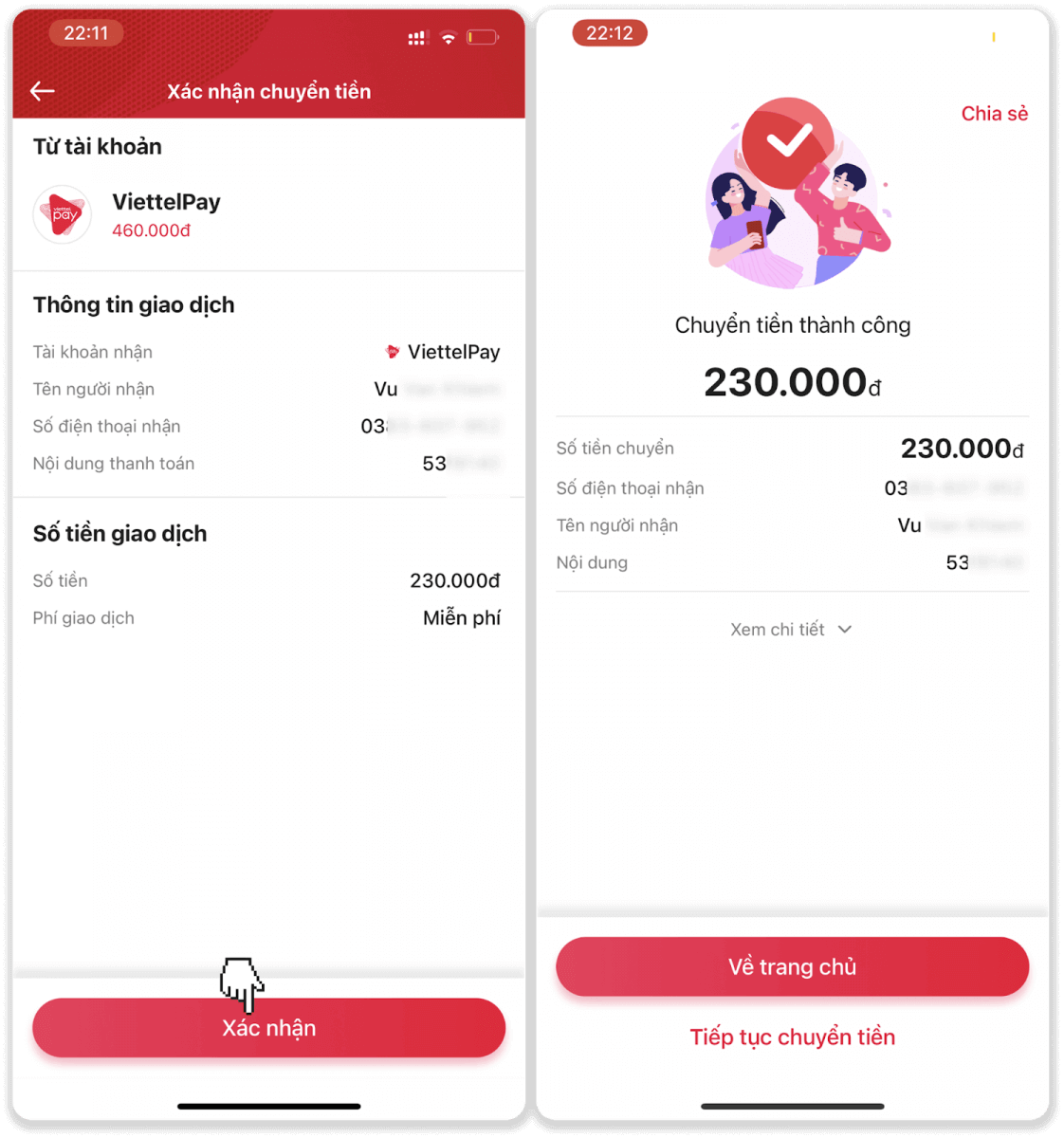
7. Транзакцияның күйін Binomo сайтындағы «Транзакциялар тарихы» қойындысынан тексеруге болады.
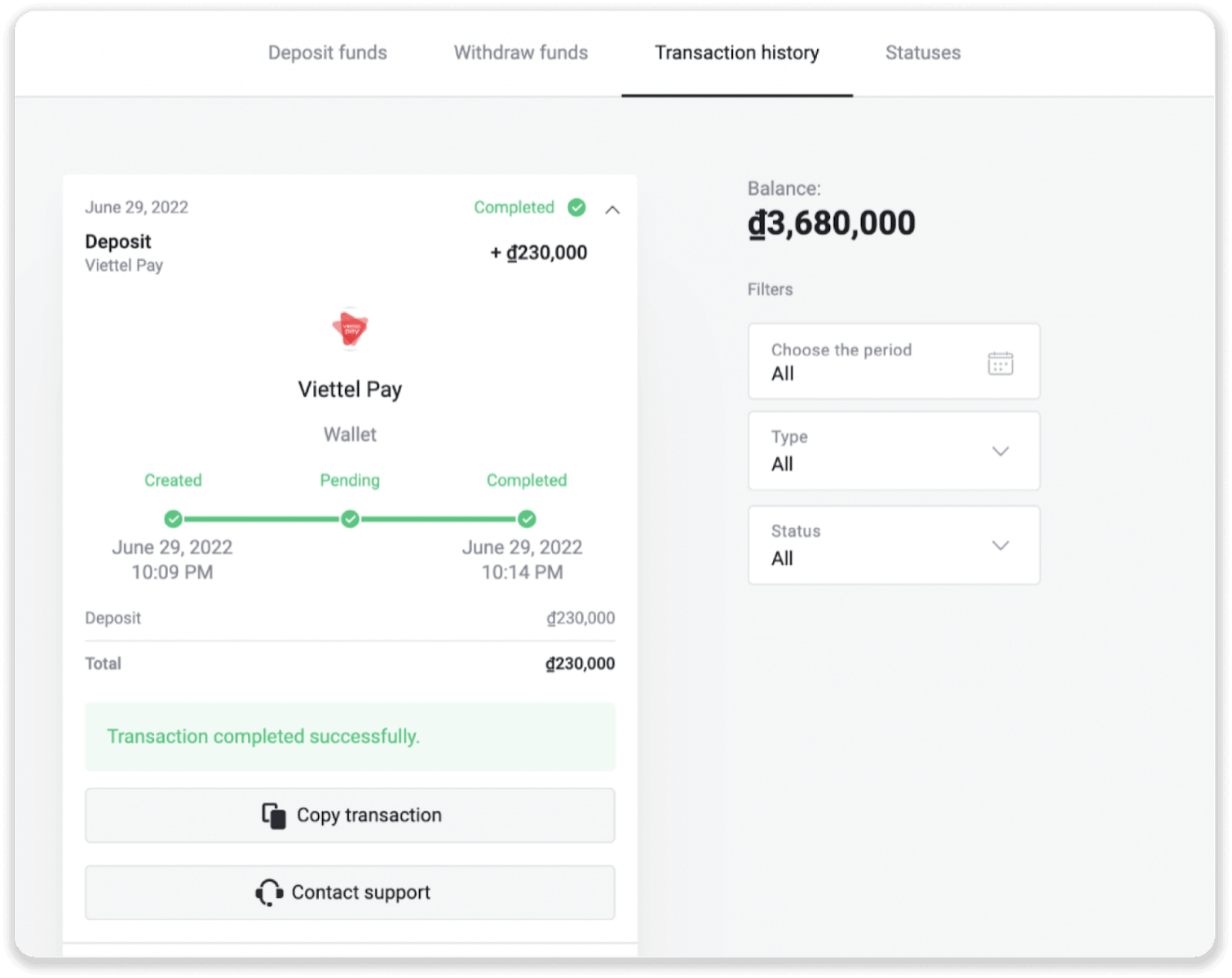
Nganluong арқылы Binomo депозиті
1. Жоғарғы оң жақ бұрыштағы « Депозит » түймесін басыңыз .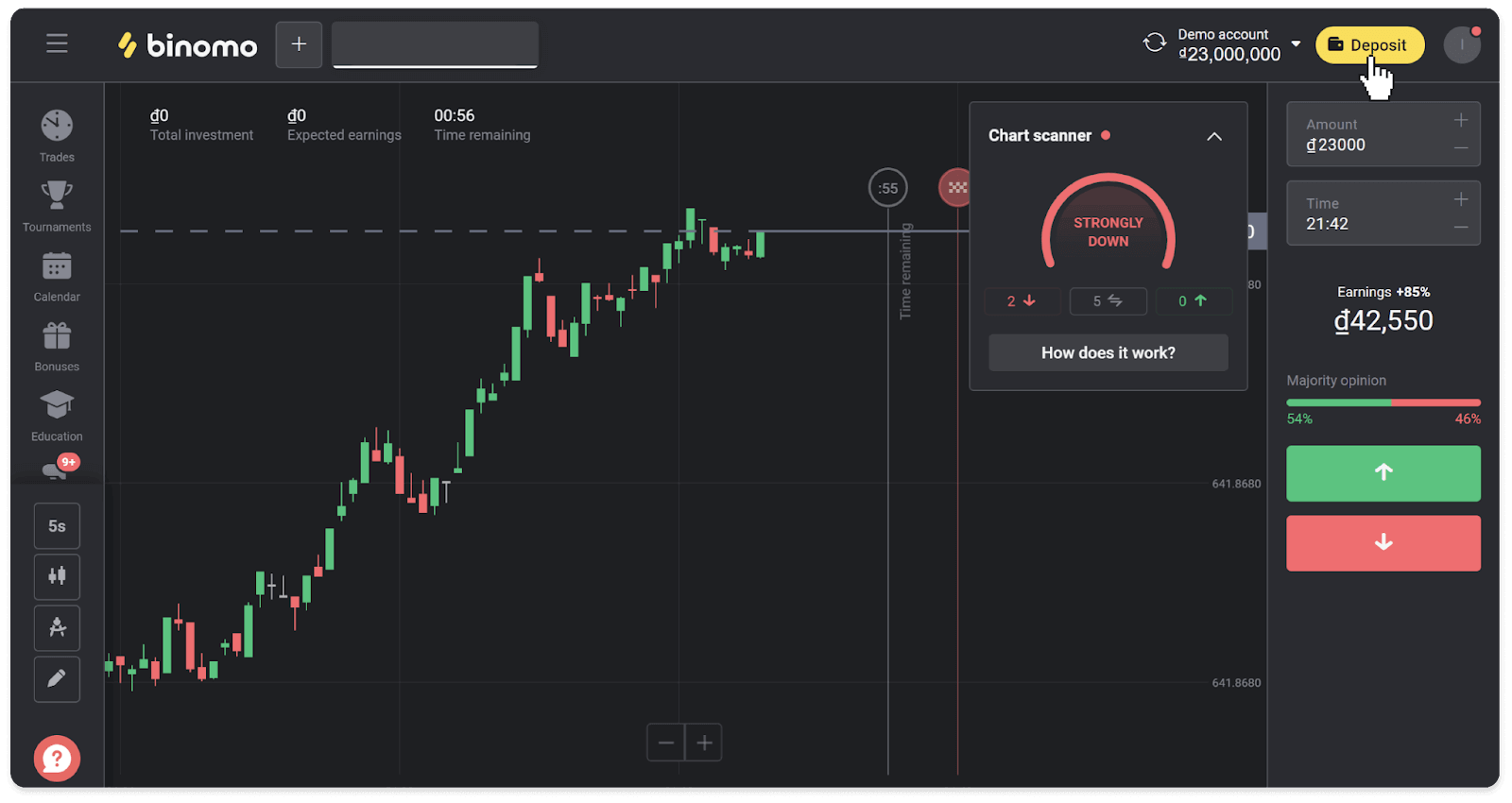
2. «Ел» бөлімінде «Вьетнамды» таңдап, «Нганлуонг» әдісін таңдаңыз.
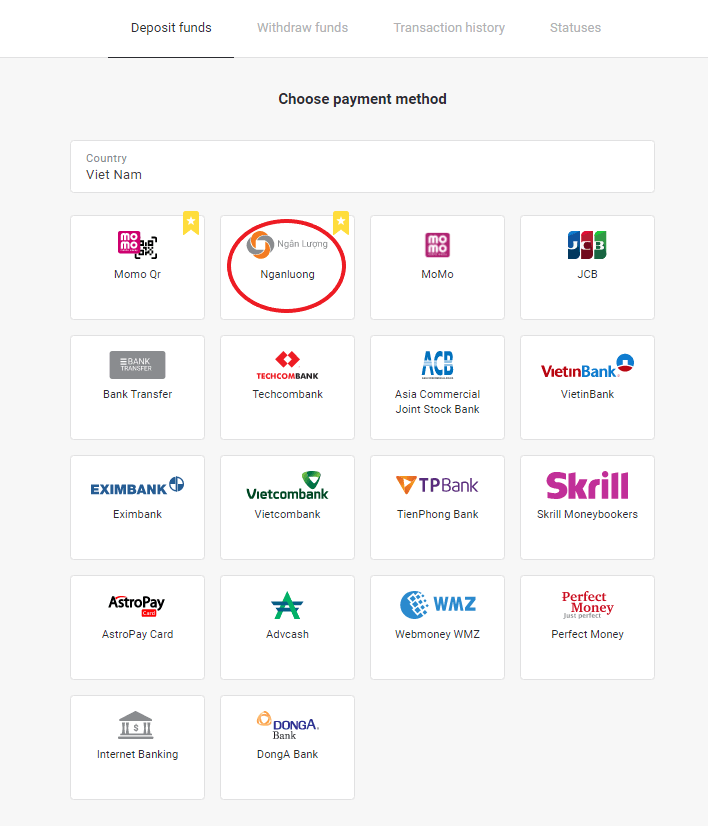
3. Салатын соманы таңдап, «Депозит» түймесін басыңыз.
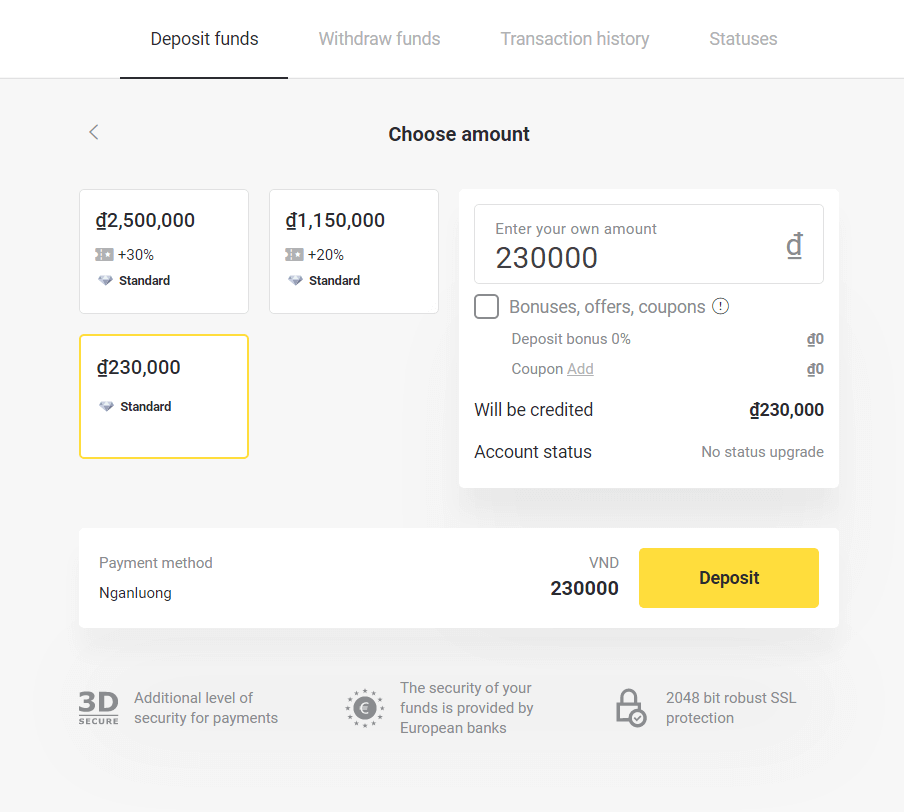
4. Жалғастыру үшін “Nganluong(email)” таңдаңыз.

5. Жалғастыру үшін телефоныңыздағы «Nganluong» қолданбасын ашыңыз.
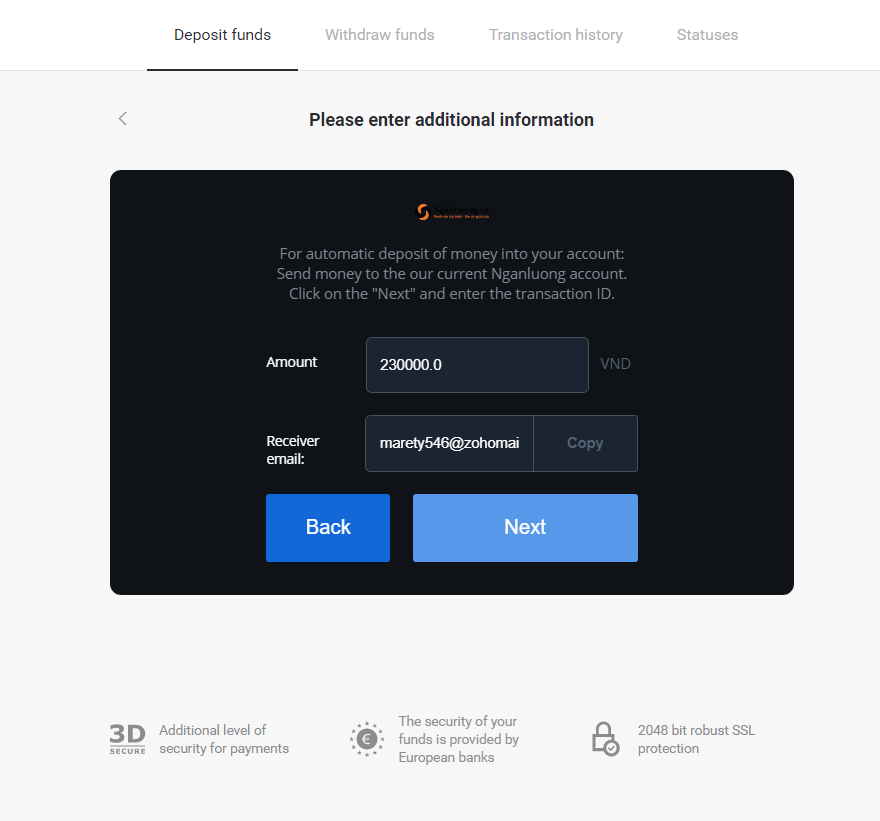
5.1 Nganluong есептік жазбаңызды және басты бетті ашыңыз, «Трансферт» таңдаңыз.
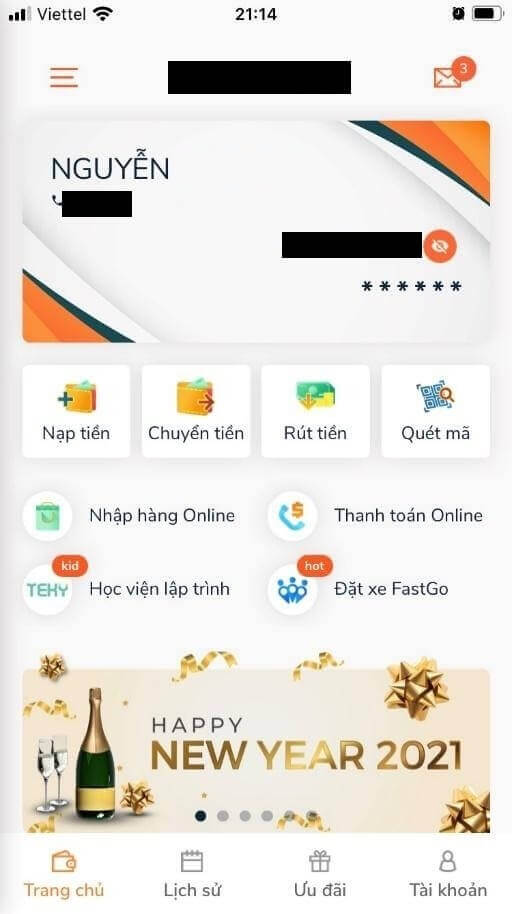
5.2 Қол жетімді теңгерім аударғыңыз келетін сомадан көп екеніне көз жеткізіңіз.
- «Алушы» бөлімінде 5-қадамдағы «Алушының электрондық поштасы» бөліміндегідей электрондық поштаны енгізіңіз.
- «Мазмұн» бөлімінде қосымша хабарды енгізіңіз.
- «Сома» тармағында 5-қадамдағы «Сома» бөліміндегідей соманы енгізіңіз.
- «Алушыға төленді» таңдаңыз, содан кейін «Растау» түймесін басыңыз.
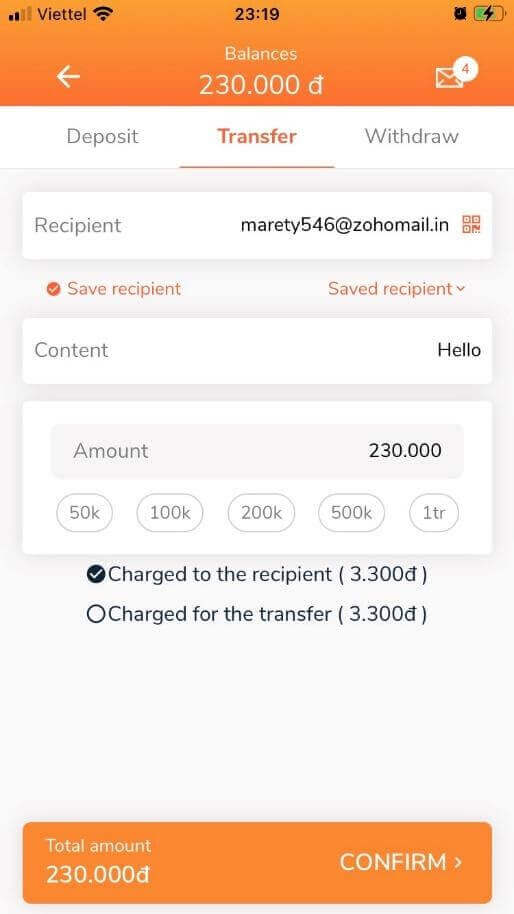
5.3 Бұрын орнатылған транзакцияны растау түріне байланысты төлем құпия сөзін немесе OTP кодын енгізіңіз.
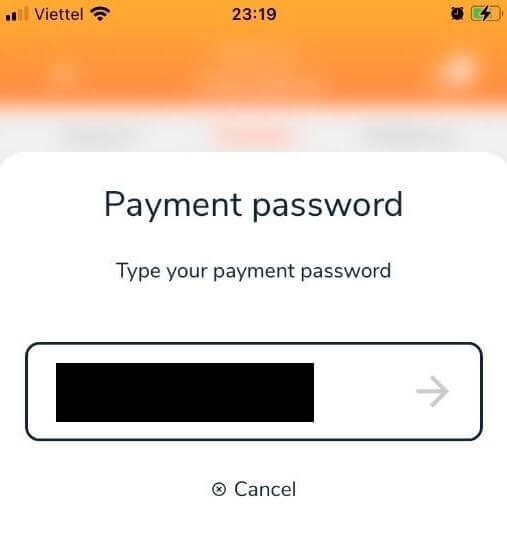
5.4 Binomo веб-сайтында аударуды аяқтау үшін «Транзакция кодын» көшіріңіз.
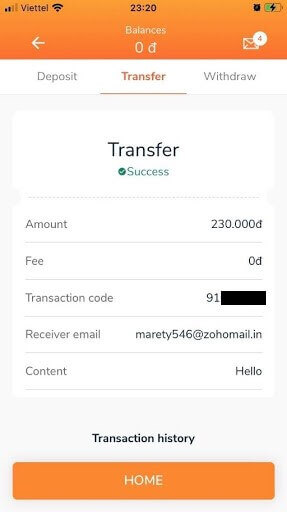
6. Binomo веб-сайтына оралып, келесі түймесін басыңыз. Мұнда 5.4-қадамдағы «Транзакция кодын» қайта енгізіп, «Растау» түймесін басыңыз.
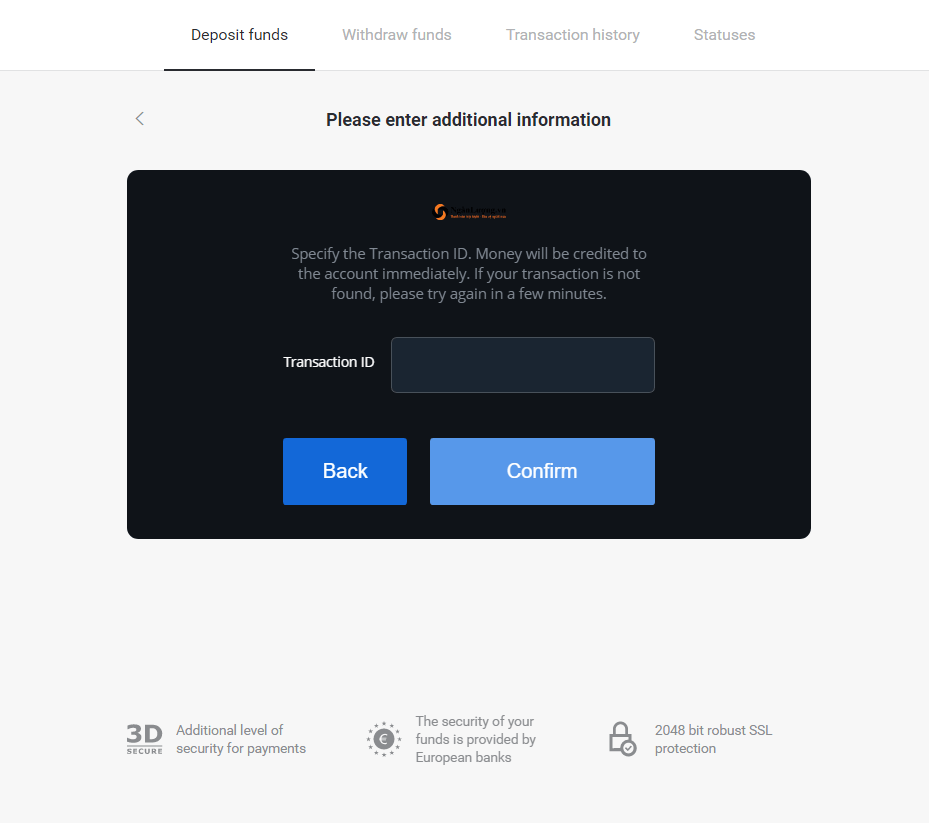
7. Депозиттік процесті растау пайда болады.
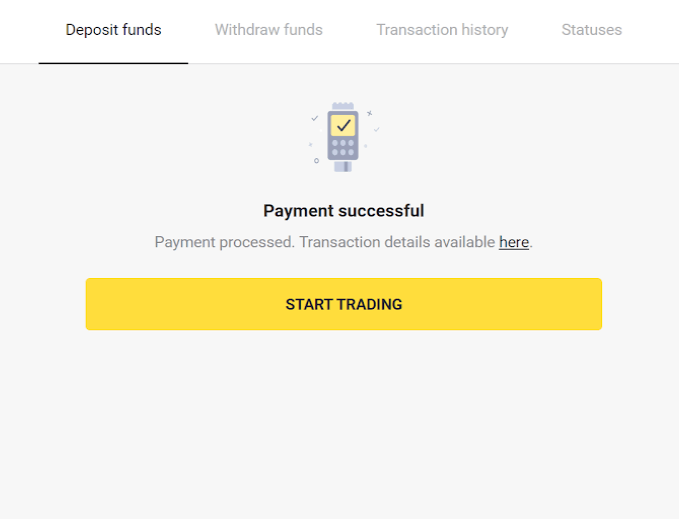
8. Сондай-ақ сіздің депозитіңіз туралы ақпарат шотыңыздағы «Транзакциялар тарихы» бетінде болады. Депозит аяқталғаннан кейін сіз ол үшін Сәтті статусқа ие боласыз.
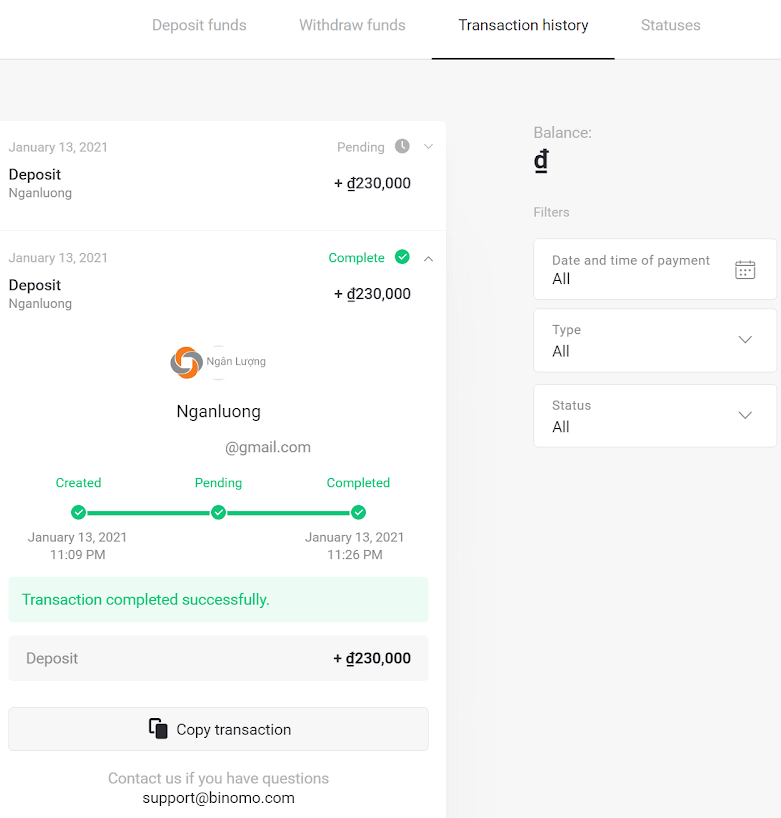
Binomo-дан қаражатты қалай алуға болады
Binomo-да банк картасына қаражат алыңыз
Банк картасына қаражатты алу
Банк картасынан ақшаны алу тек Украинада немесе Қазақстанда шығарылған карталар үшін қол жетімді .Банк картасына ақша қаражатын алу үшін мына қадамдарды орындау қажет: 1. « Касир » бөліміндегі ақшаны алу
бөліміне өтіңіз . Веб-нұсқада: Экранның жоғарғы оң жақ бұрышындағы профиль суретін басып, мәзірден « Касир » қойындысын таңдаңыз. Содан кейін « Қаржыны алу » қойындысын басыңыз . Мобильді қолданбада: Сол жақ мәзірді ашып, « Баланс » бөлімін таңдаңыз. « Алу » түймесін түртіңіз . 2. Төлем сомасын енгізіп, ақшаны алу әдісі ретінде «VISA/MasterCard/Maestro» таңдаңыз. Қажетті ақпаратты толтырыңыз. Есіңізде болсын, қаражатты тек депозит салған банк карталарына ғана алуға болады. «Шығаруды сұрау» түймесін басыңыз. 3. Сіздің сұранысыңыз расталды! Шығаруды өңдегенше сауданы жалғастыра аласыз. 4. «Касир» бөліміндегі «Транзакциялар тарихы» қойындысында («Мобильдік қосымшаны пайдаланушылар үшін Баланс» бөлімі) әрқашан ақшаны алу күйін бақылай аласыз. Ескерту . Төлем провайдерлеріне банктік картаңызға ақша аудару үшін әдетте 1 сағаттан 12 сағатқа дейін уақыт қажет. Сирек жағдайларда бұл кезең ұлттық мерекелерге, банк саясатына және т.б. байланысты 7 жұмыс күніне дейін ұзартылуы мүмкін. Егер 7 күннен артық күтіп жатсаңыз, тікелей чатта бізге хабарласыңыз немесе support@binomo электрондық поштасына жазыңыз. com . Біз сізге қайтарып алуыңызды бақылауға көмектесеміз.
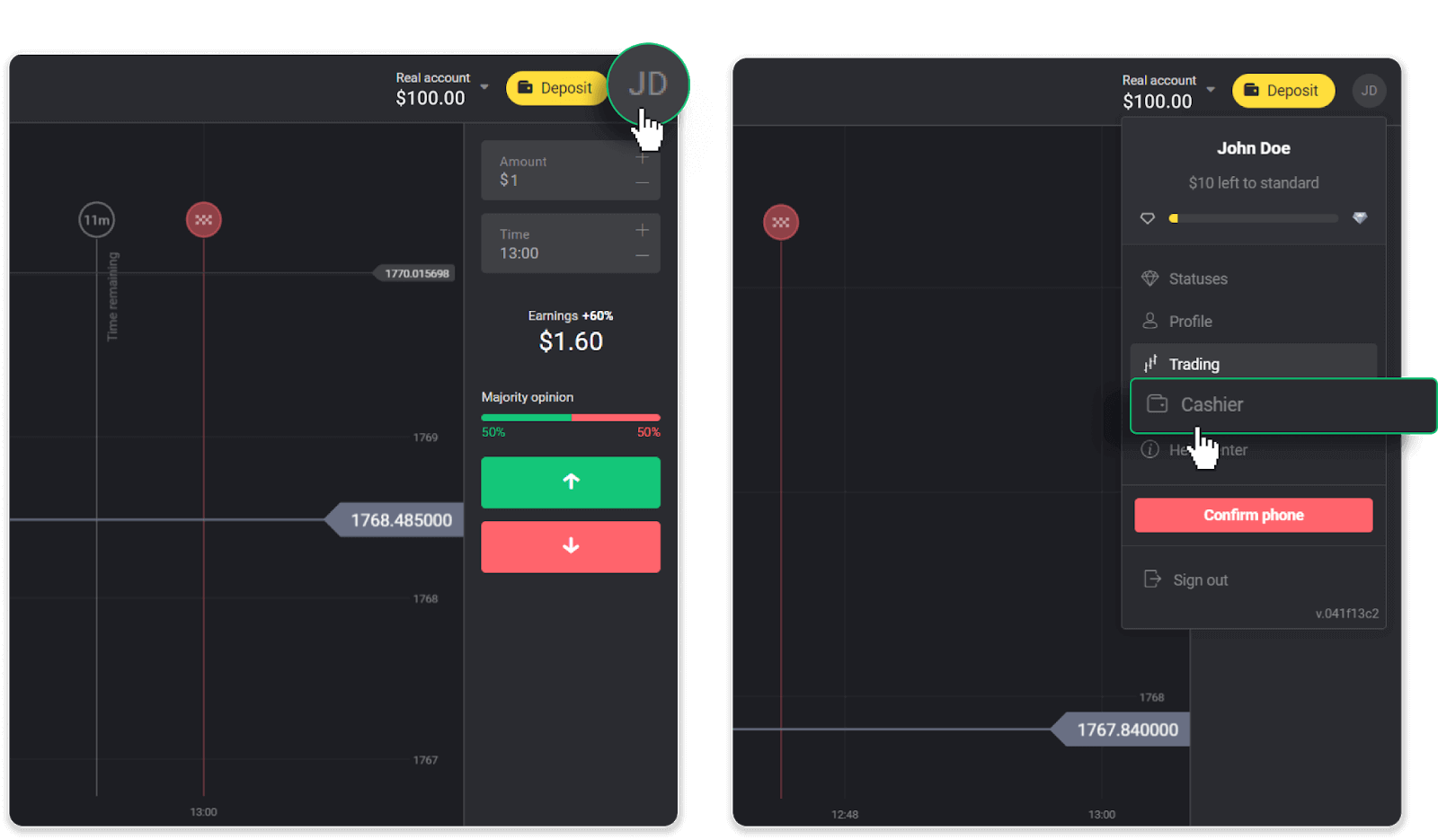
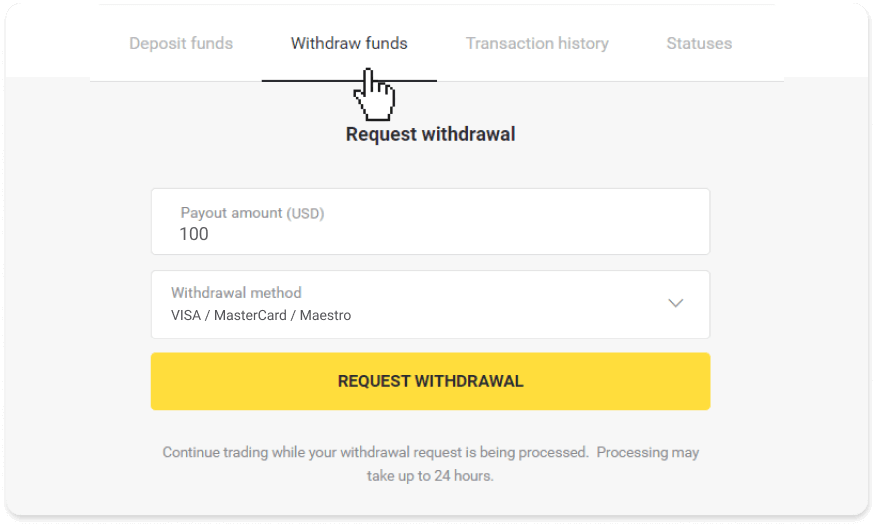
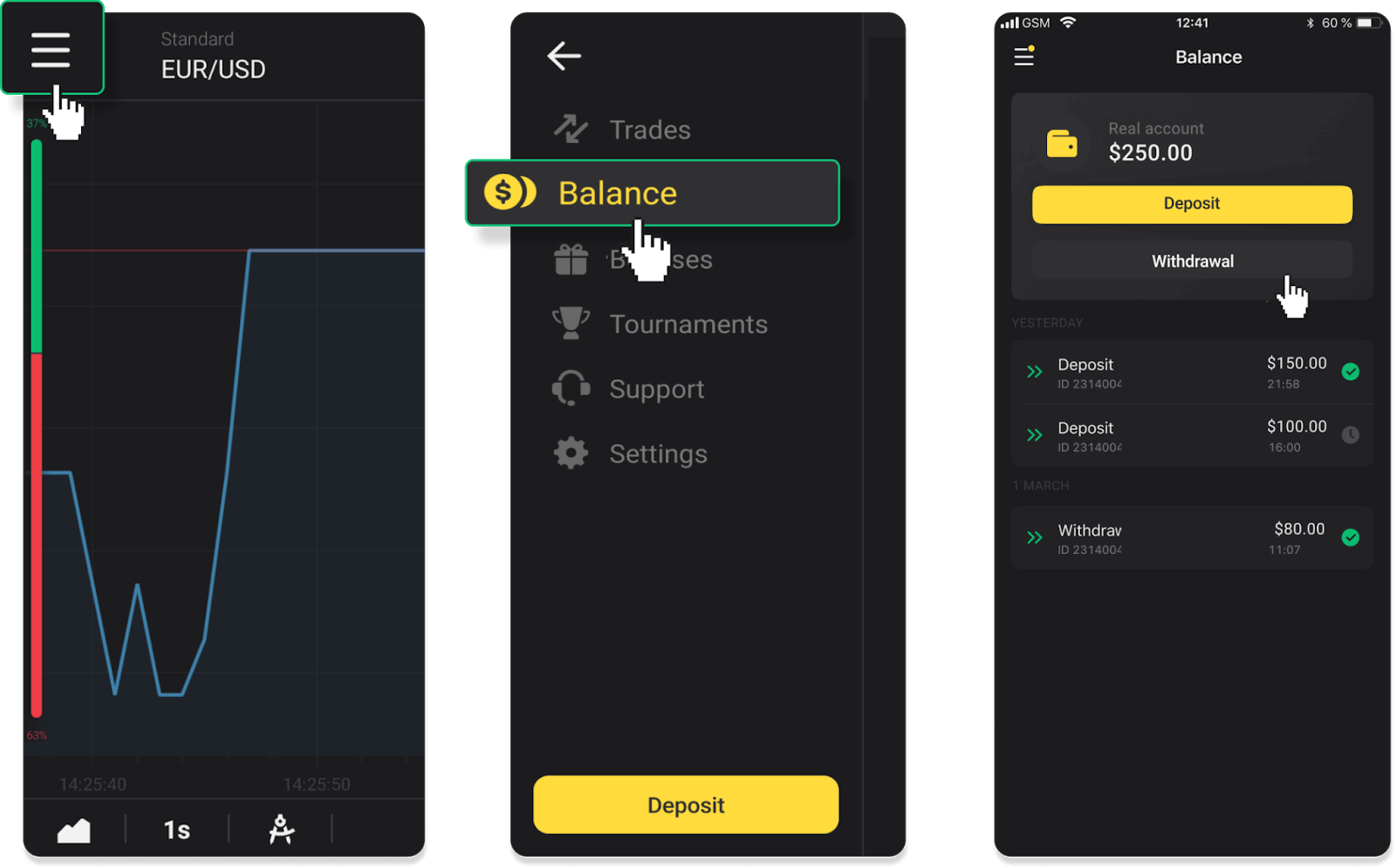
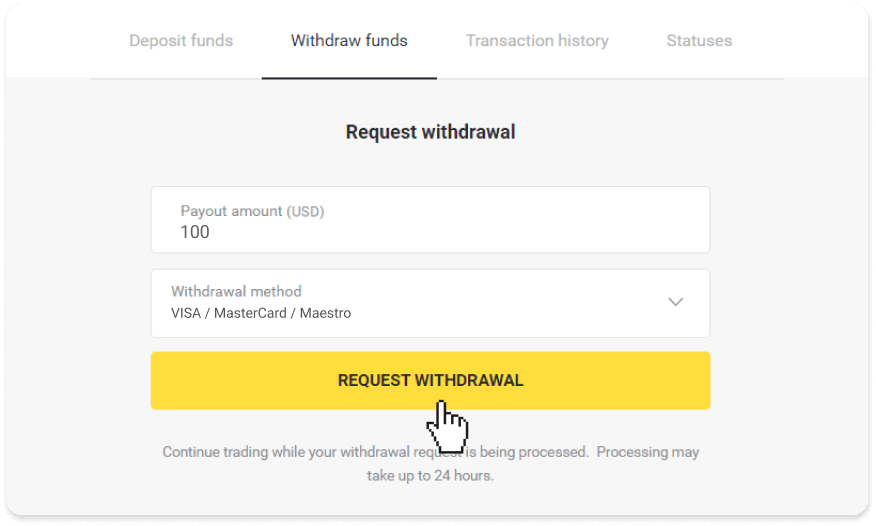
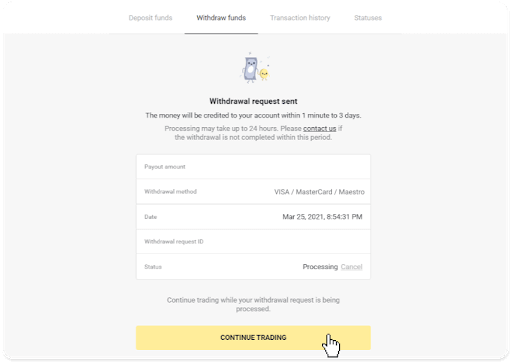
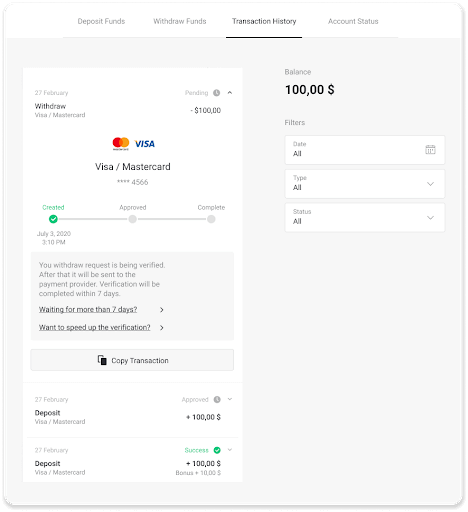
Қаражатты жекелендірілмеген банк картасына алыңыз
Жекелендірілмеген банк карталары карта ұстаушысының аты-жөнін көрсетпейді, бірақ сіз оларды әлі де ақшаны несиелеу және алу үшін пайдалана аласыз.Картада не жазылғанына қарамастан (мысалы, Momentum R немесе Card Holder) банк келісімінде көрсетілгендей карта ұстаушысының атын енгізіңіз. Банк картасынан ақшаны алу тек Украинада немесе Қазақстанда
шығарылған карталар үшін қол жетімді . Жекелендірілмеген банк картасына қаражатты алу үшін сізге мына қадамдарды орындау қажет: 1. « Касир » бөліміндегі ақшаны алу бөліміне өтіңіз . Веб-нұсқада: Экранның жоғарғы оң жақ бұрышындағы профиль суретін басып, мәзірден « Касир » қойындысын таңдаңыз. Содан кейін « Қаржыны алу » қойындысын басыңыз . Мобильді қолданбада: Сол жақтағы мәзірді ашып, «Баланс» бөлімін таңдап, « Алу » түймесін түртіңіз. 2. Төлем сомасын енгізіп, ақшаны алу әдісі ретінде «VISA/MasterCard/Maestro» таңдаңыз. Қажетті ақпаратты толтырыңыз. Есіңізде болсын, қаражатты тек депозит салған банк карталарына ғана алуға болады. «Шығаруды сұрау» түймесін басыңыз. 3. Сіздің сұранысыңыз расталды! Шығаруды өңдегенше сауданы жалғастыра аласыз. 4. «Касир» бөліміндегі «Транзакциялар тарихы» қойындысында («Мобильдік қолданба пайдаланушылары үшін теңгерім» бөлімі) әрқашан ақша алу күйін бақылай аласыз. Ескерту . Төлем провайдерлеріне банктік картаңызға ақша аудару үшін әдетте 1 сағаттан 12 сағатқа дейін уақыт қажет. Сирек жағдайларда бұл кезең ұлттық мерекелерге, банк саясатына және т.б. байланысты 7 жұмыс күніне дейін ұзартылуы мүмкін. Егер 7 күннен артық күтіп жатсаңыз, тікелей чатта бізге хабарласыңыз немесе support@binomo электрондық поштасына жазыңыз. com . Біз сізге қайтарып алуыңызды бақылауға көмектесеміз.
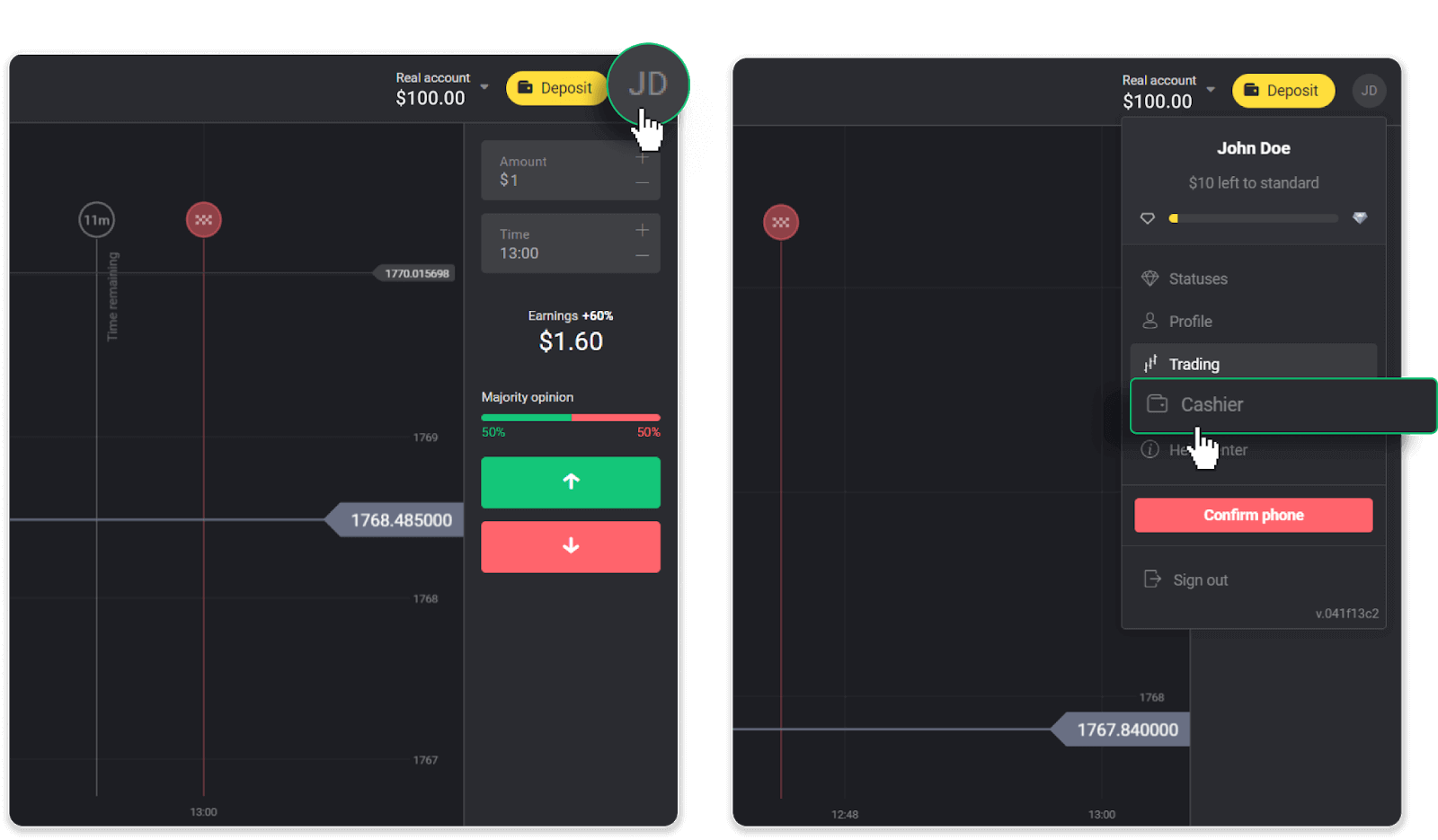
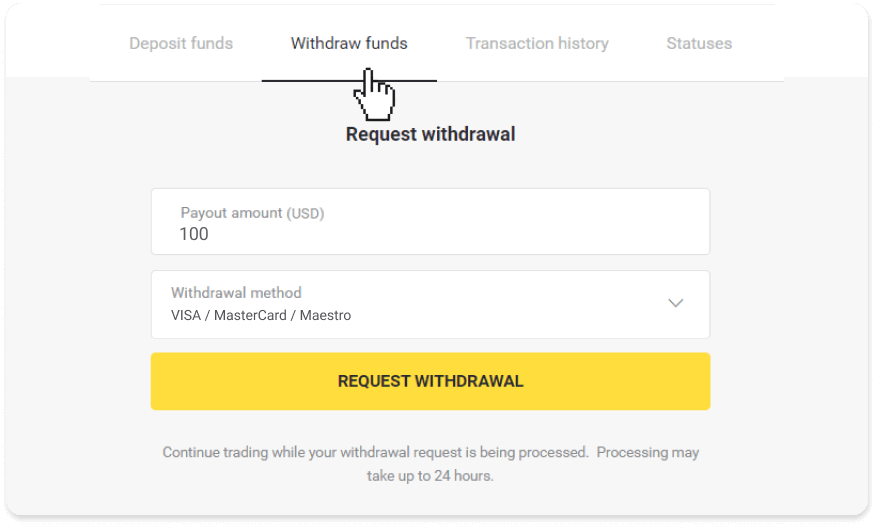
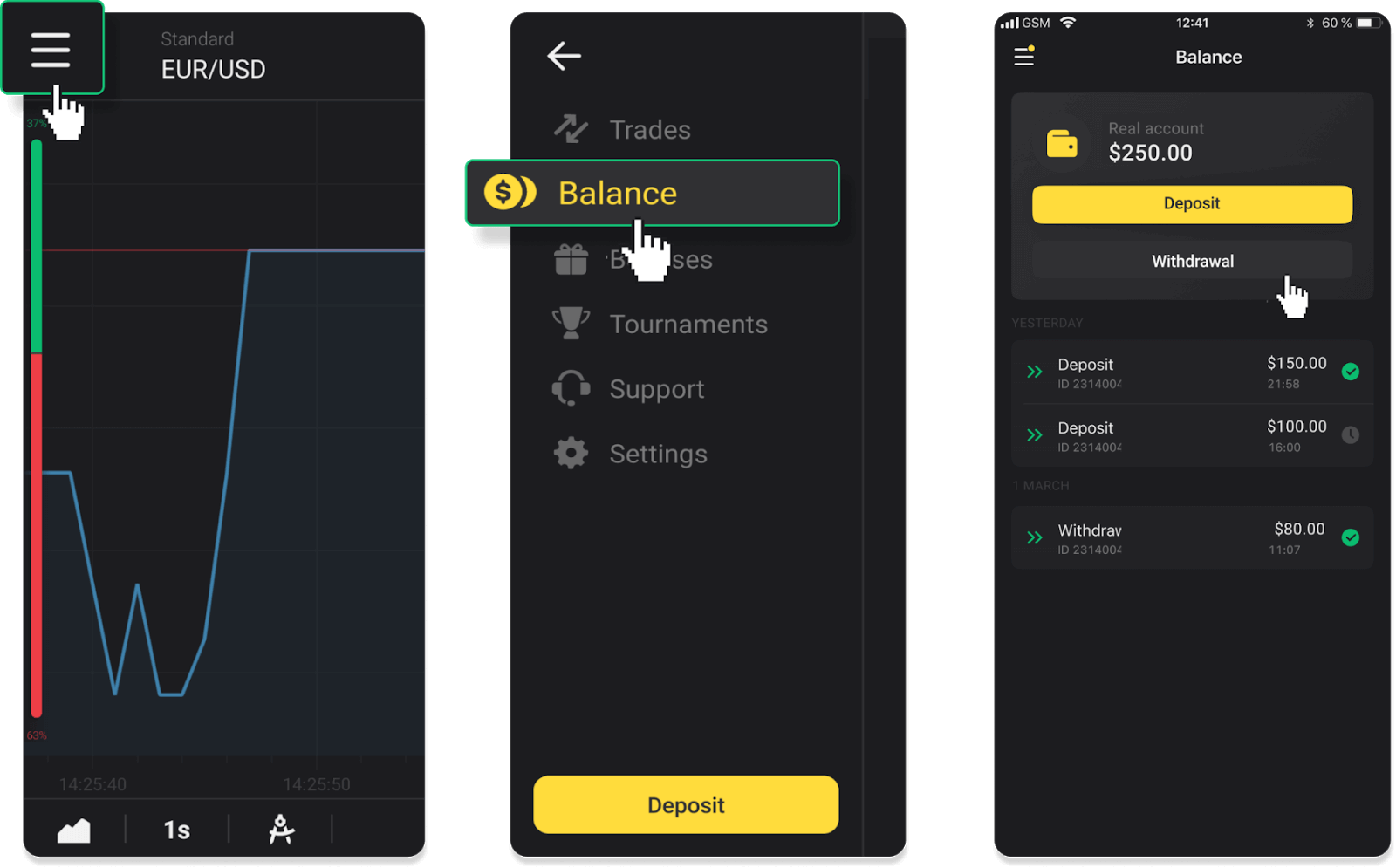
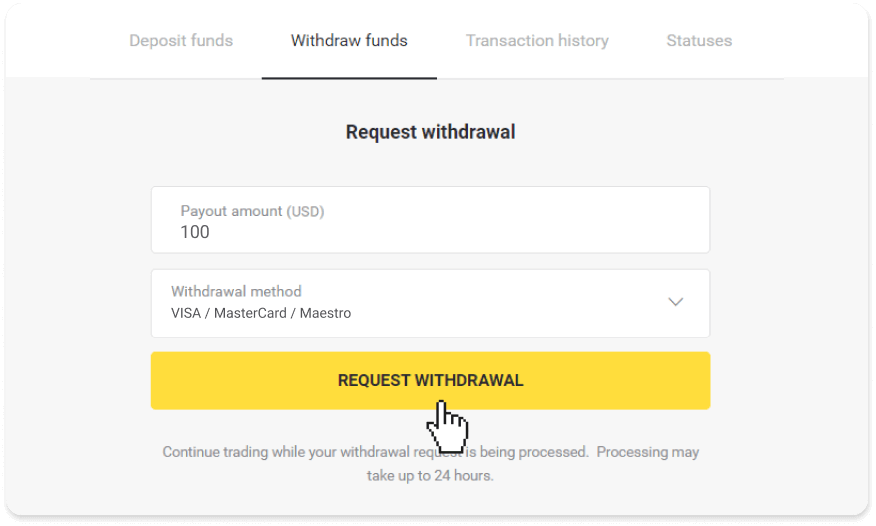
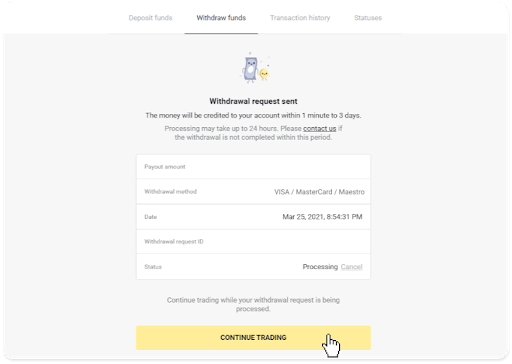
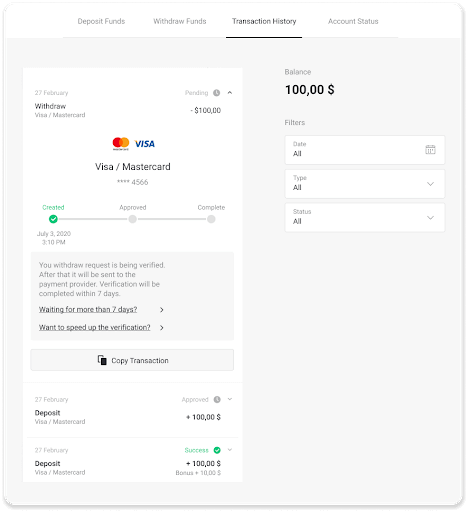
Binomo электрондық әмияндары арқылы қаражатты алыңыз
Skrill арқылы ақшаны алыңыз
1. « Кассир » бөліміндегі ақшаны алу бөліміне өтіңіз .Веб-нұсқада: Экранның жоғарғы оң жақ бұрышындағы профиль суретін басып, мәзірден « Касир » қойындысын таңдаңыз. Содан кейін « Қаржыны алу
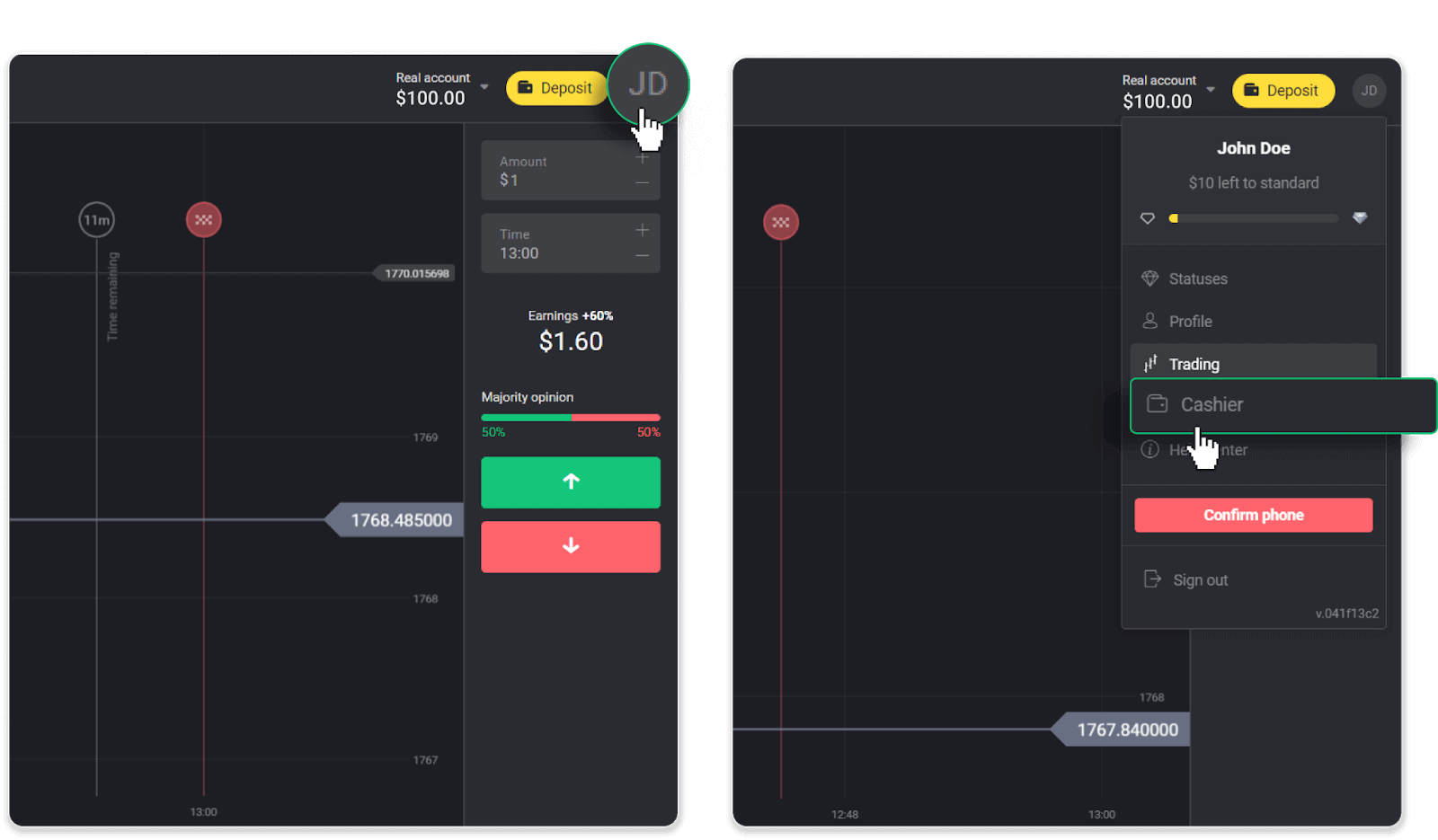
» қойындысын басыңыз . Мобильді қолданбада: Сол жақтағы мәзірді ашып, « Баланс » бөлімін таңдап, « Алу » түймесін түртіңіз. 2. Төлем сомасын енгізіңіз және ақшаны алу әдісі ретінде «Skrill» таңдаңыз және электрондық пошта мекенжайын толтырыңыз. Есіңізде болсын, сіз салым салған әмиянға ғана қаражатты ала аласыз. «Шығаруды сұрау» түймесін басыңыз. 3. Сіздің сұранысыңыз расталды! Шығаруды өңдегенше сауданы жалғастыра аласыз. 4. «Касир» бөліміндегі «Транзакциялар тарихы» қойындысында («Мобильдік қосымшаны пайдаланушылар үшін Баланс» бөлімі) әрқашан ақшаны алу күйін бақылай аласыз. Ескерту . Төлем провайдерлеріне ақшаны электрондық әмиянға аудару үшін әдетте 1 сағатқа дейін уақыт қажет. Сирек жағдайларда бұл кезең ұлттық мерекелерге, төлем провайдеріңіздің саясатына және т.б. байланысты 7 жұмыс күніне дейін ұзартылуы мүмкін.
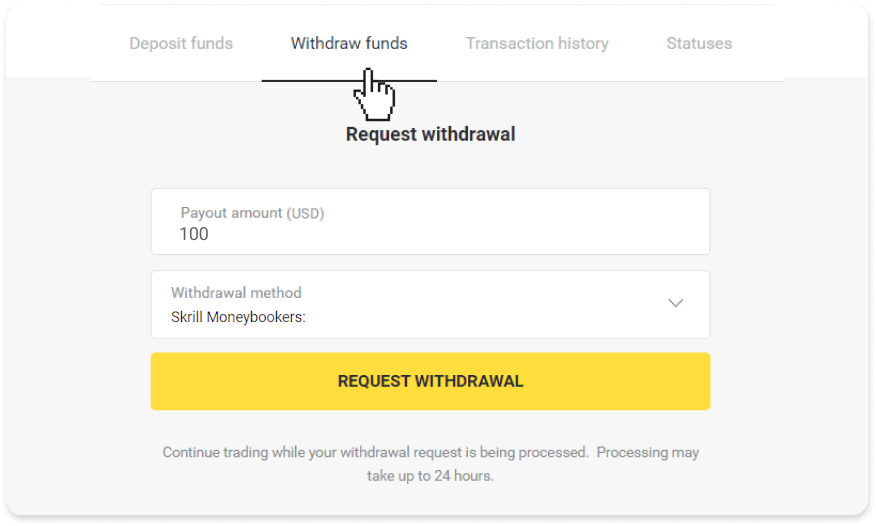
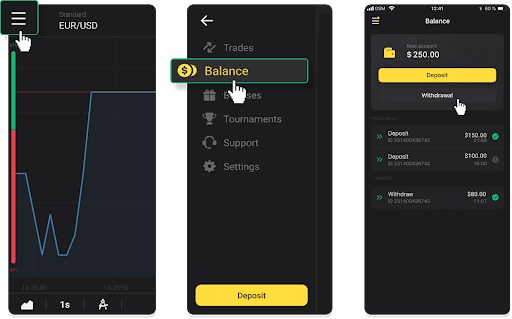
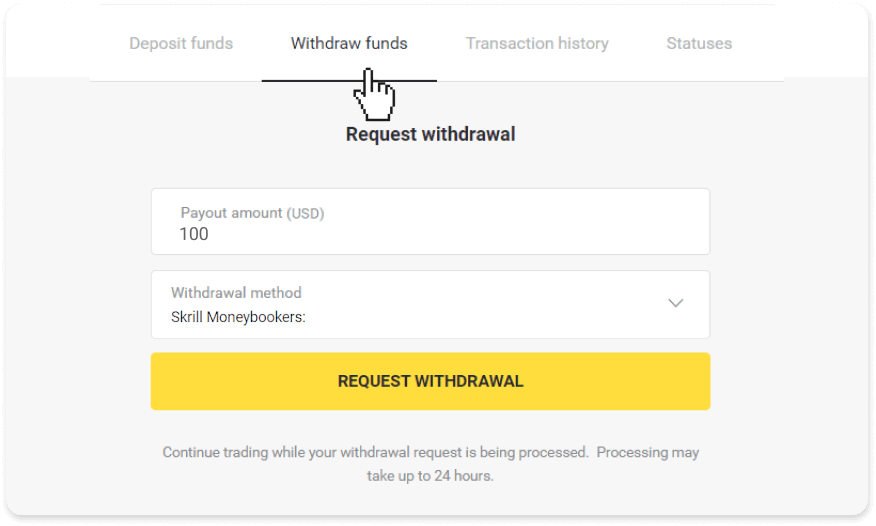
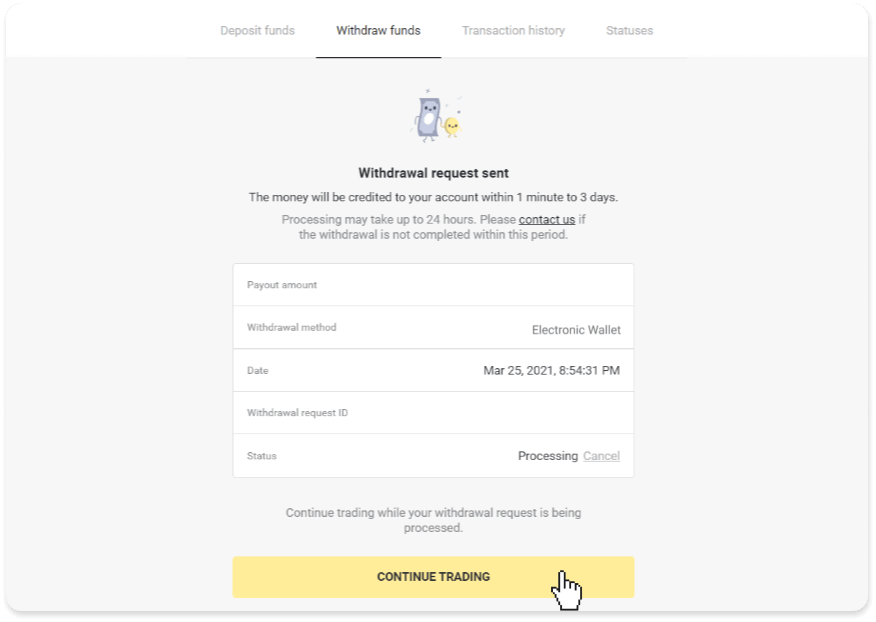
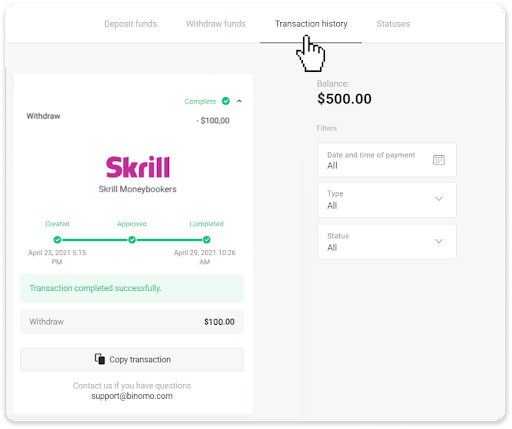
Perfect Money арқылы қаражатты алыңыз
Веб-нұсқада: Экранның жоғарғы оң жақ бұрышындағы профиль суретін басып, мәзірден « Касир » қойындысын таңдаңыз. Содан кейін « Қаржыны алу

» қойындысын басыңыз . Мобильді қолданбада: Сол жақтағы мәзірді ашып, « Баланс » бөлімін таңдап, « Алу » түймесін түртіңіз. 2. Төлем сомасын енгізіп, алу әдісі ретінде «Мінсіз ақшаны» таңдаңыз. Есіңізде болсын, сіз салым салған әмиянға ғана қаражатты ала аласыз. «Шығаруды сұрау» түймесін басыңыз. 3. Сіздің сұранысыңыз расталды! Шығаруды өңдегенше сауданы жалғастыра аласыз. 4. «Касир» бөліміндегі «Транзакциялар тарихы» қойындысында («Мобильдік қолданба пайдаланушылары үшін теңгерім» бөлімі) әрқашан ақша алу күйін бақылай аласыз. Ескерту . Төлем провайдерлеріне ақшаны электрондық әмиянға аудару үшін әдетте 1 сағатқа дейін уақыт қажет. Сирек жағдайларда бұл кезең ұлттық мерекелерге, төлем провайдеріңіздің саясатына және т.б. байланысты 7 жұмыс күніне дейін ұзартылуы мүмкін.
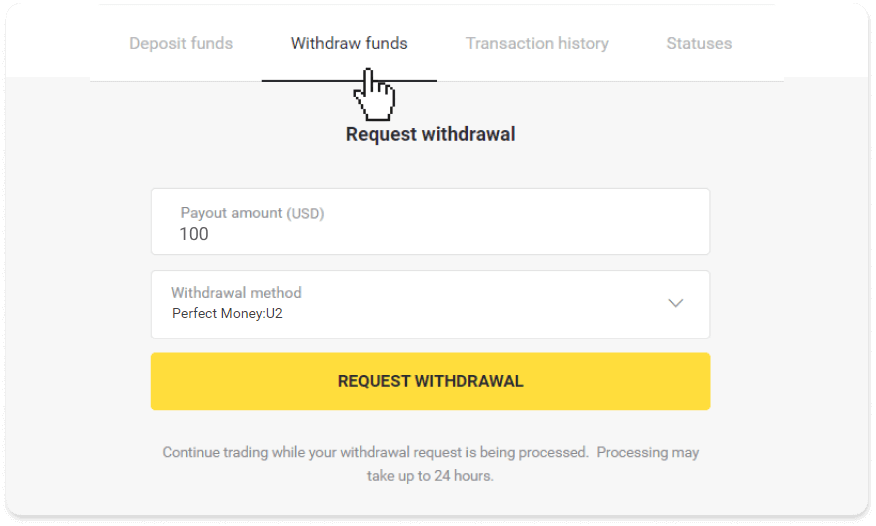
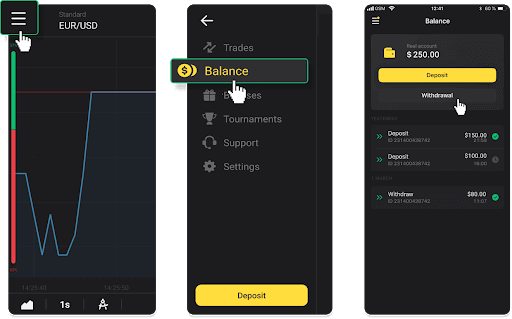
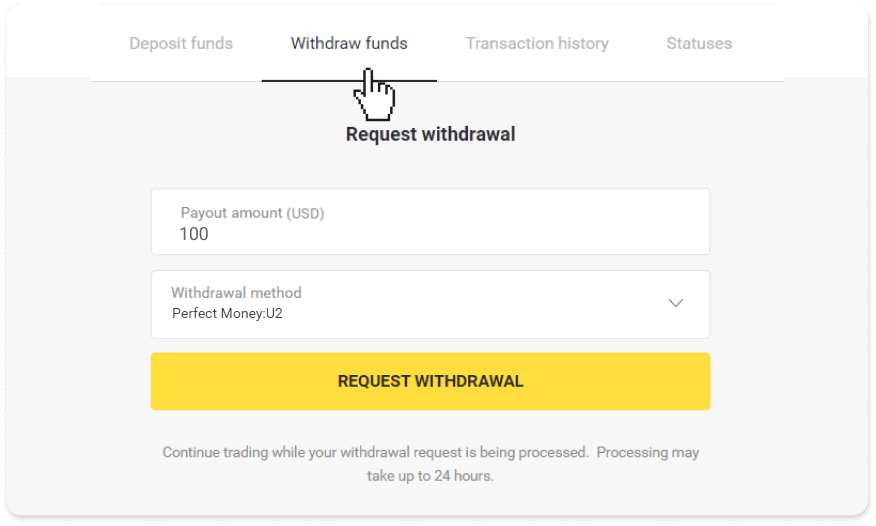
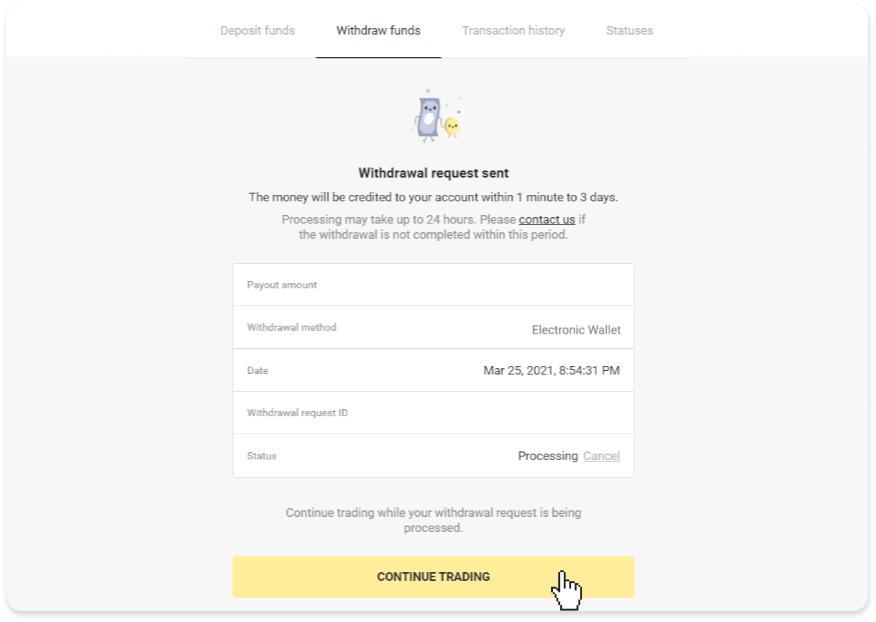
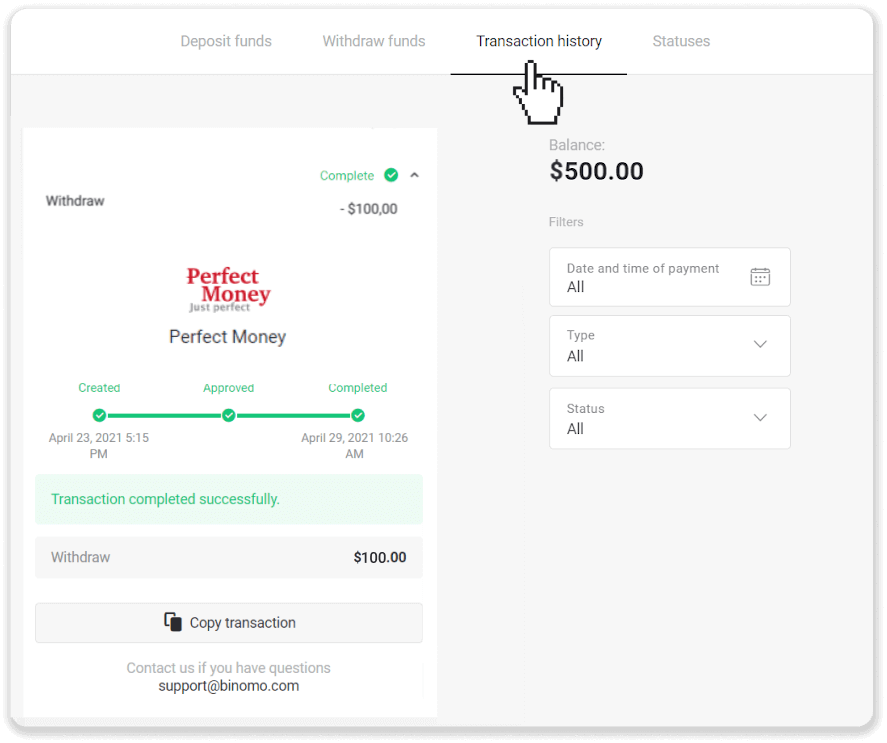
ADV қолма-қол ақша арқылы қаражатты алыңыз
Веб-нұсқада: Экранның жоғарғы оң жақ бұрышындағы профиль суретін басып, мәзірден « Касир » қойындысын таңдаңыз. Содан кейін « Қаржыны алу
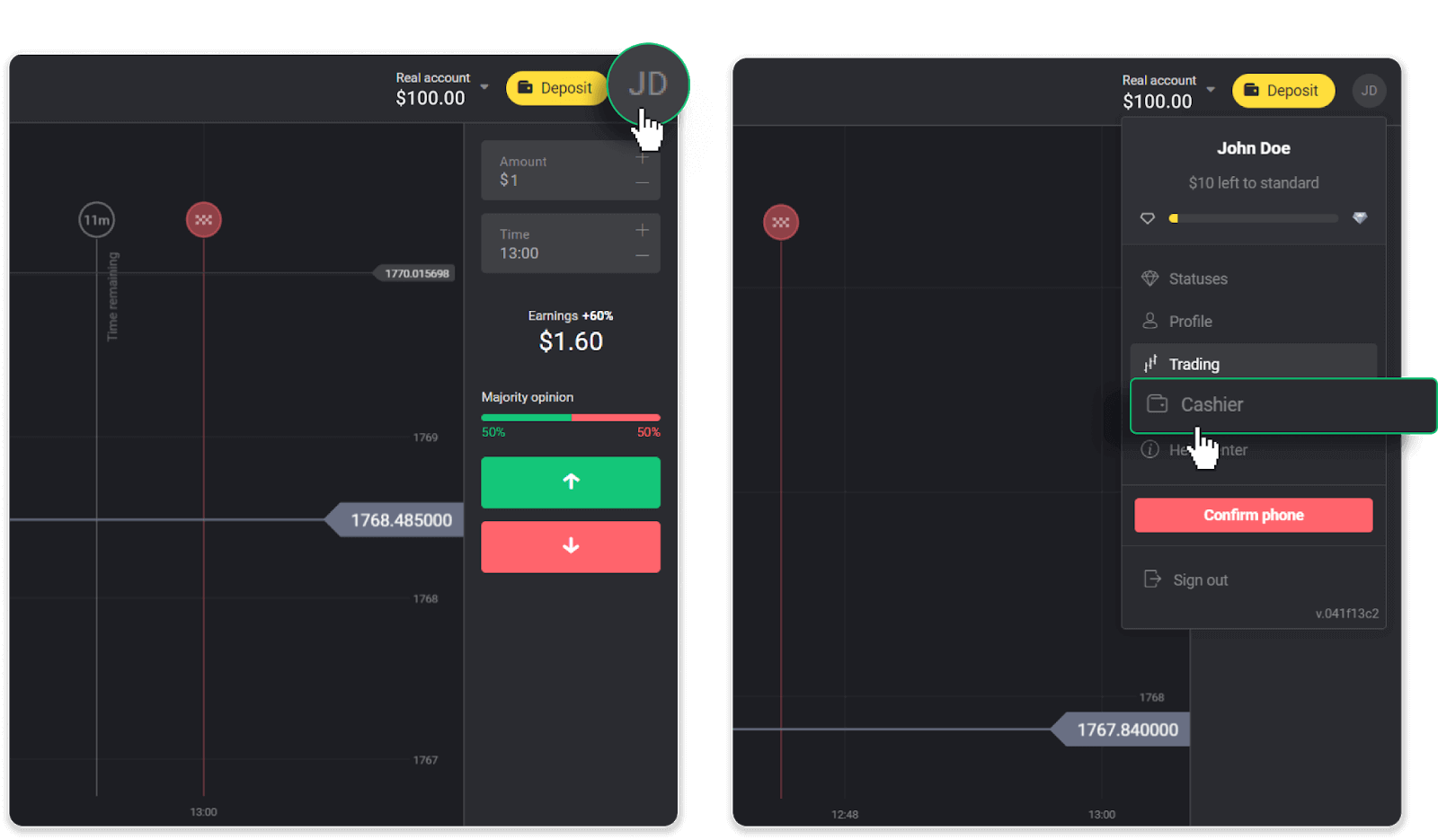
» қойындысын басыңыз . Мобильді қолданбада: Сол жақтағы мәзірді ашып, « Баланс » бөлімін таңдап, « Алу » түймесін түртіңіз. 2. Төлем сомасын енгізіп, алу әдісі ретінде «ADV cash» таңдаңыз. Есіңізде болсын, сіз салым салған әмиянға ғана қаражатты ала аласыз. «Шығаруды сұрау» түймесін басыңыз. 3. Сіздің сұранысыңыз расталды! Шығаруды өңдегенше сауданы жалғастыра аласыз. 4. «Касир» бөліміндегі «Транзакциялар тарихы» қойындысында («Мобильдік қосымшаны пайдаланушылар үшін Баланс» бөлімі) әрқашан ақшаны алу күйін бақылай аласыз. Ескерту . Төлем провайдерлеріне ақшаны электрондық әмиянға аудару үшін әдетте 1 сағатқа дейін уақыт қажет. Сирек жағдайларда бұл кезең ұлттық мерекелерге, төлем провайдеріңіздің саясатына және т.б. байланысты 7 жұмыс күніне дейін ұзартылуы мүмкін.
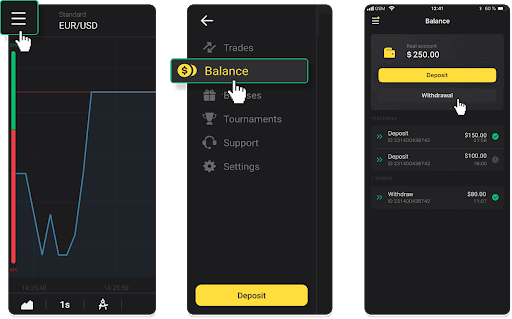
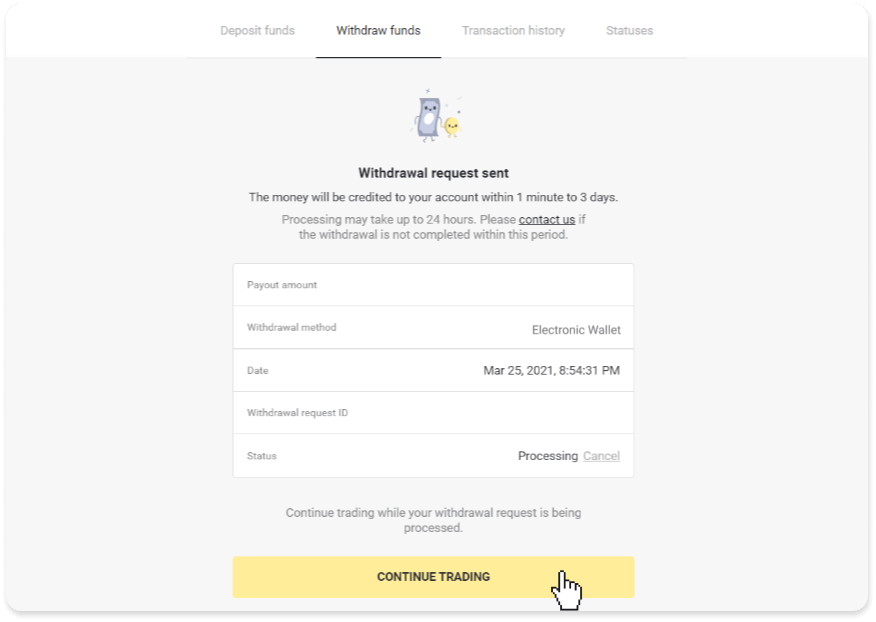
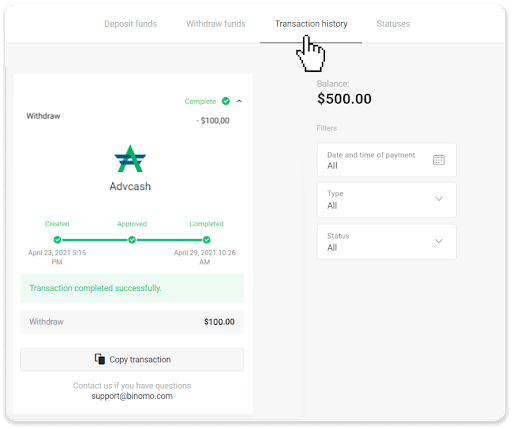
Binomo-да банктік шотқа қаражат алыңыз
Банктік шоттан ақша алу тек Үндістан, Индонезия, Түркия, Вьетнам, Оңтүстік Африка, Мексика және Пәкістанның банктері үшін қолжетімді .Ескерту!
- Демо шотыңыздан ақшаны ала алмайсыз. Қаражатты тек нақты шоттан алуға болады;
- Сізде көбейтілген сауда айналымы болса, сіз өз қаражатыңызды да ала алмайсыз.
» бөліміндегі ақшаны алу бөліміне өтіңіз . Веб-нұсқада: Экранның жоғарғы оң жақ бұрышындағы профиль суретін басып, мәзірден « Касир » қойындысын таңдаңыз. Содан кейін « Қаржыны алу » қойындысын басыңыз . Мобильді қолданбада: Сол жақтағы мәзірді ашып, « Баланс » бөлімін таңдап, « Алу » түймесін түртіңіз. Android қолданбасының жаңа нұсқасында: платформаның төменгі жағындағы «Профиль» белгішесін түртіңіз. « Баланс » қойындысын түртіңіз , содан кейін « Алу » түймесін түртіңіз. 2. Төлем сомасын енгізіп, алу әдісі ретінде «Банктік аударым» опциясын таңдаңыз. Қалған өрістерді толтырыңыз (барлық қажетті ақпаратты банк келісімінен немесе банк қолданбасынан таба аласыз). «Шығаруды сұрау» түймесін басыңыз. 3. Сіздің сұранысыңыз расталды! Шығаруды өңдегенше сауданы жалғастыра аласыз. 4. «Касир» бөліміндегі «Транзакциялар тарихы» қойындысында («Мобильдік қосымшаны пайдаланушылар үшін Баланс» бөлімі) әрқашан ақшаны алу күйін бақылай аласыз. Ескерту . Төлем провайдерлеріне банктік шотыңызға ақша аудару үшін әдетте 1-3 жұмыс күні қажет. Сирек жағдайларда бұл кезең ұлттық мерекелерге, банк саясатына және т.б. байланысты 7 жұмыс күніне дейін ұзартылуы мүмкін. Егер 7 күннен артық күтіп жатсаңыз, тікелей чатта бізге хабарласыңыз немесе support@binomo электрондық поштасына жазыңыз. com. Біз сізге қайтарып алуыңызды бақылауға көмектесеміз.